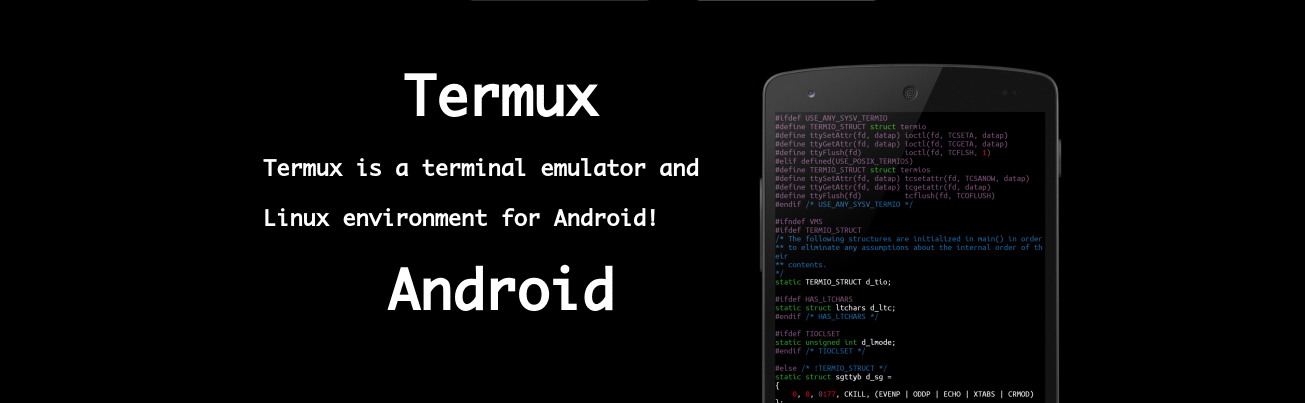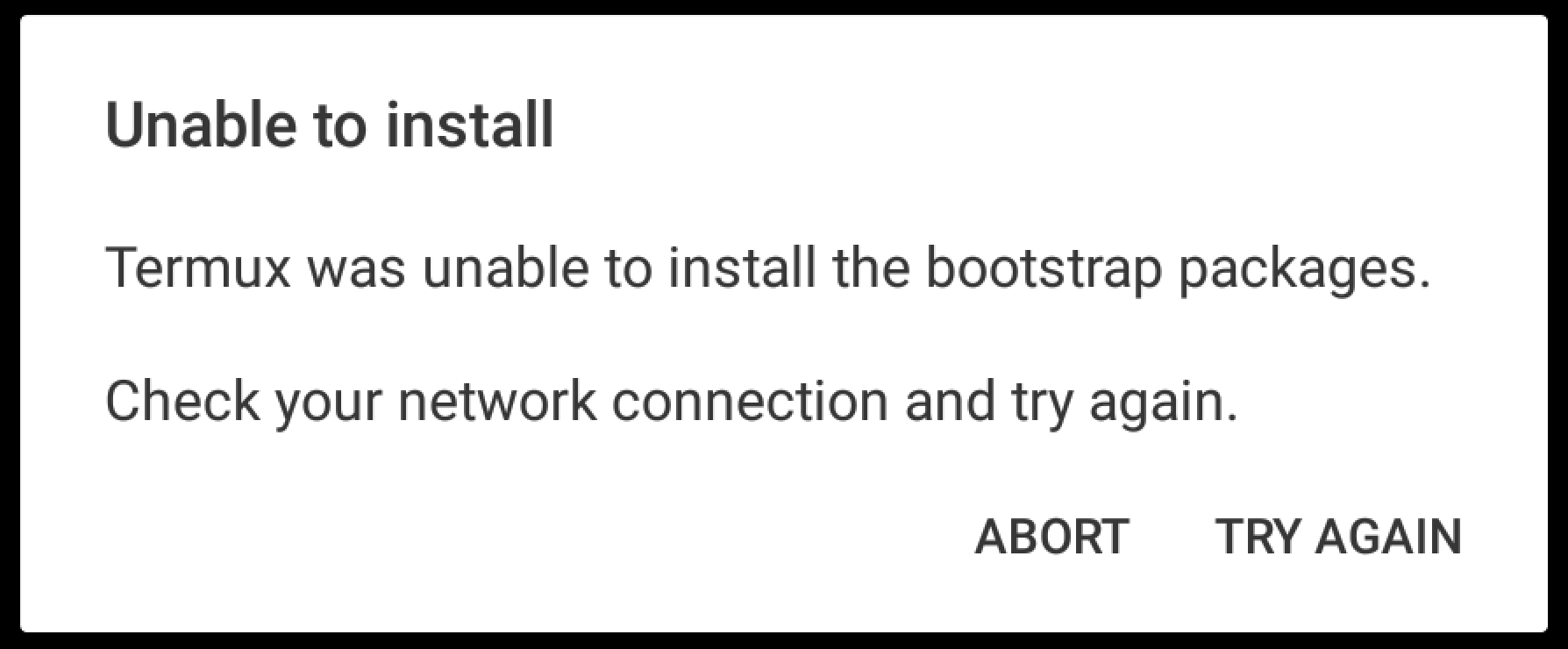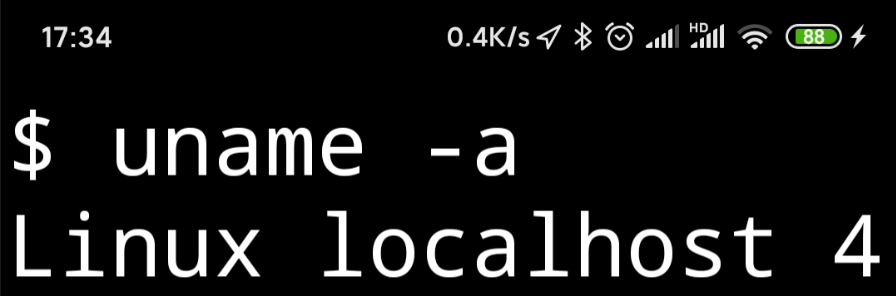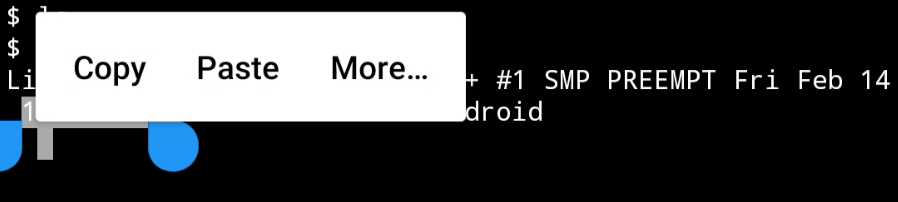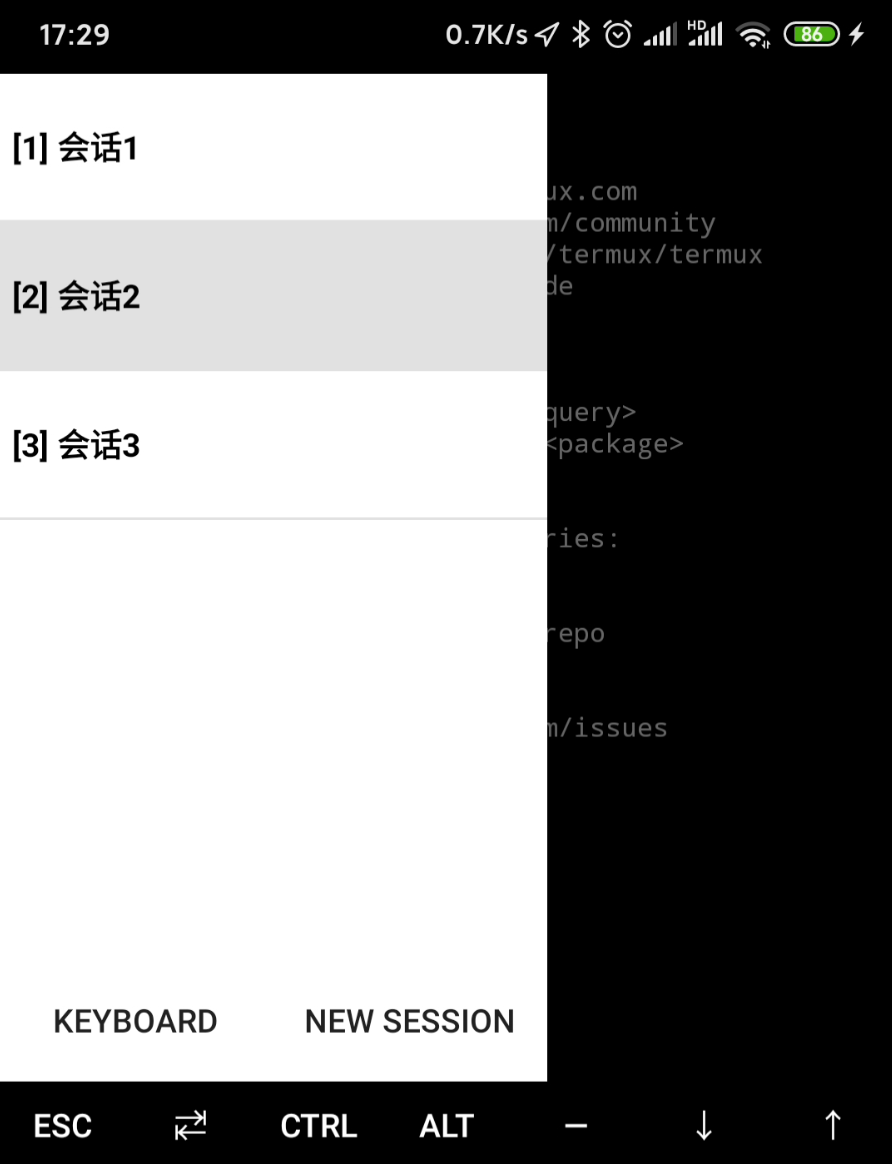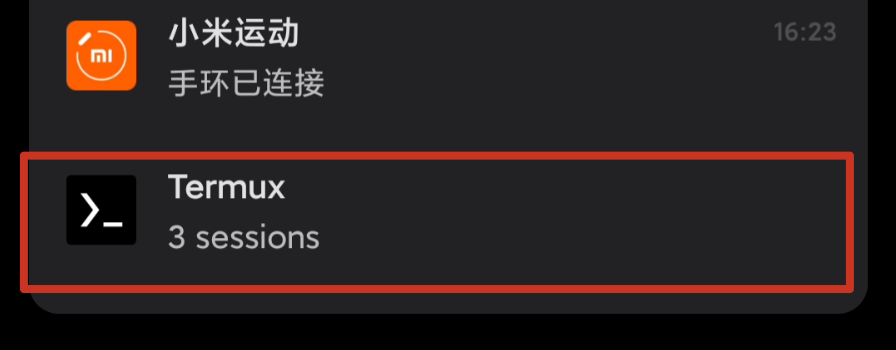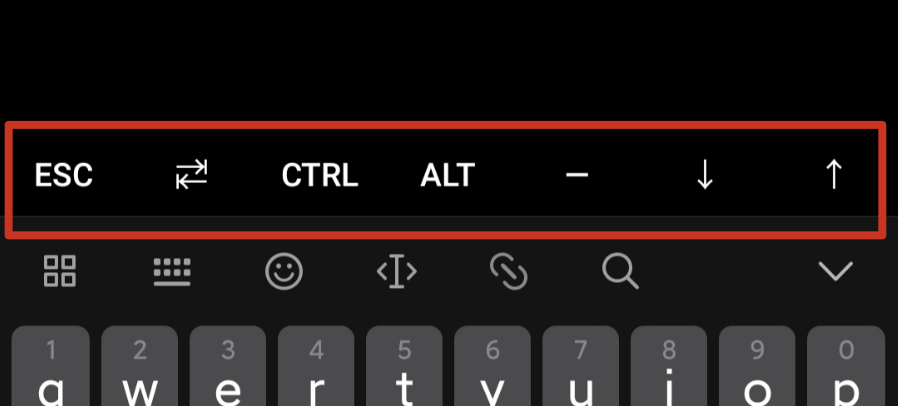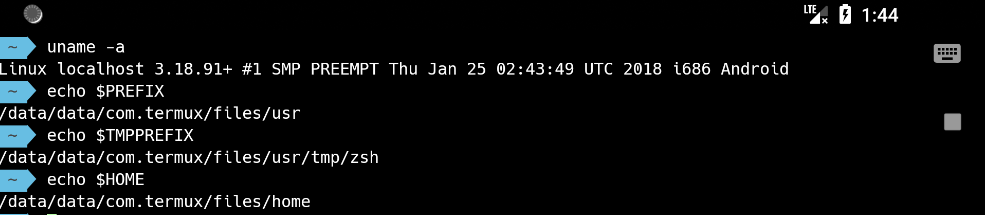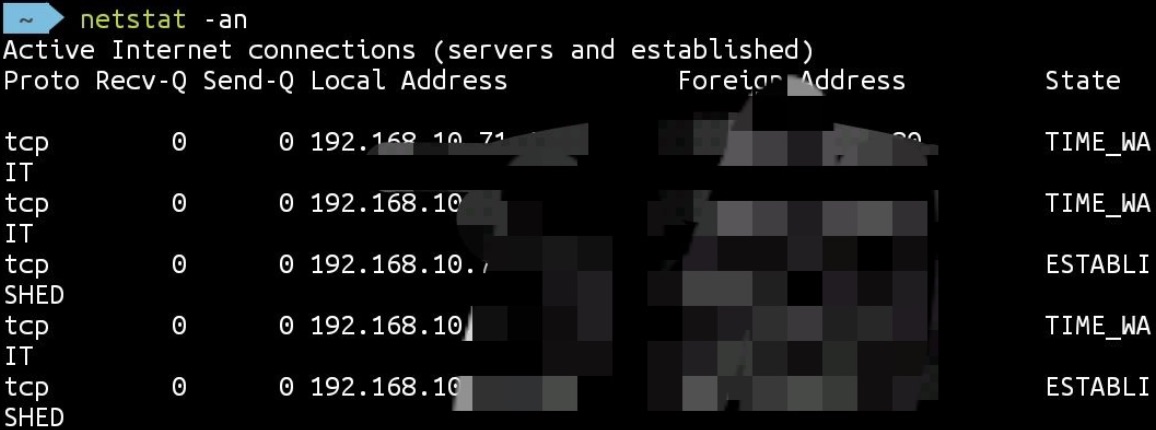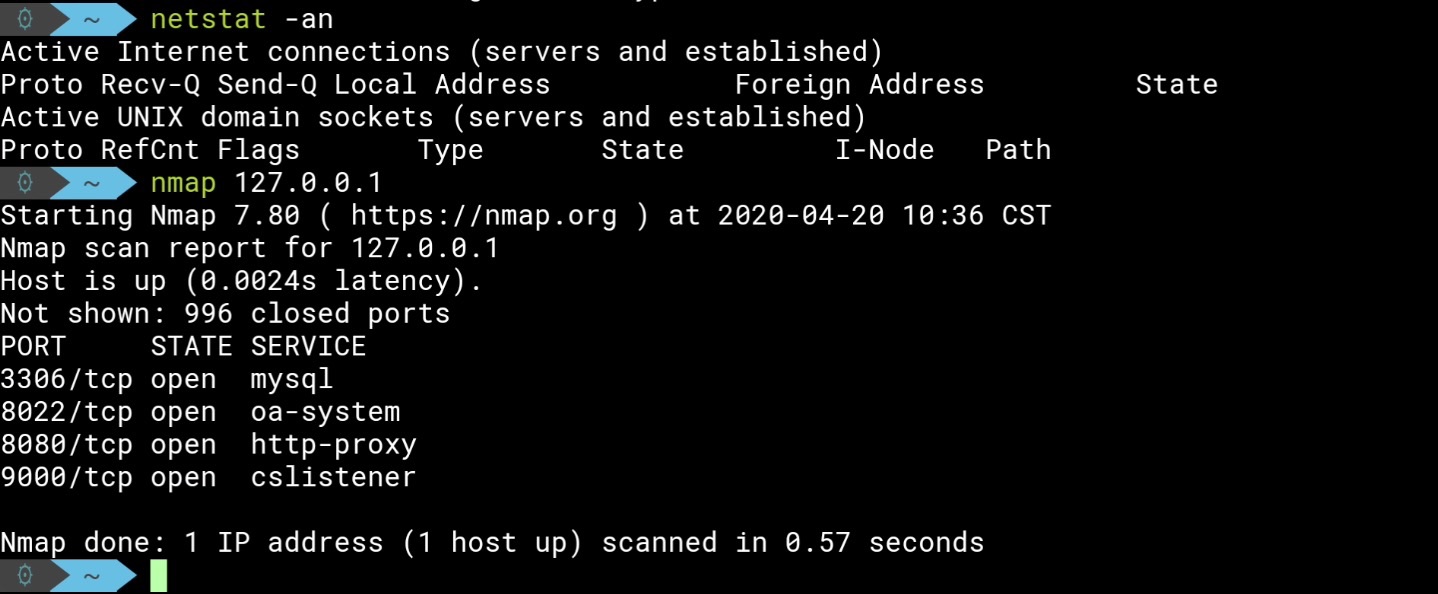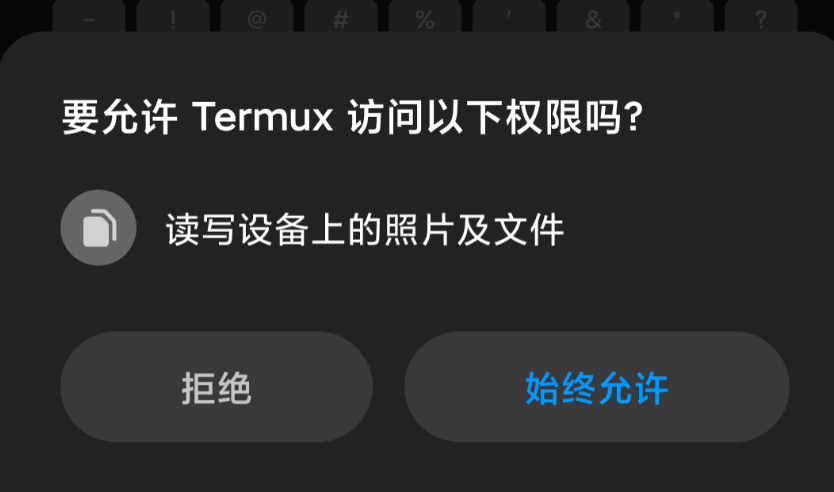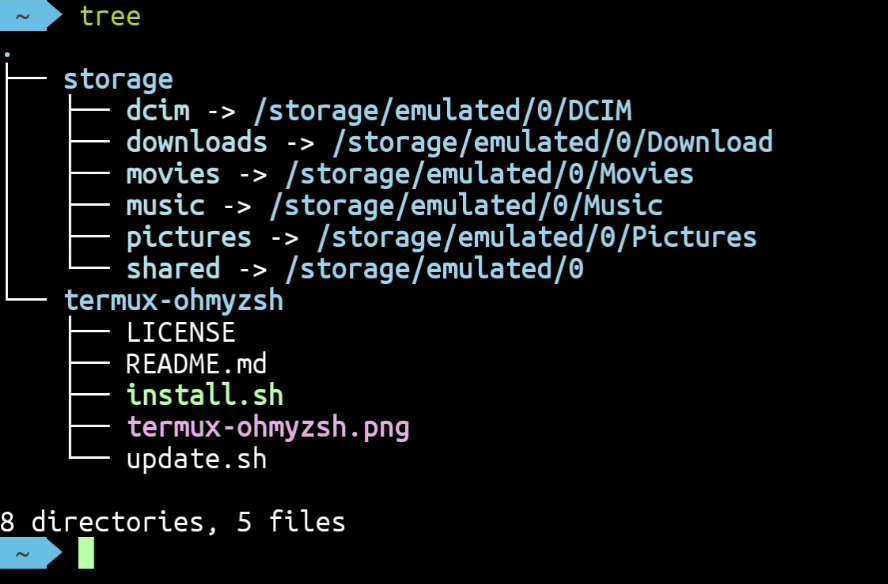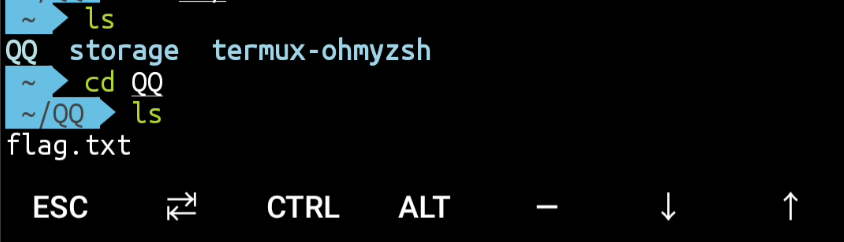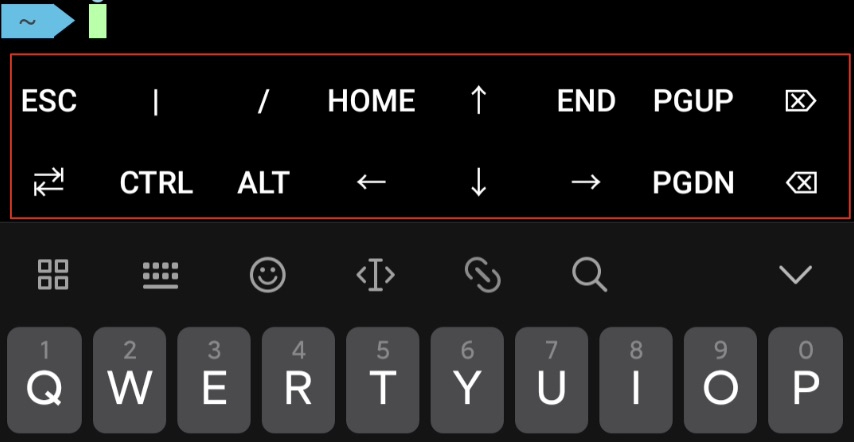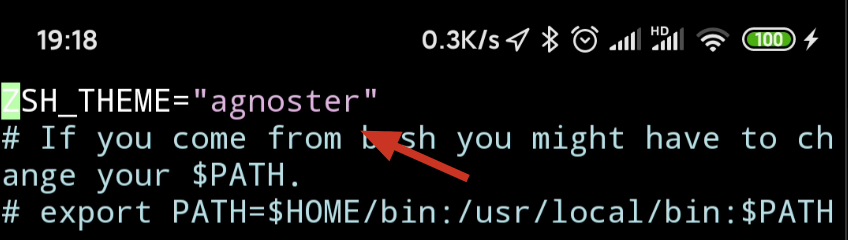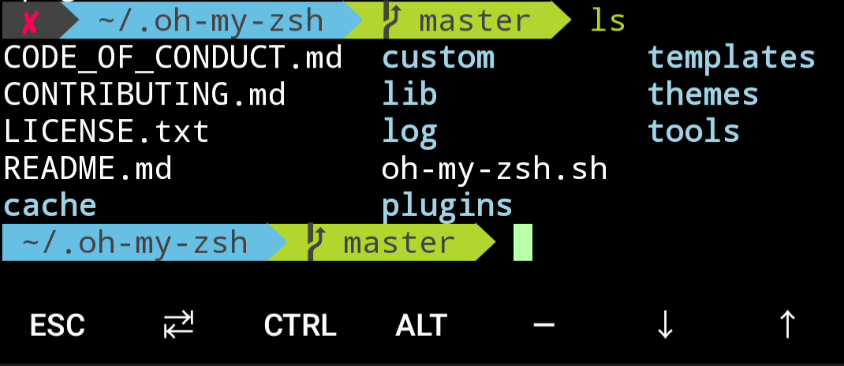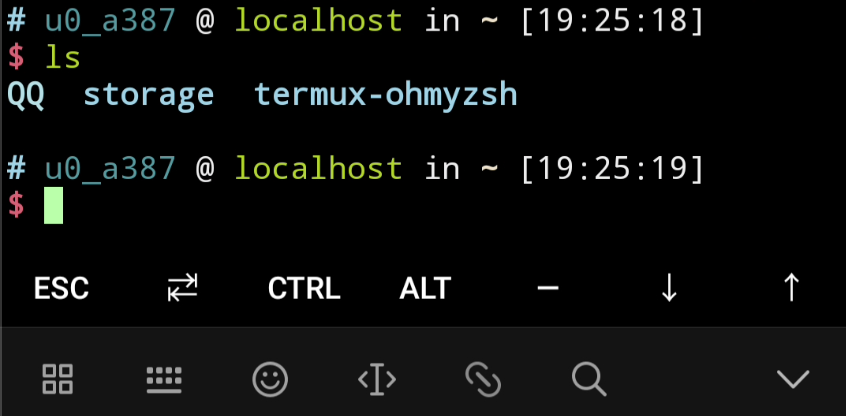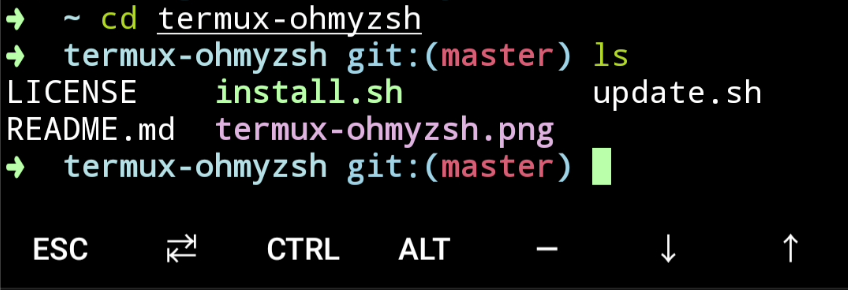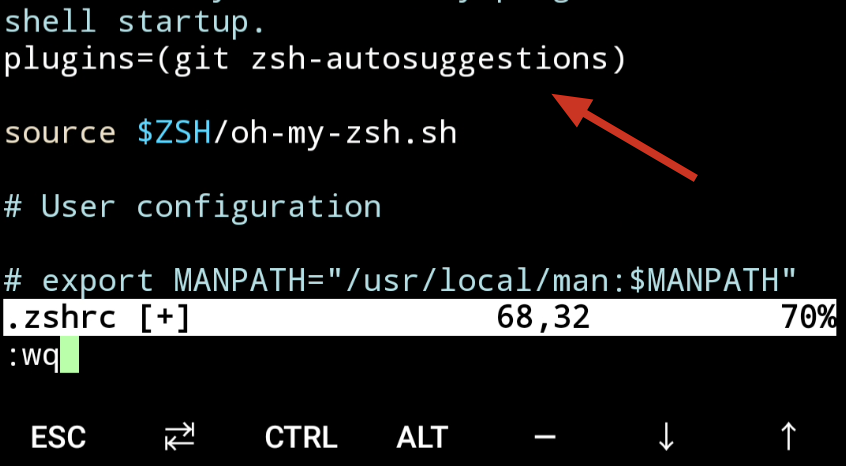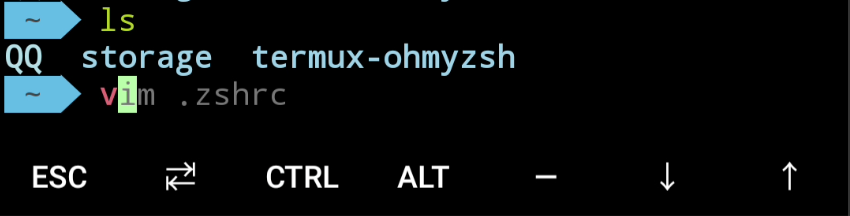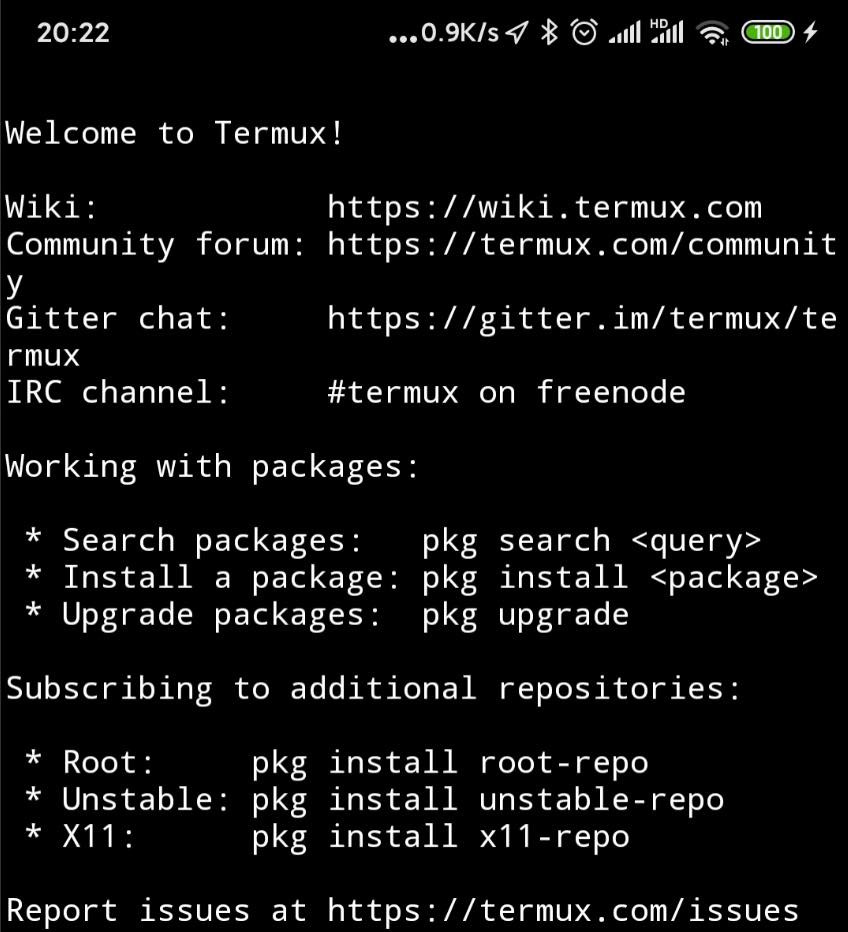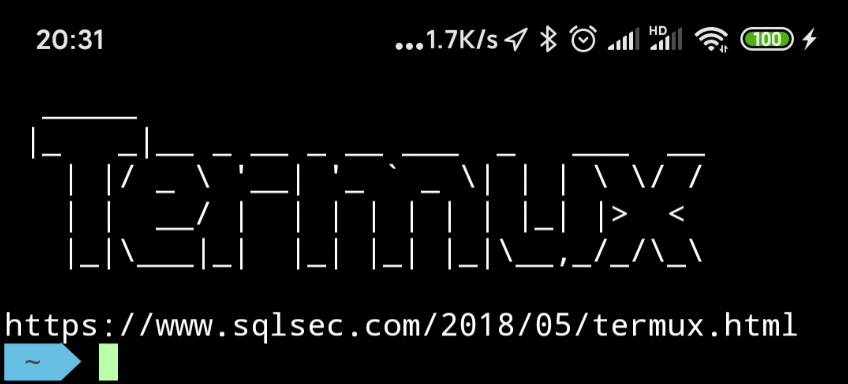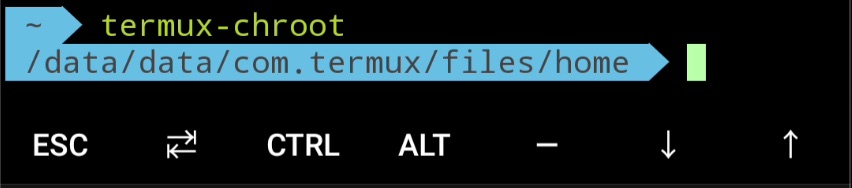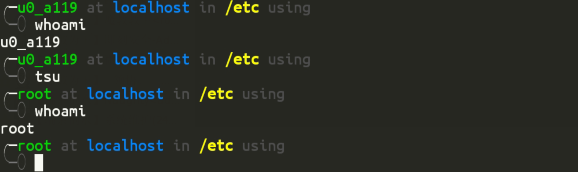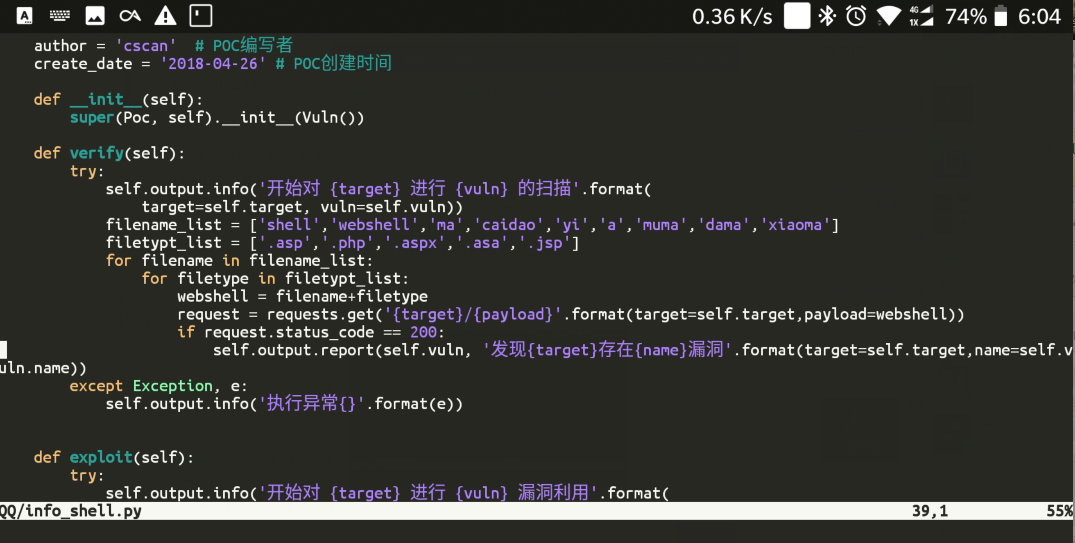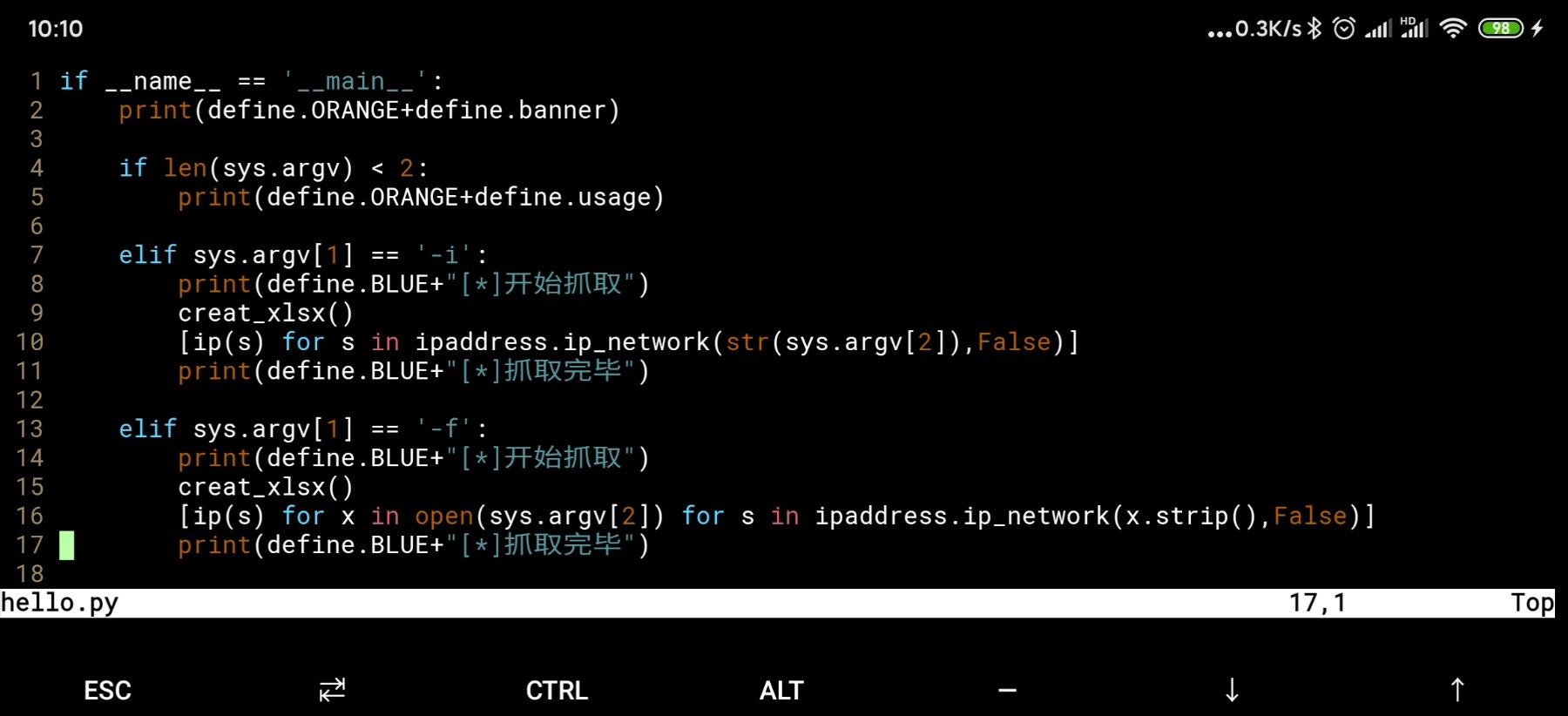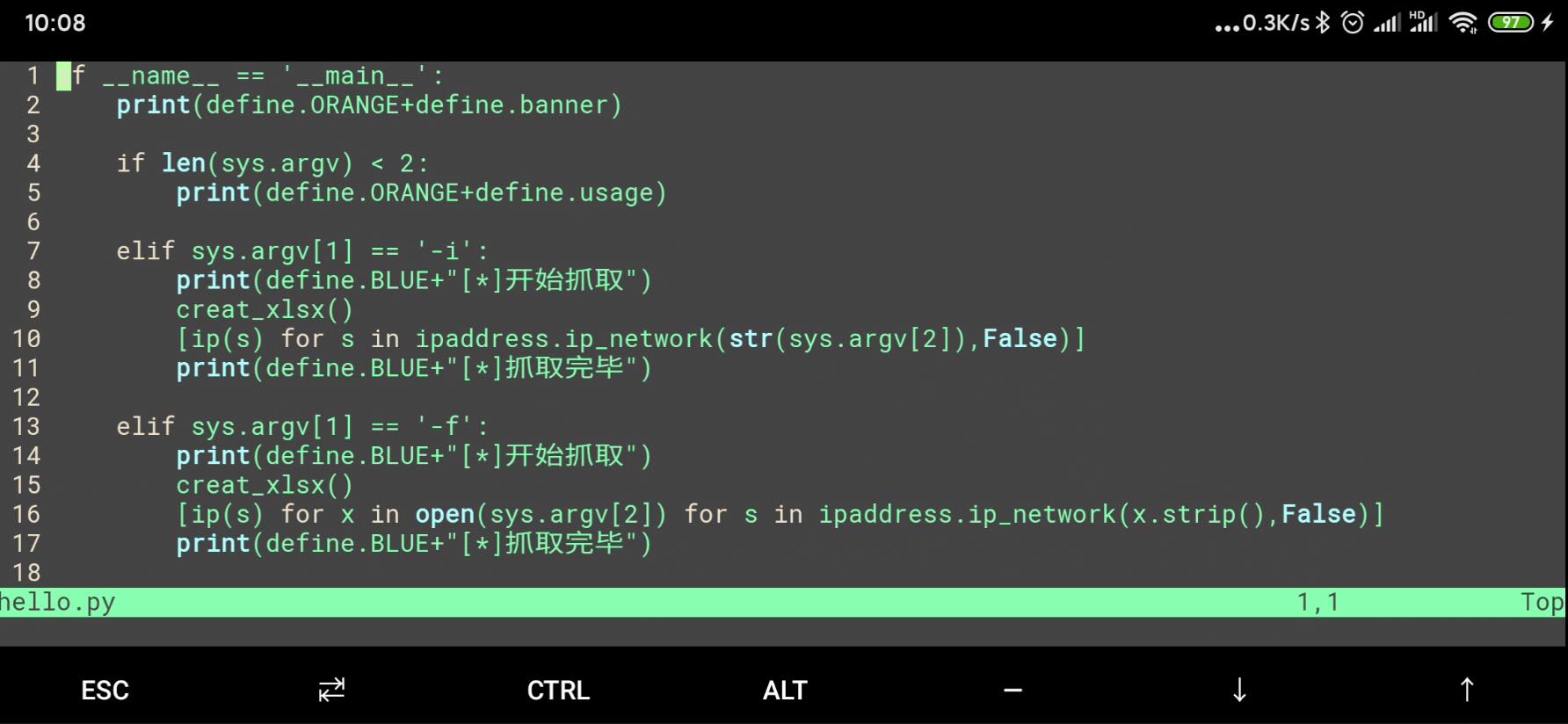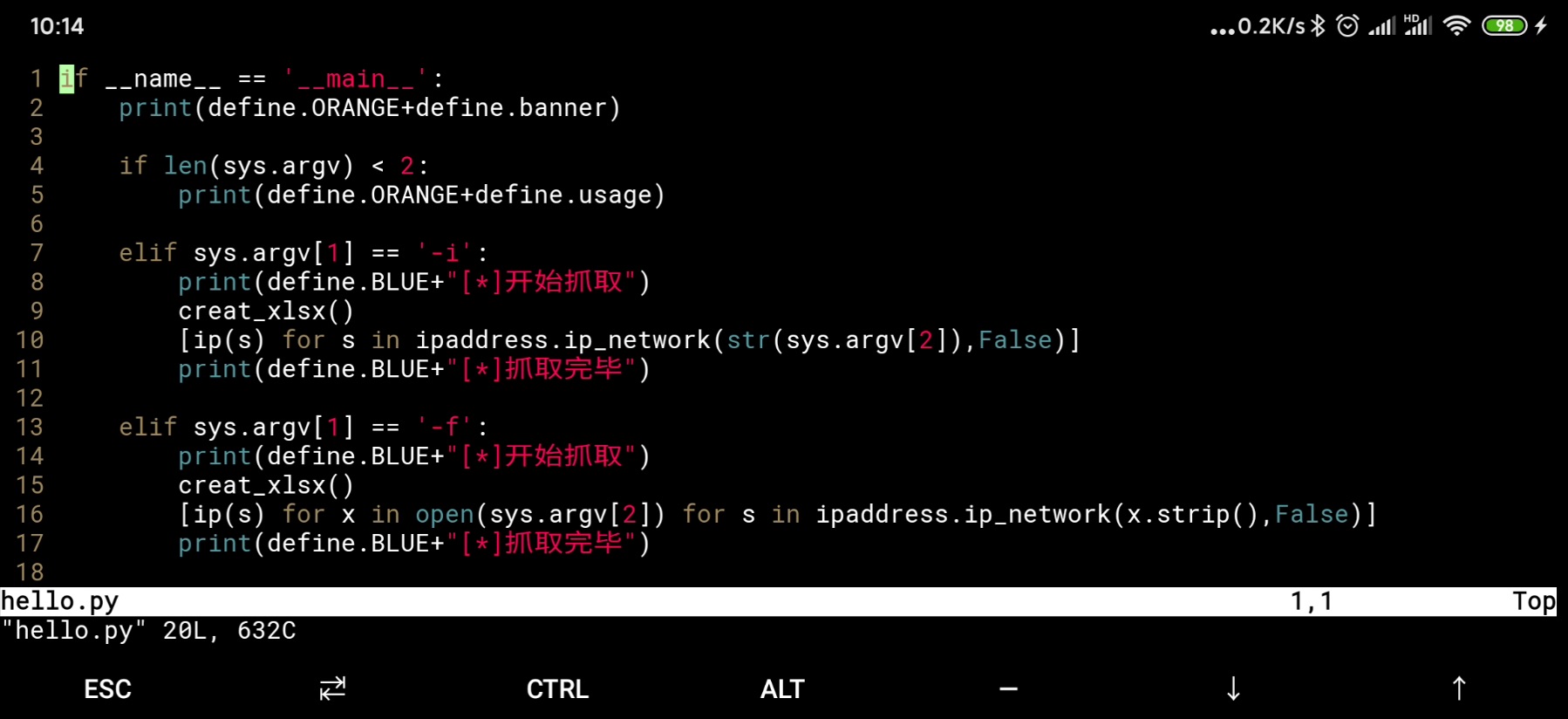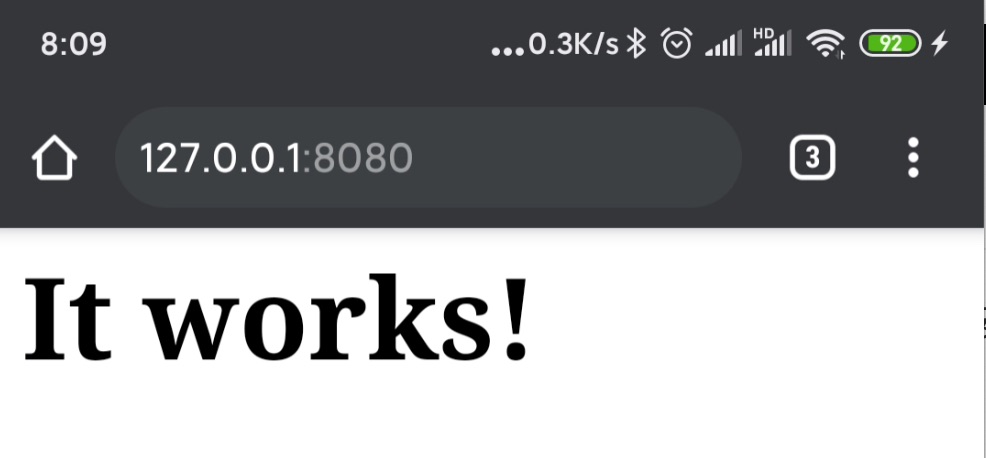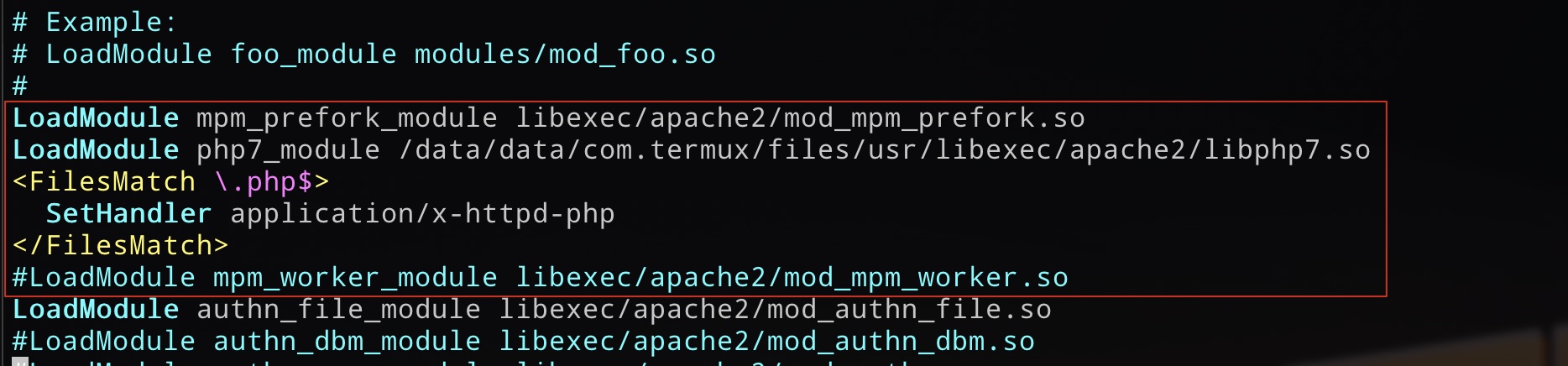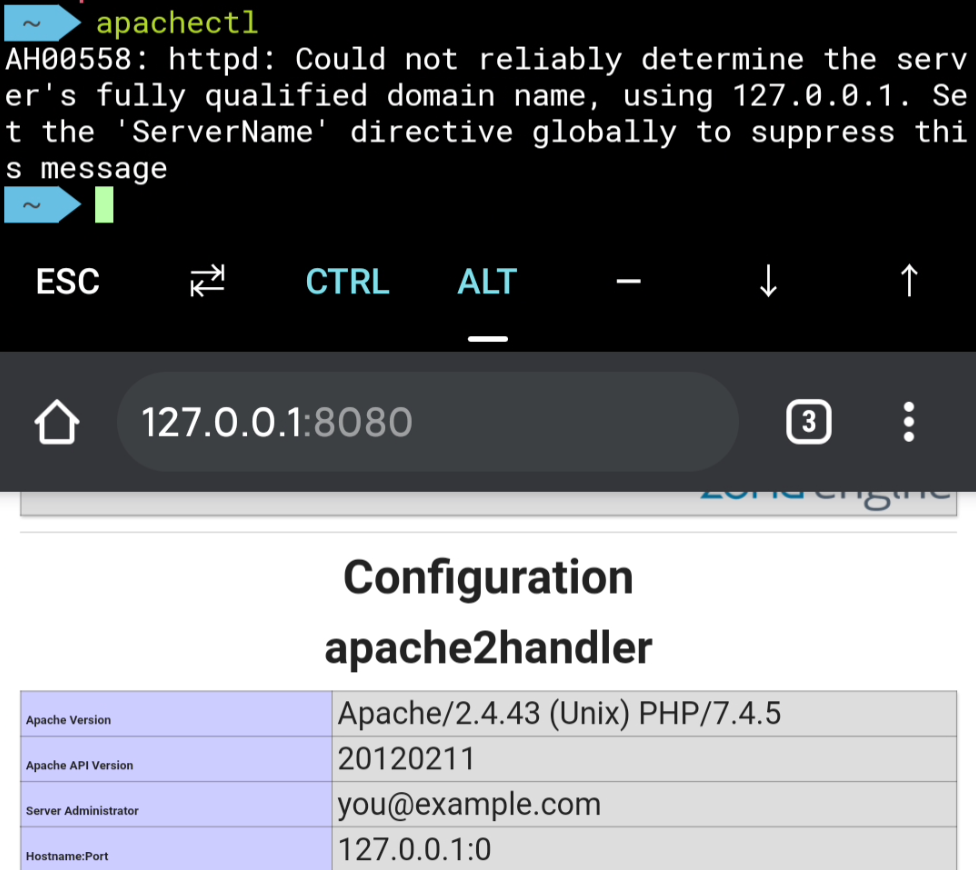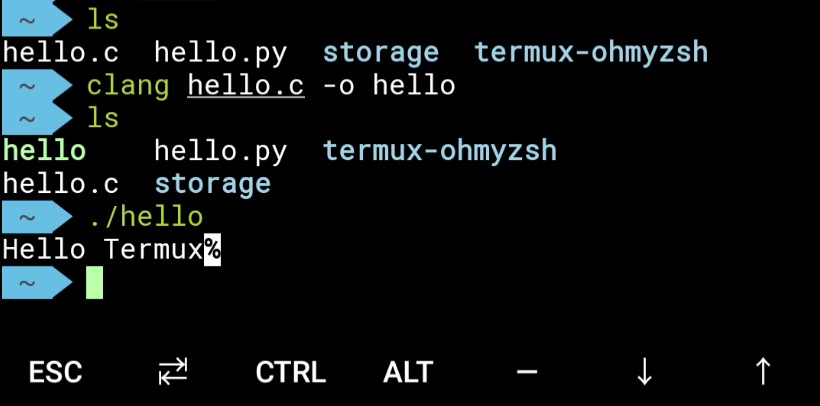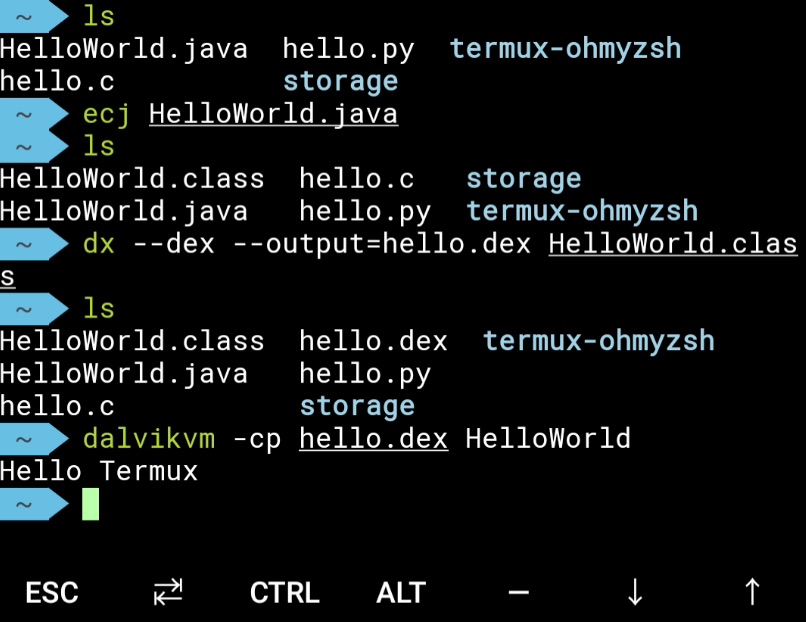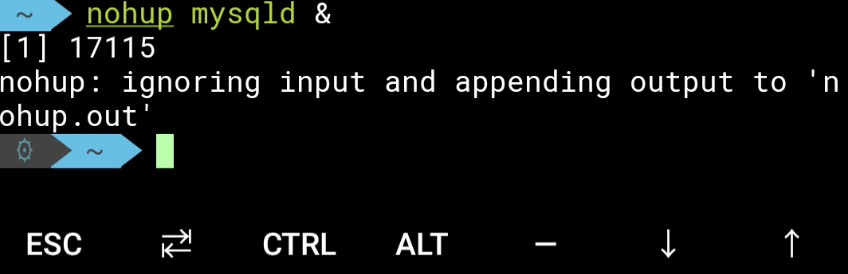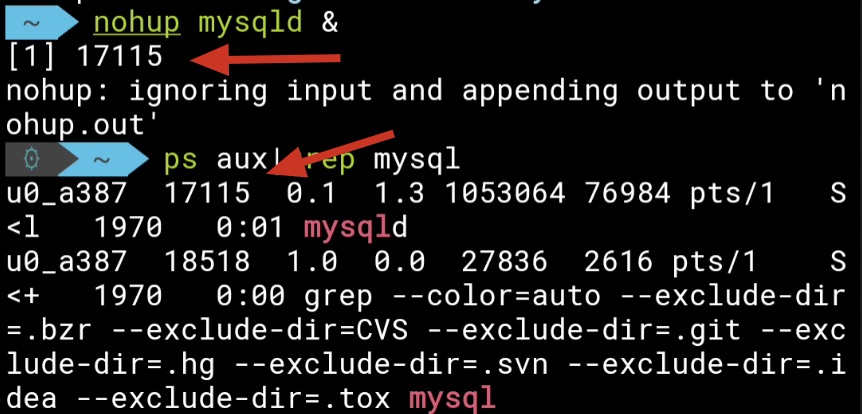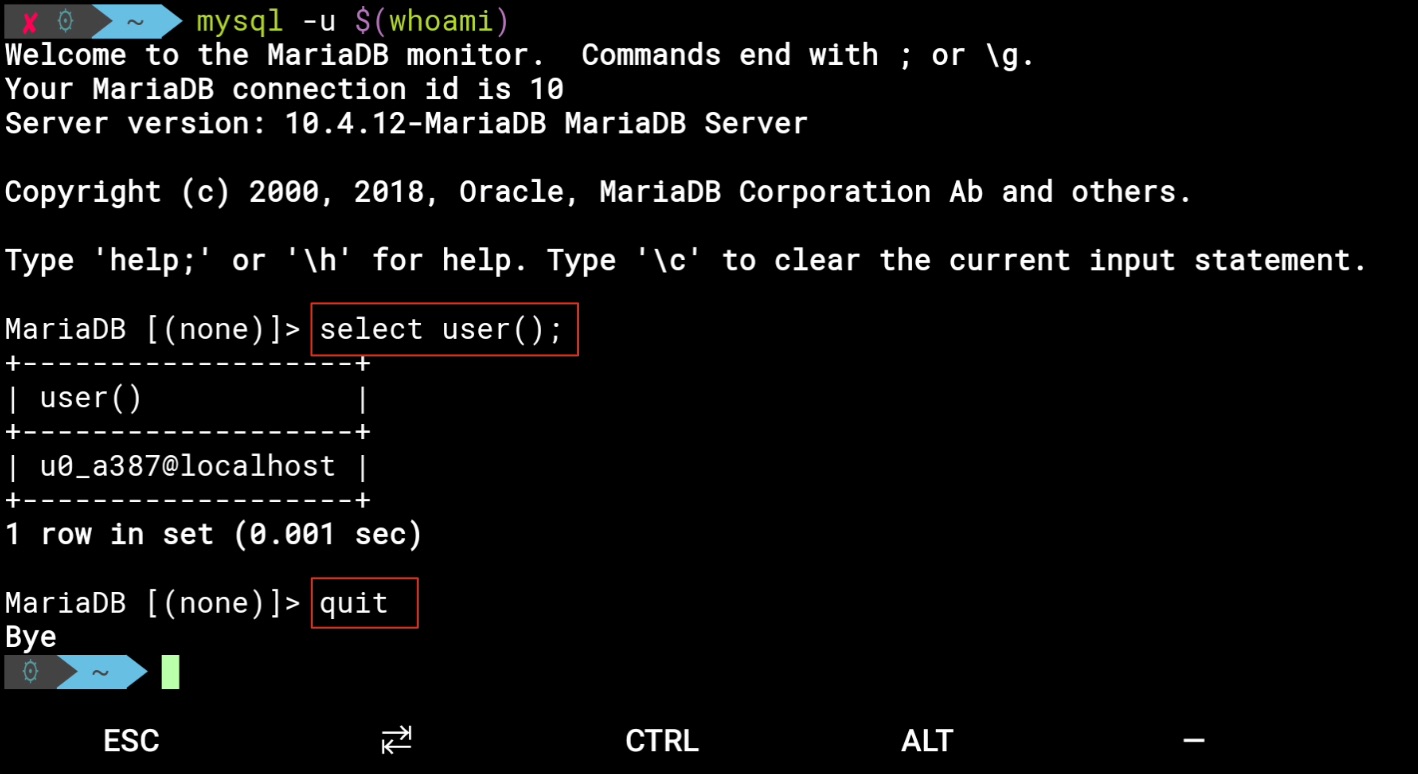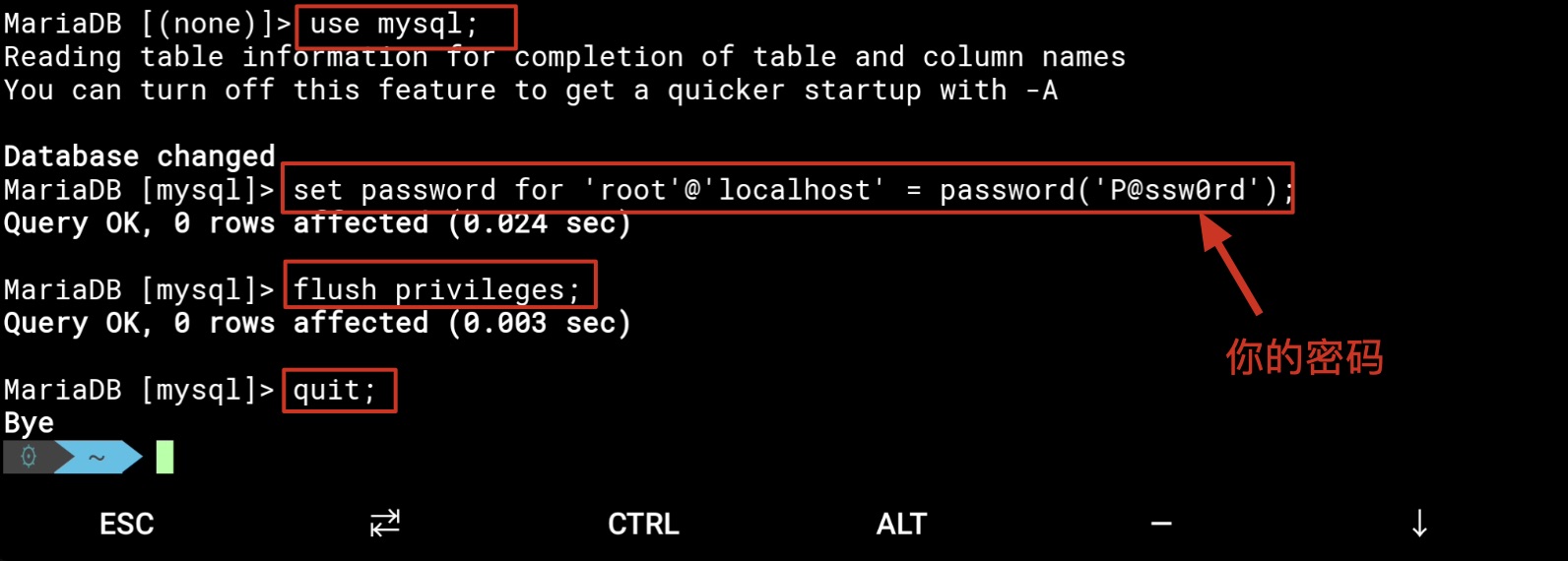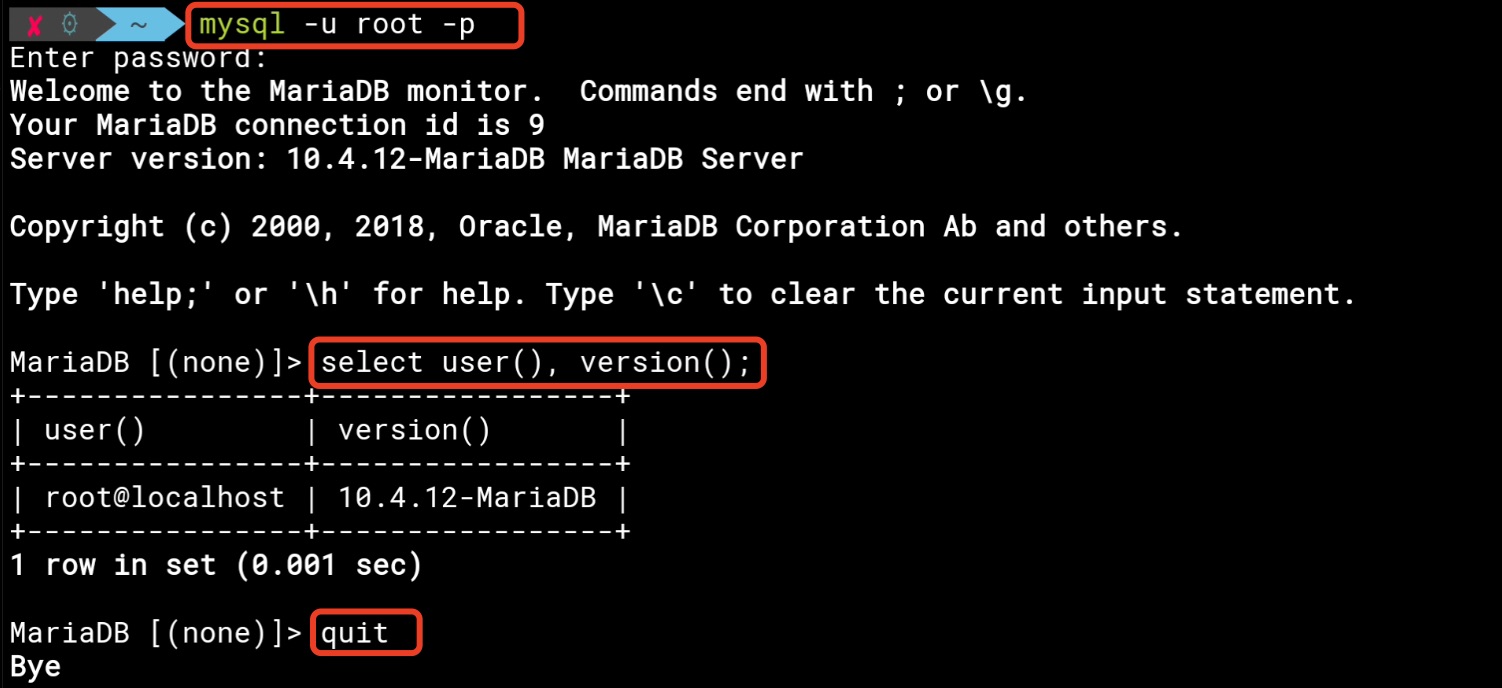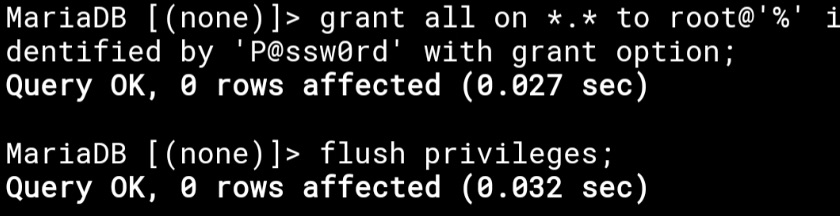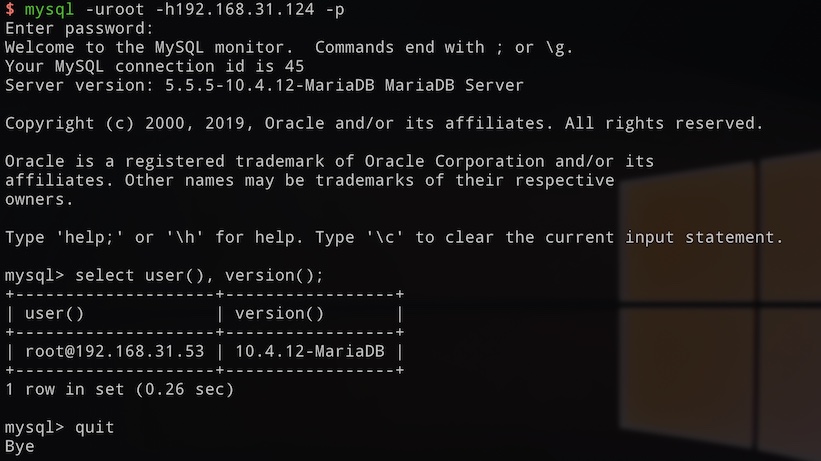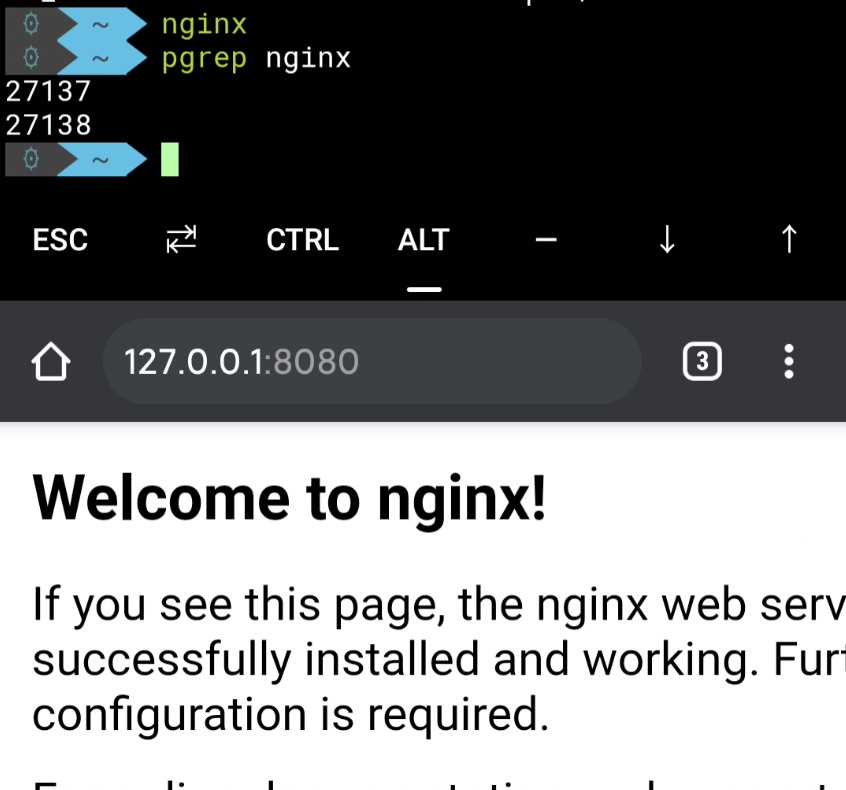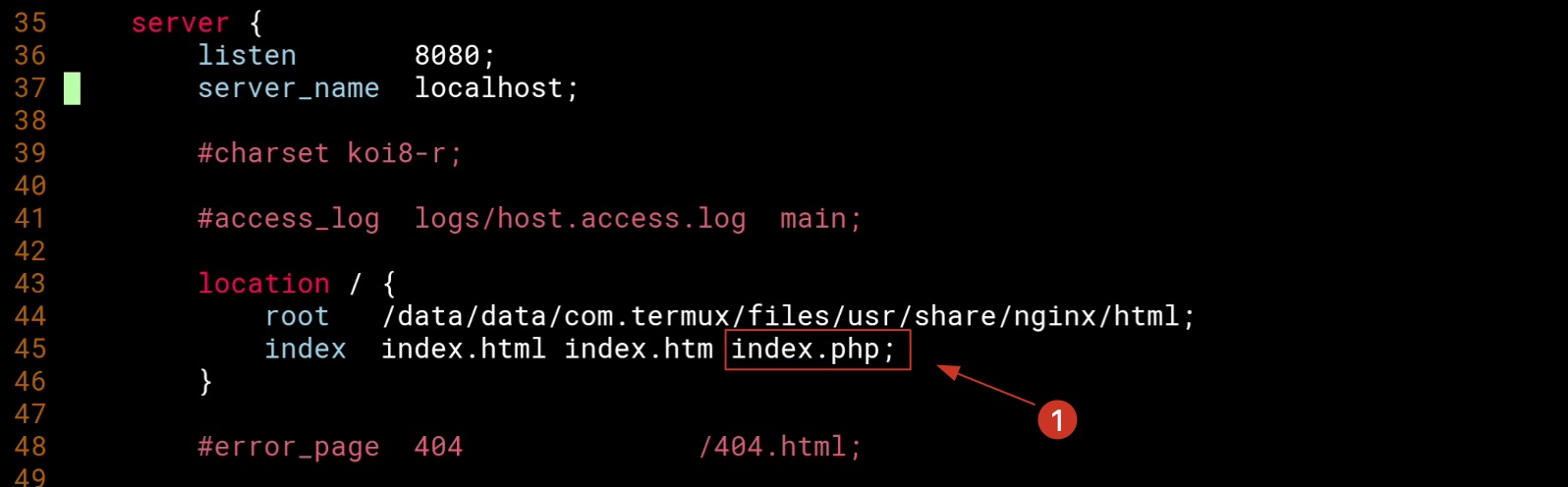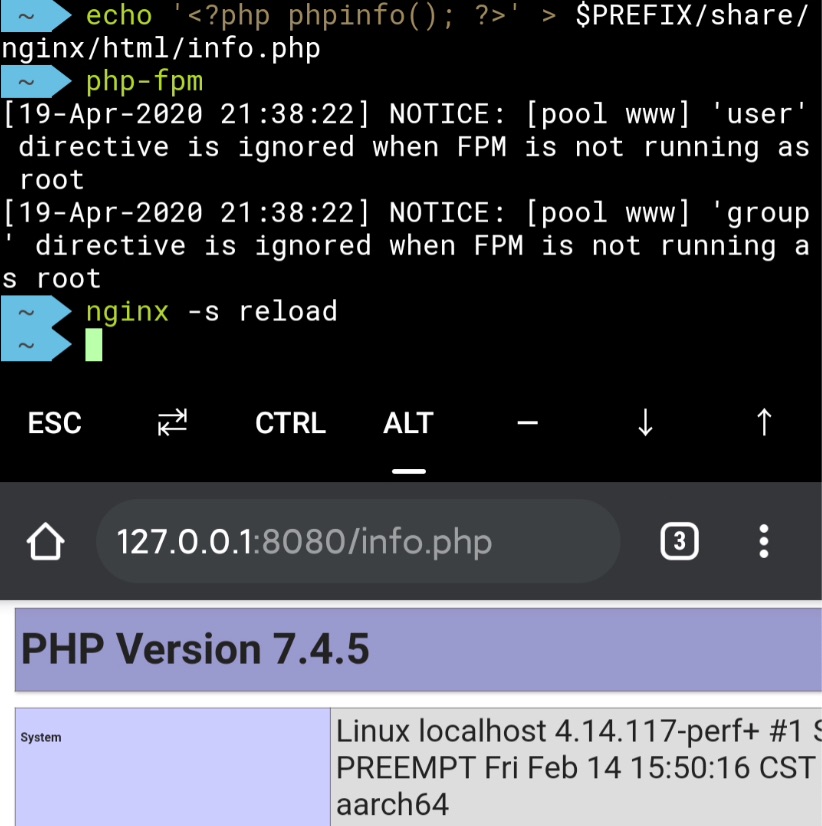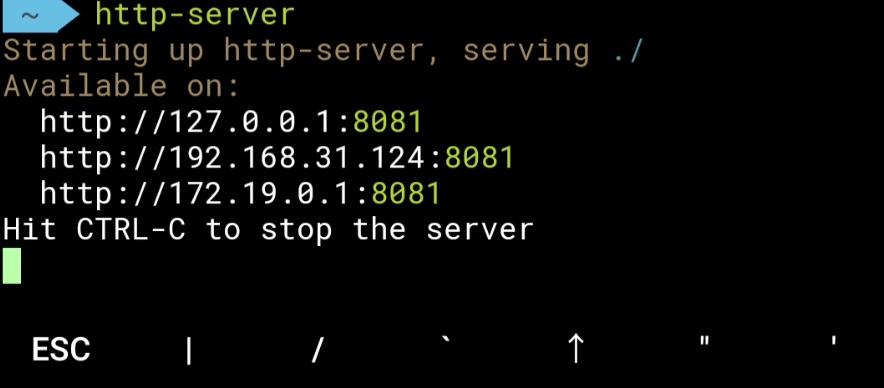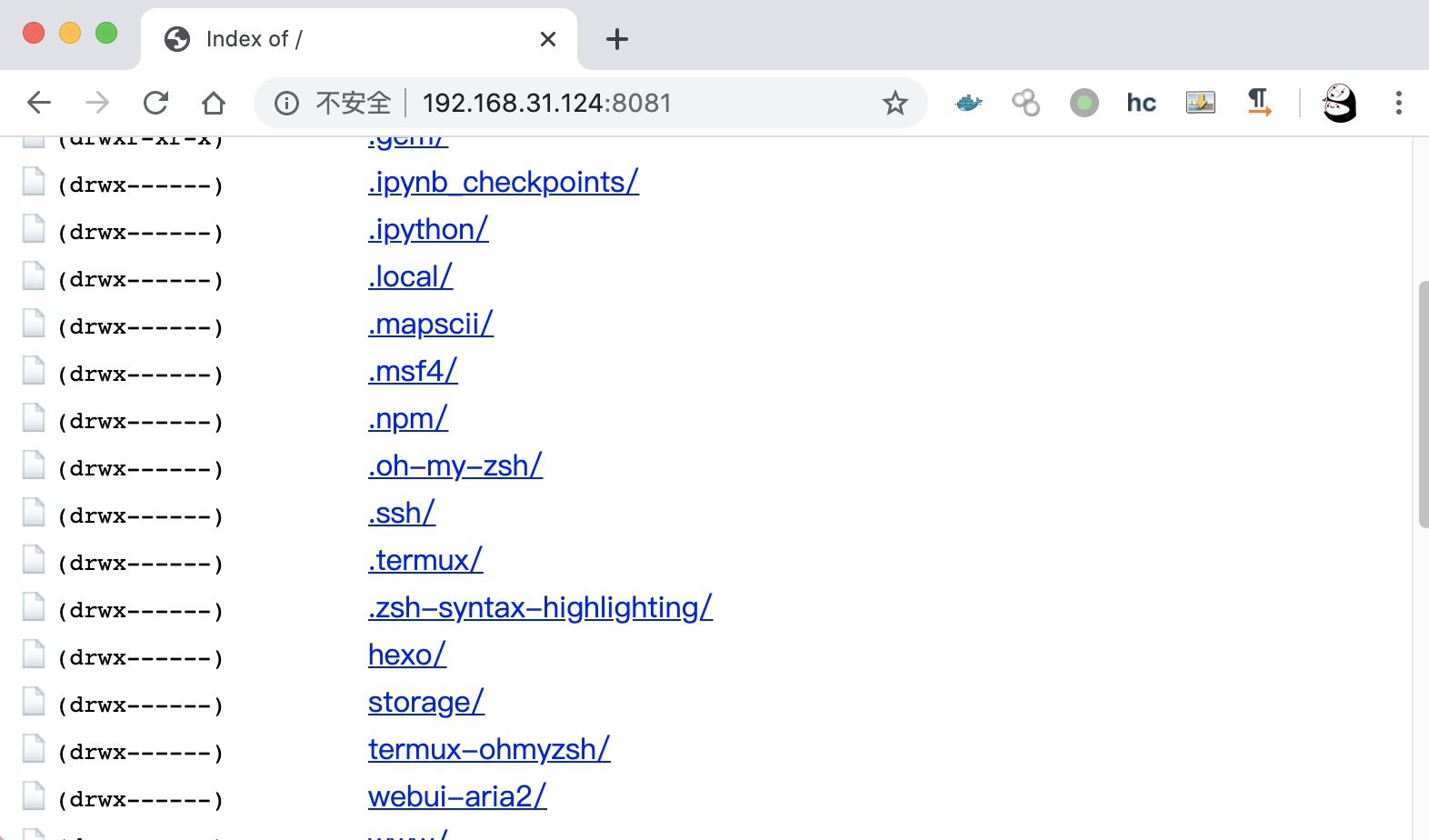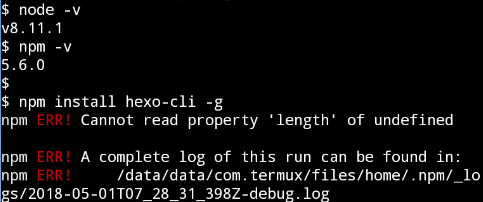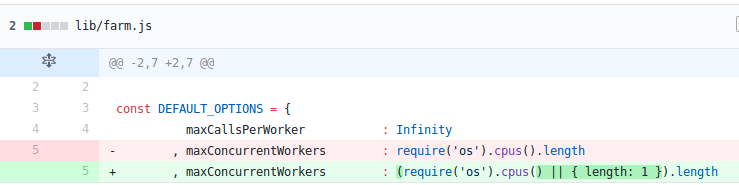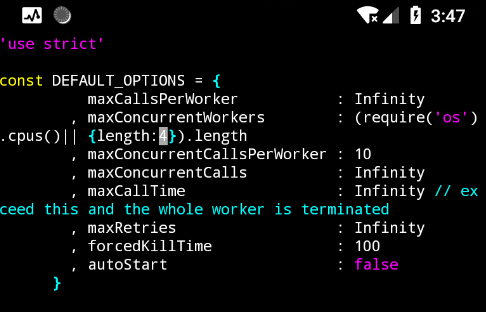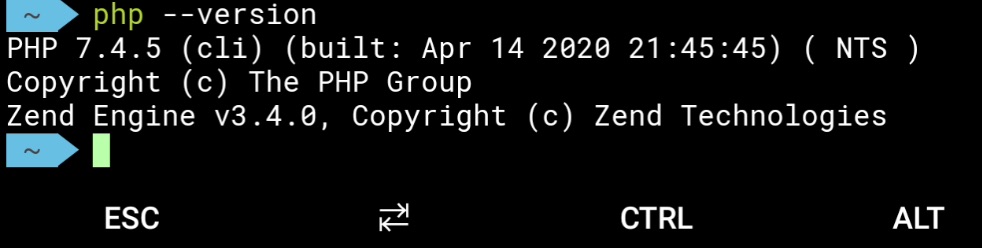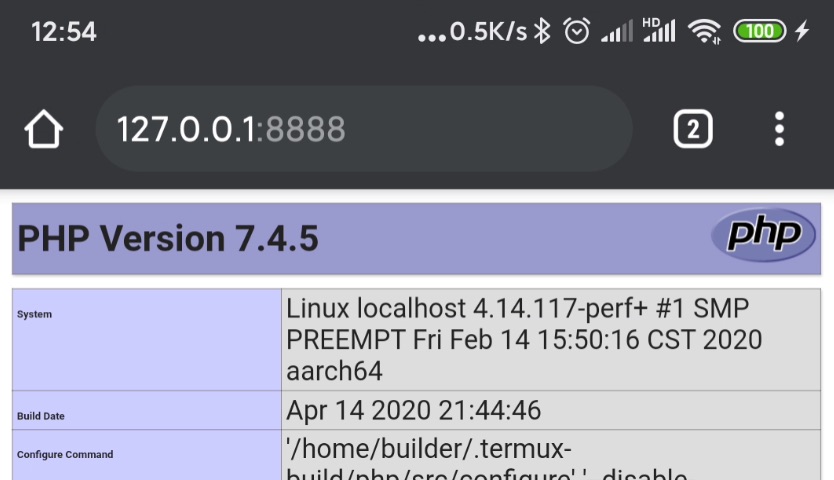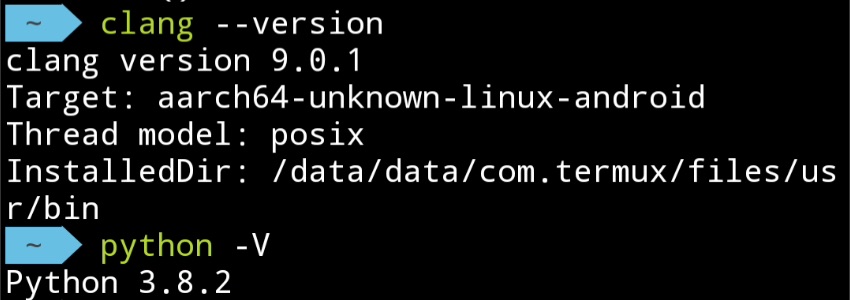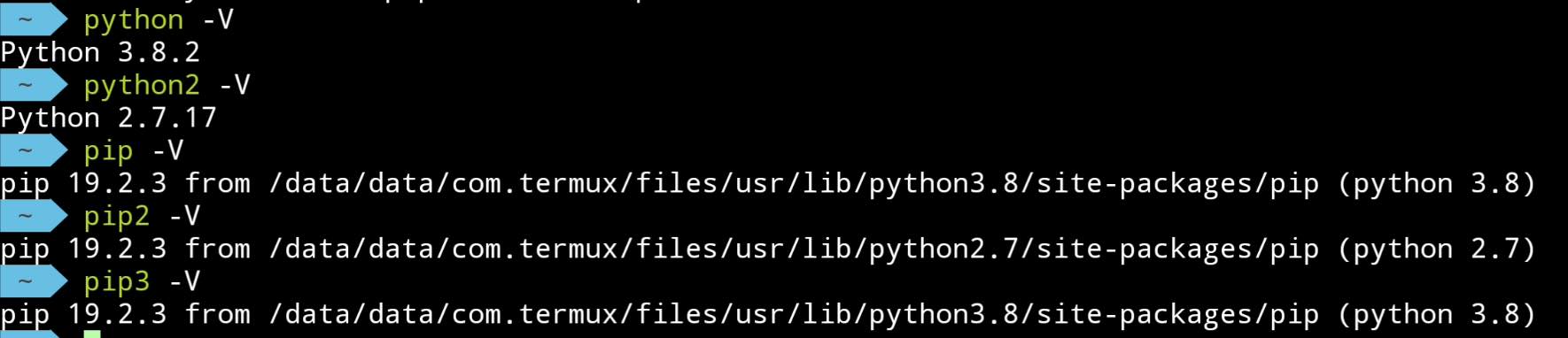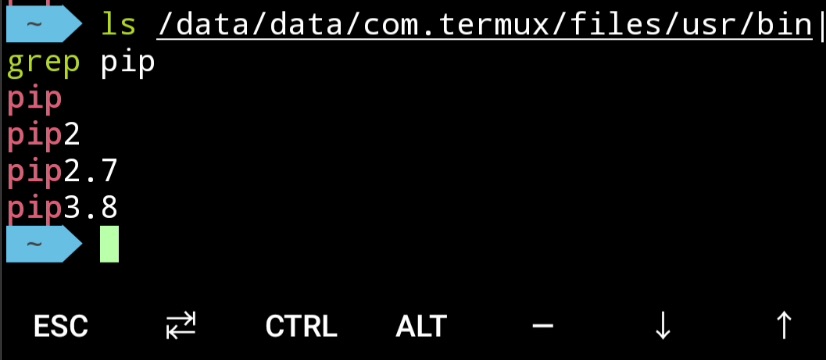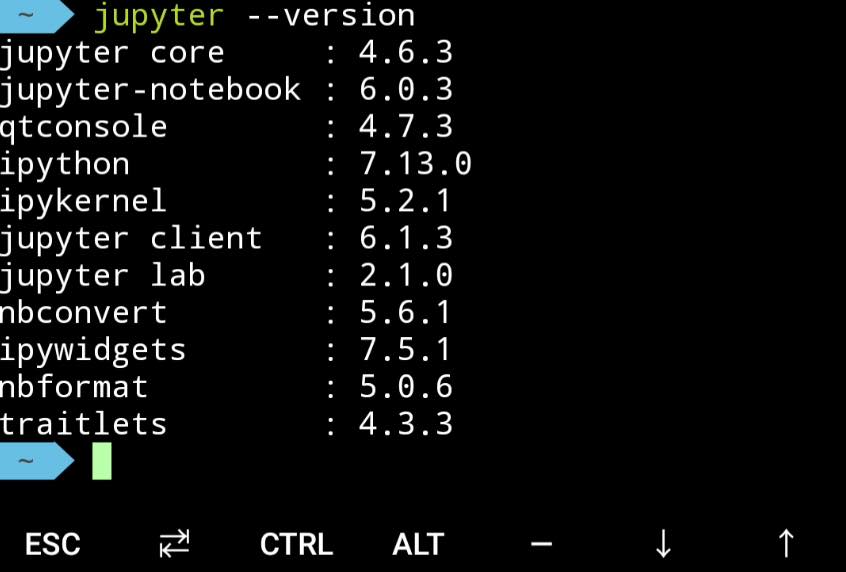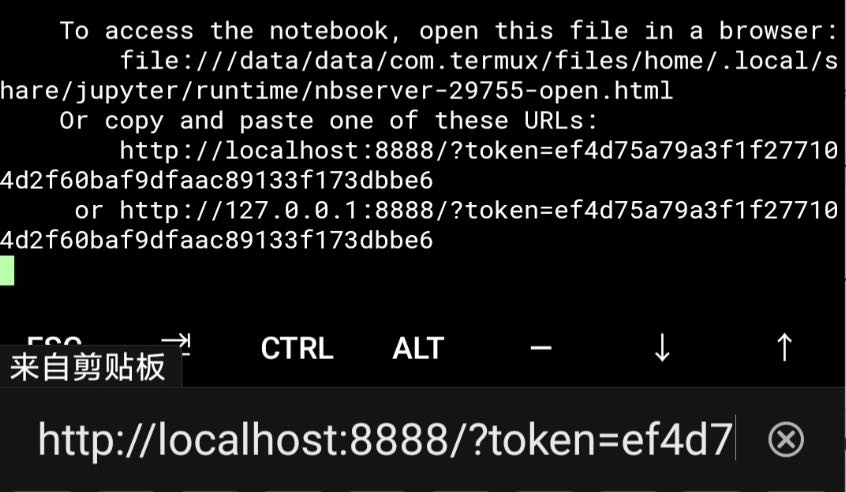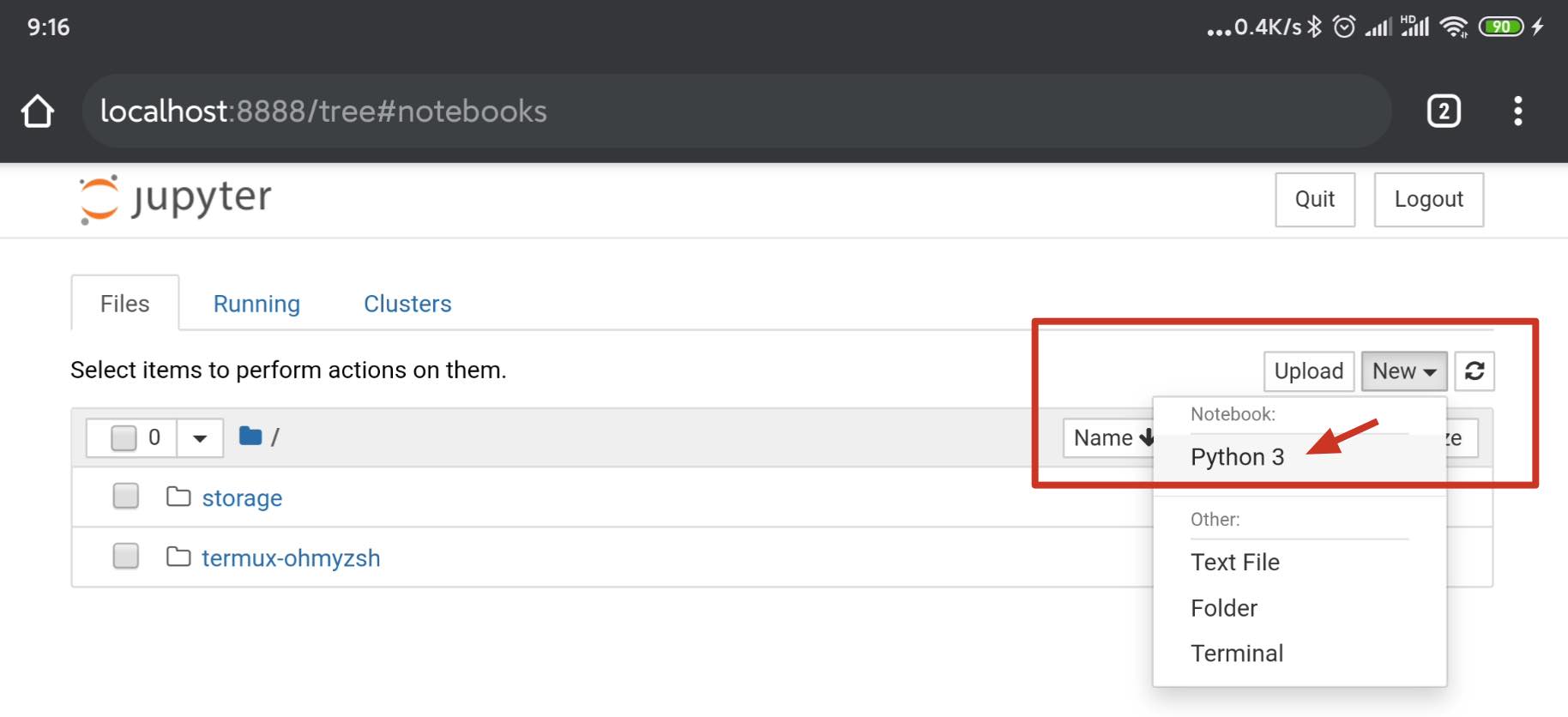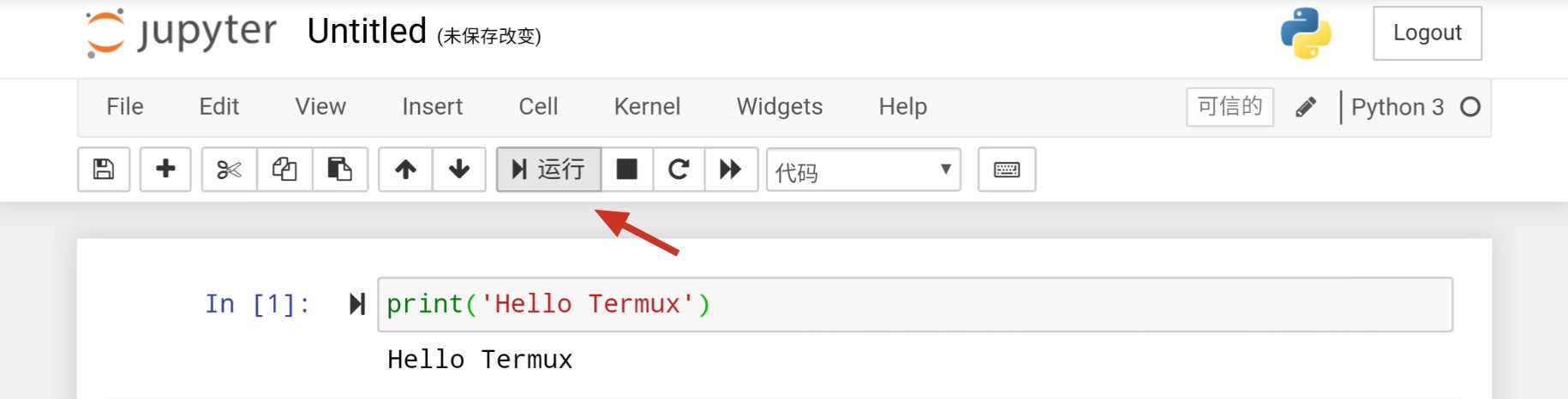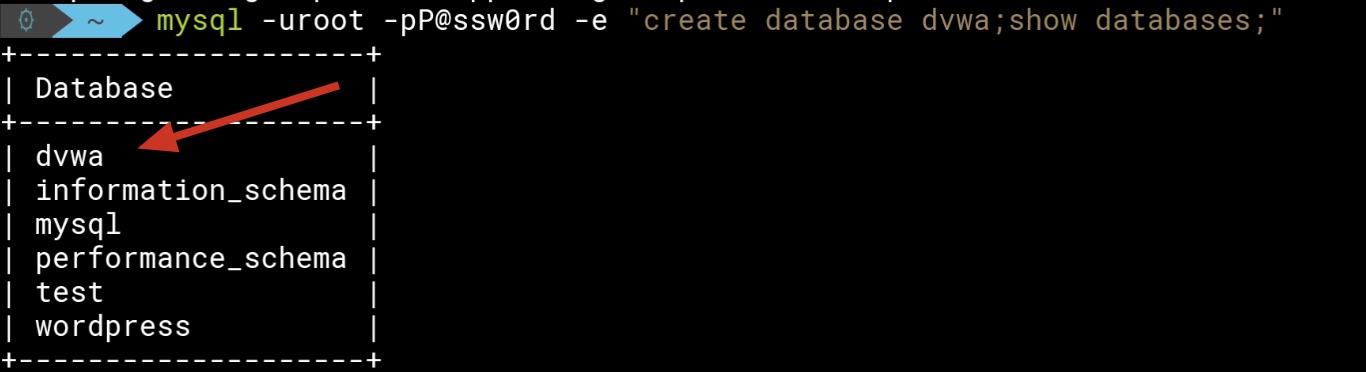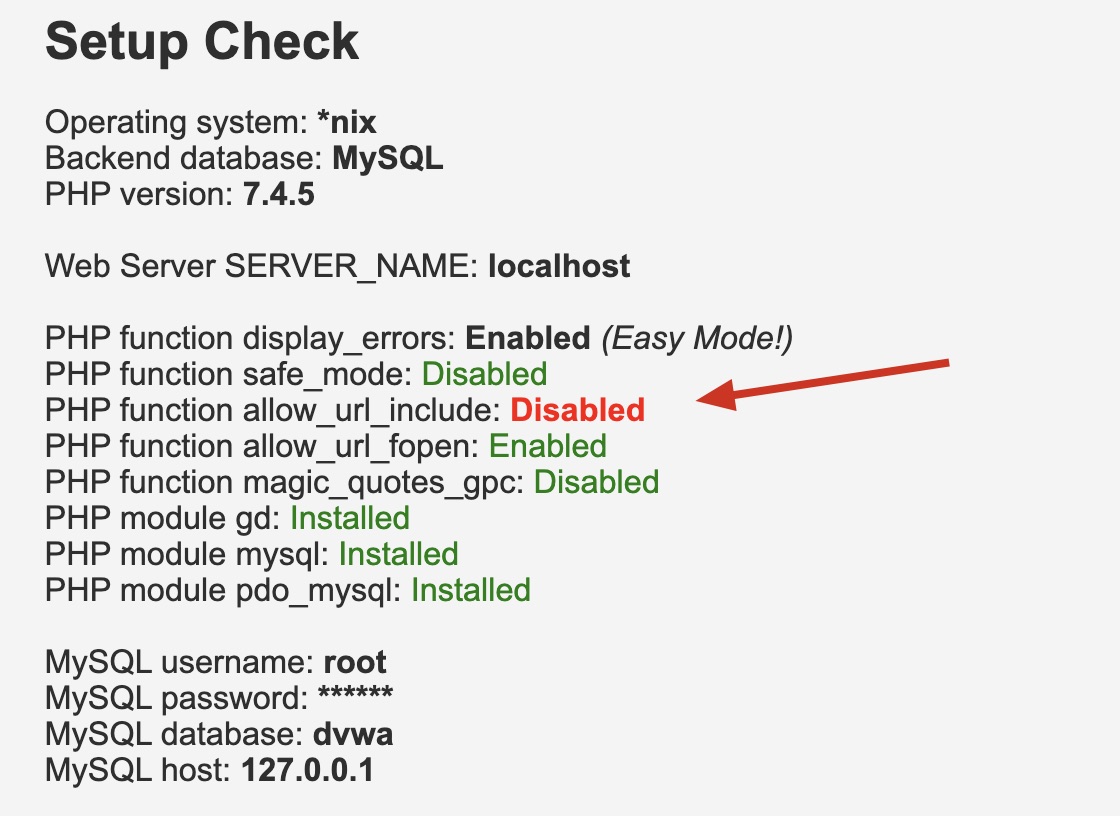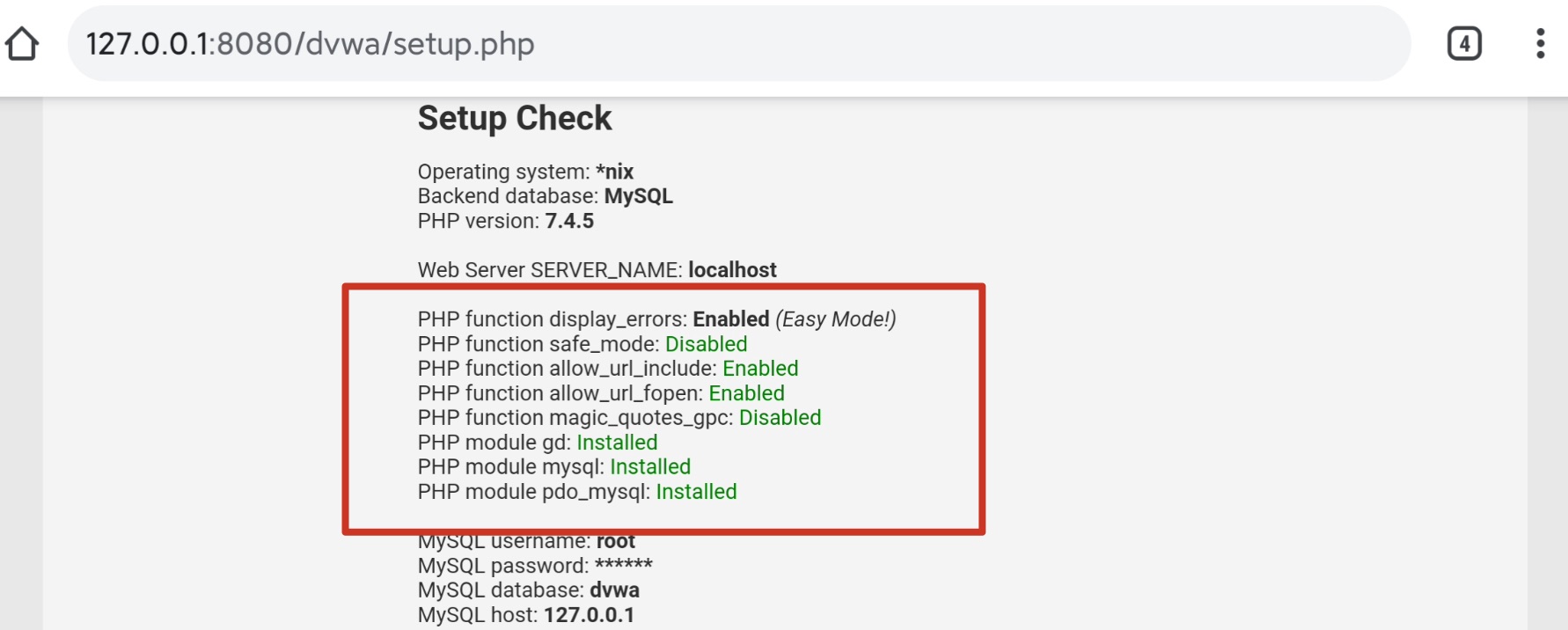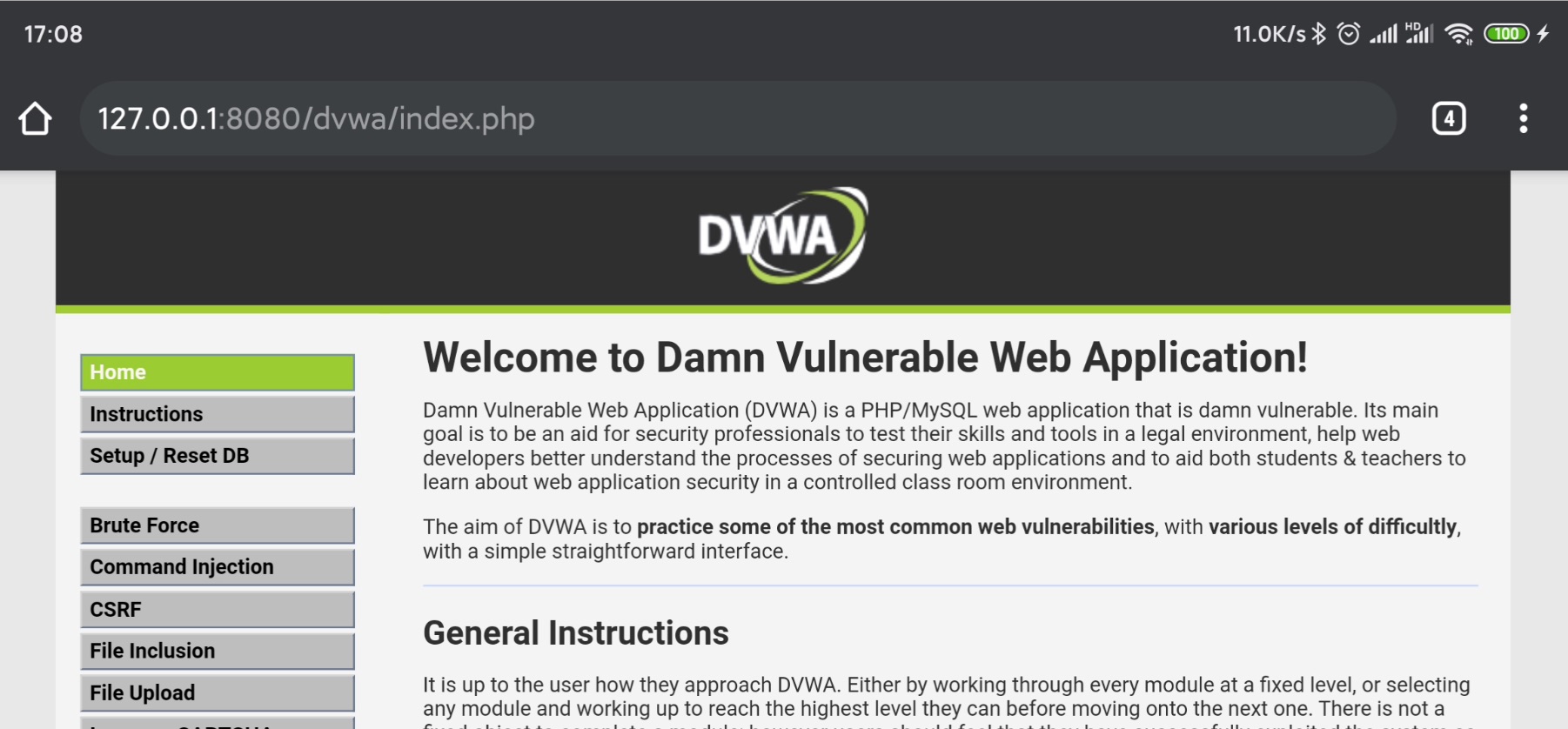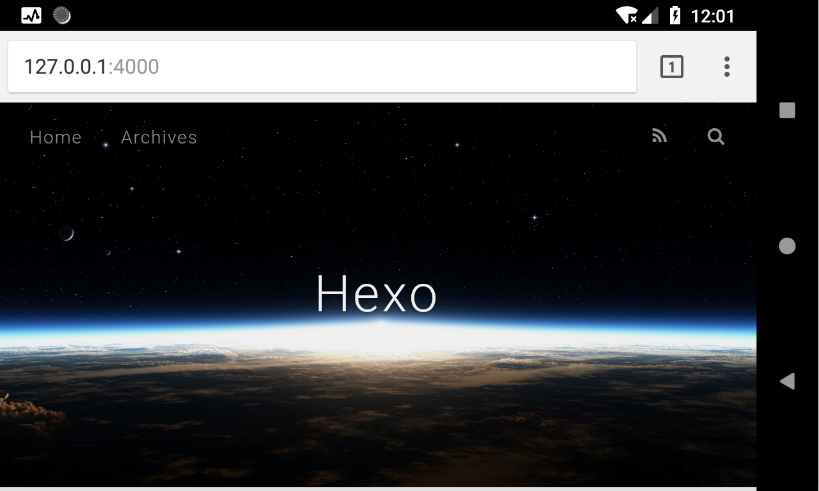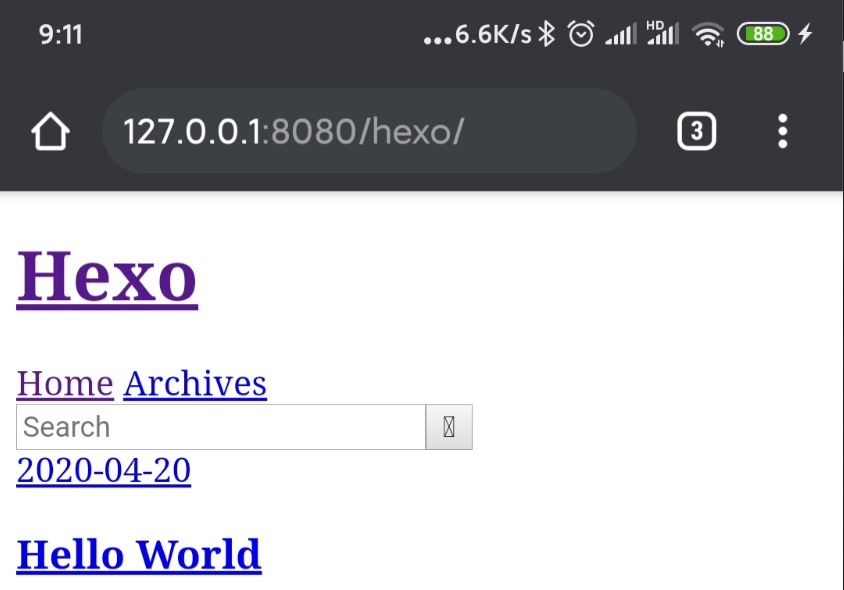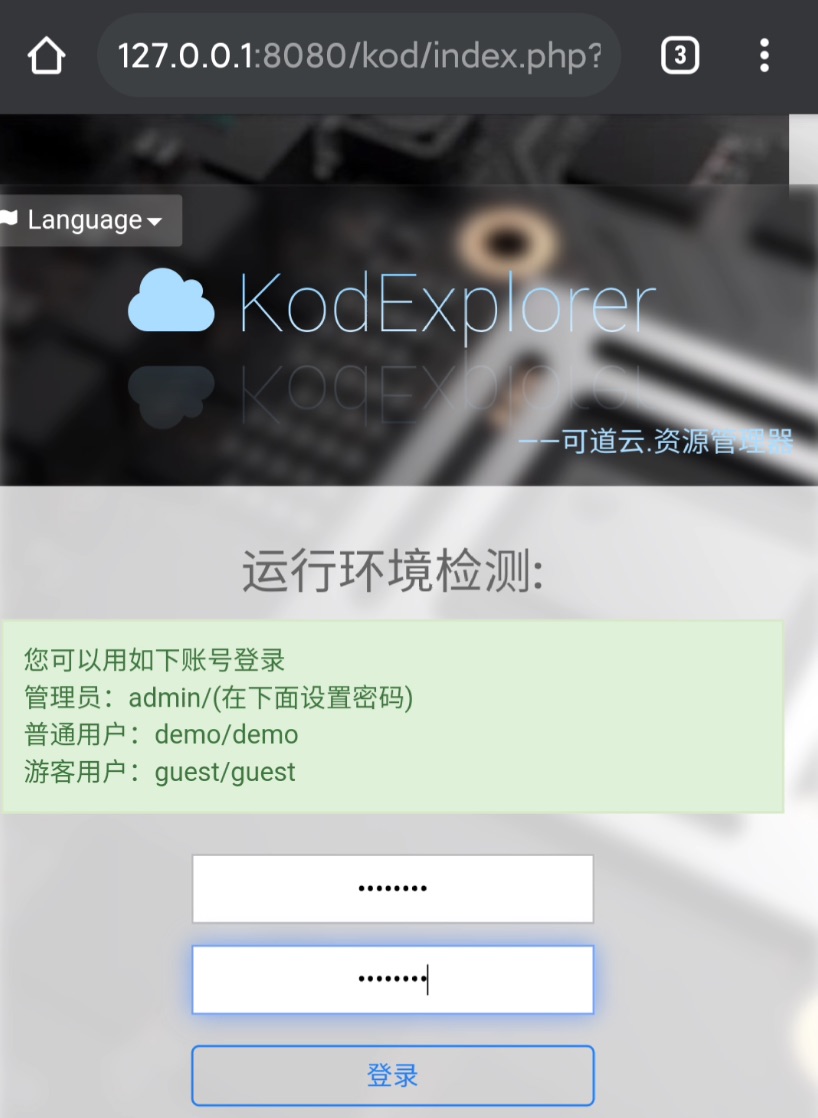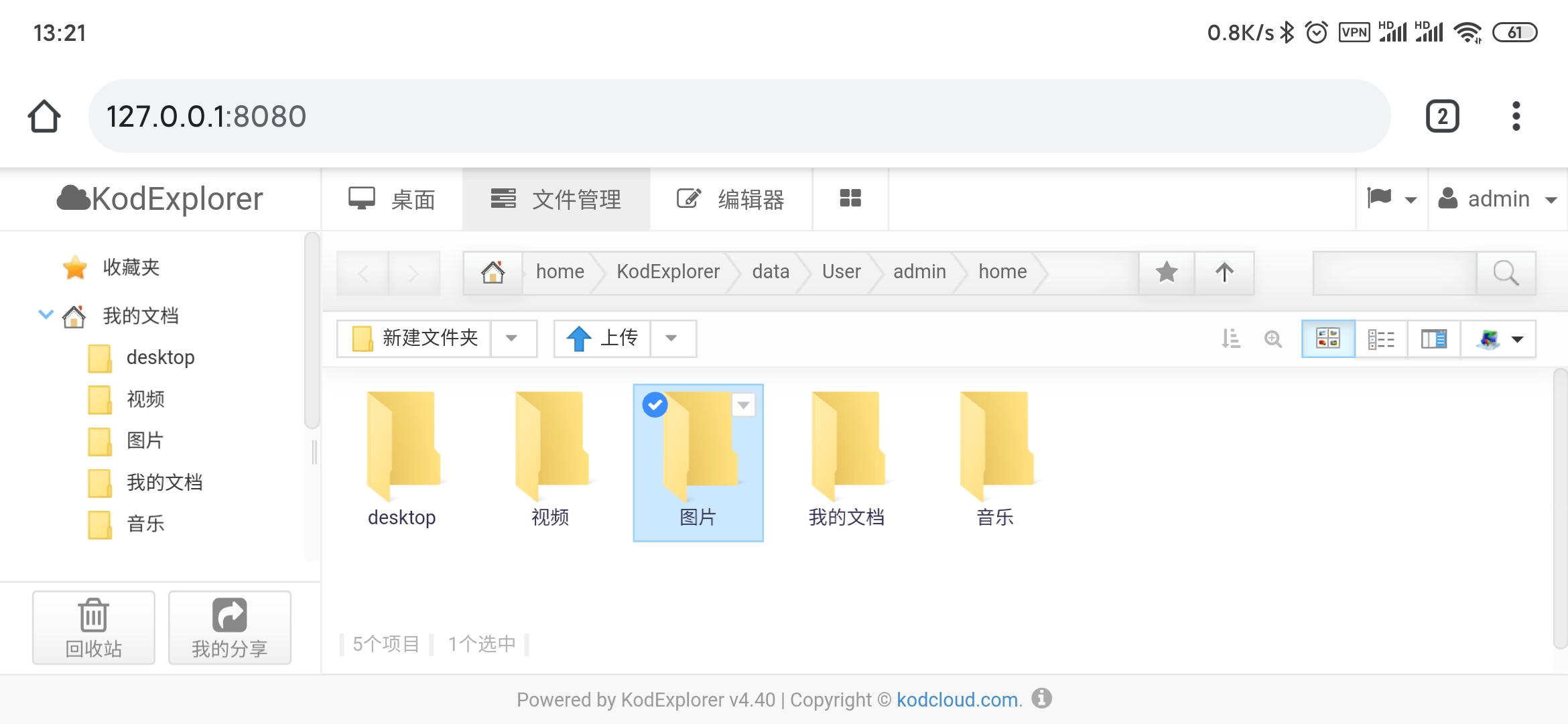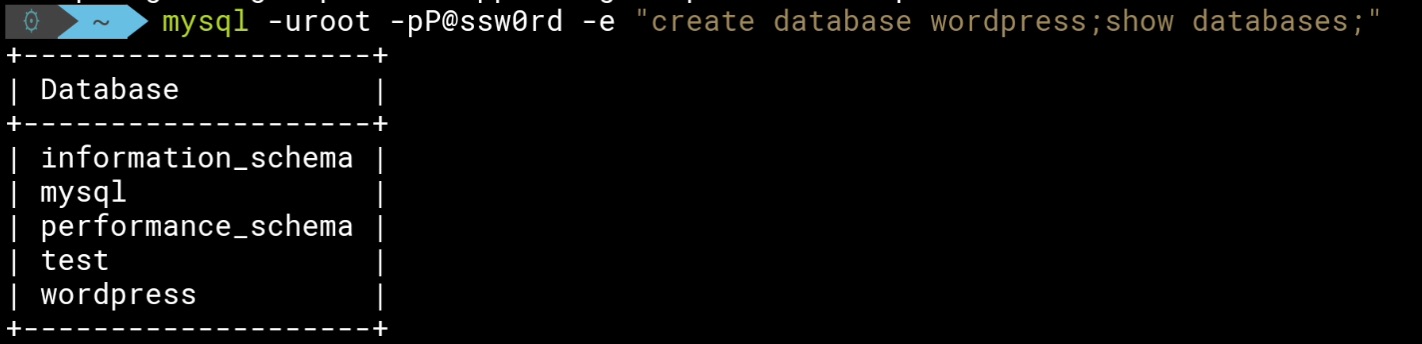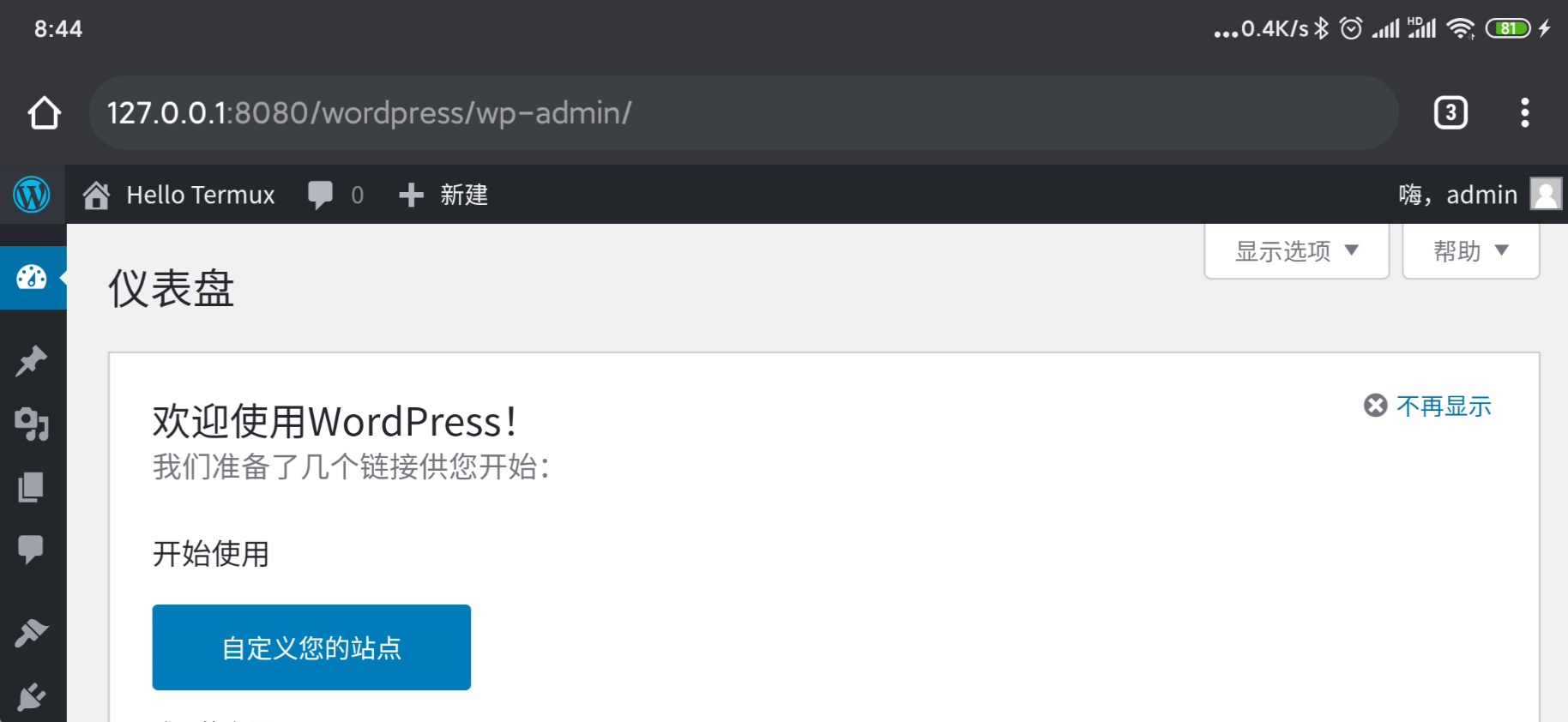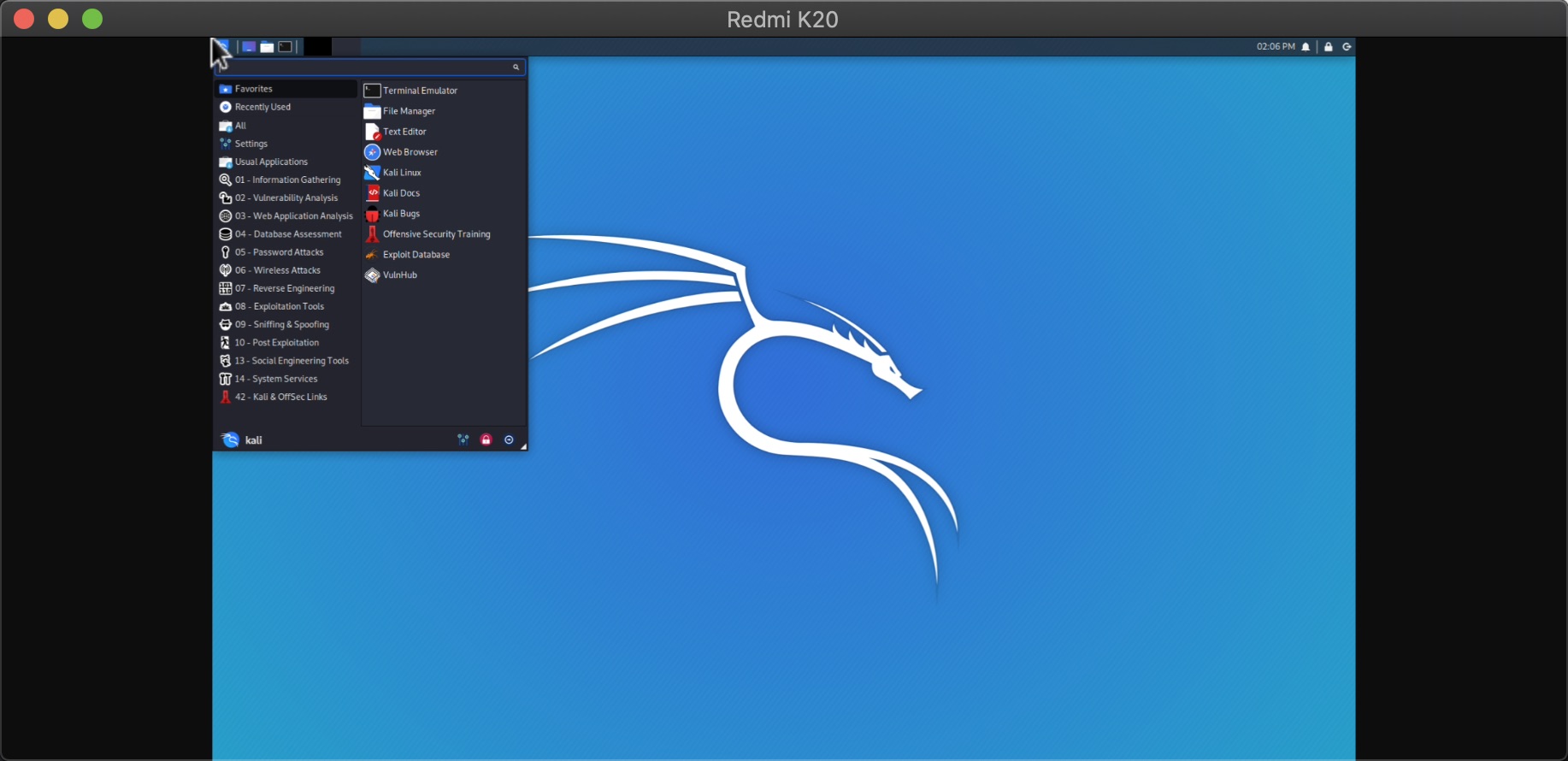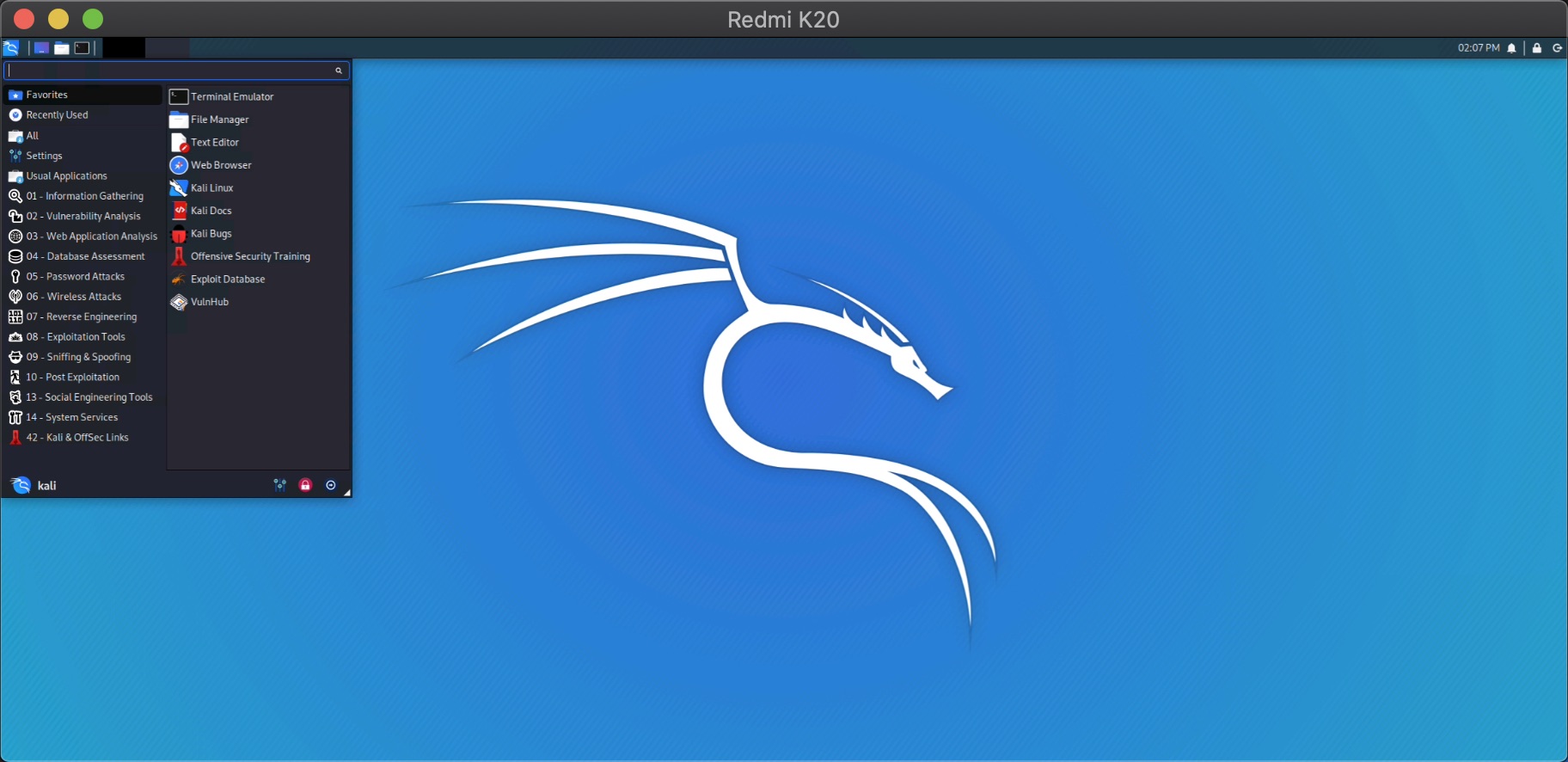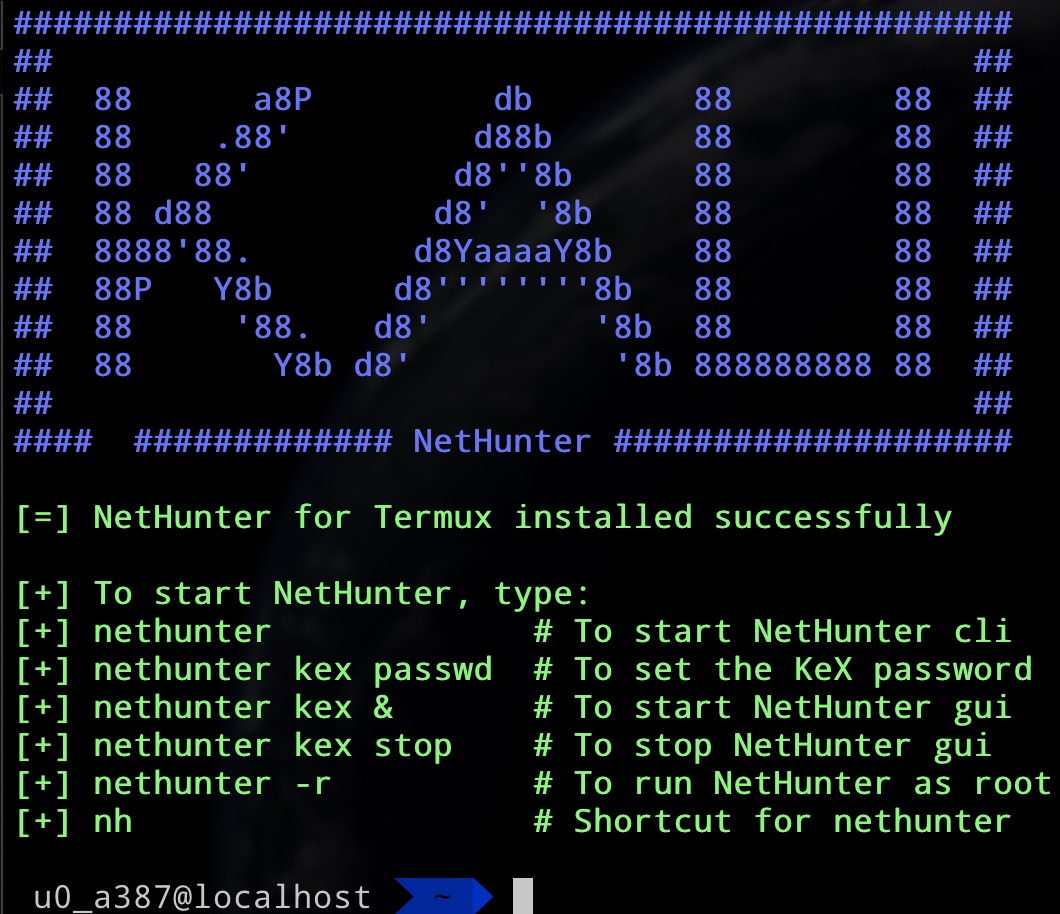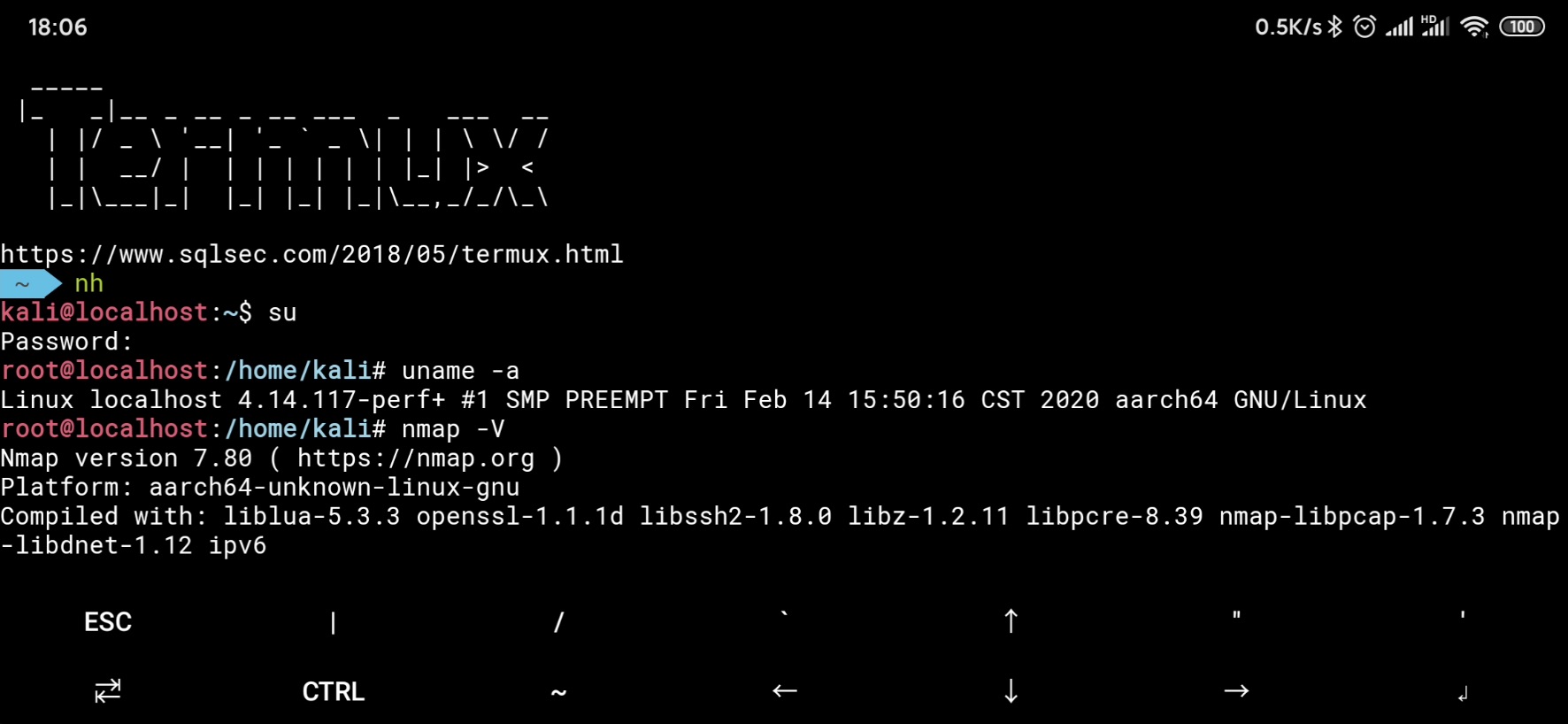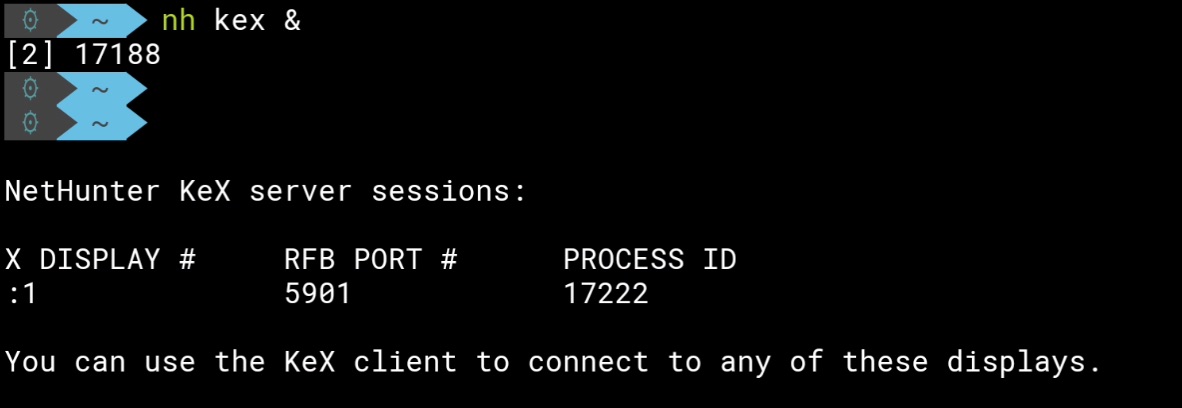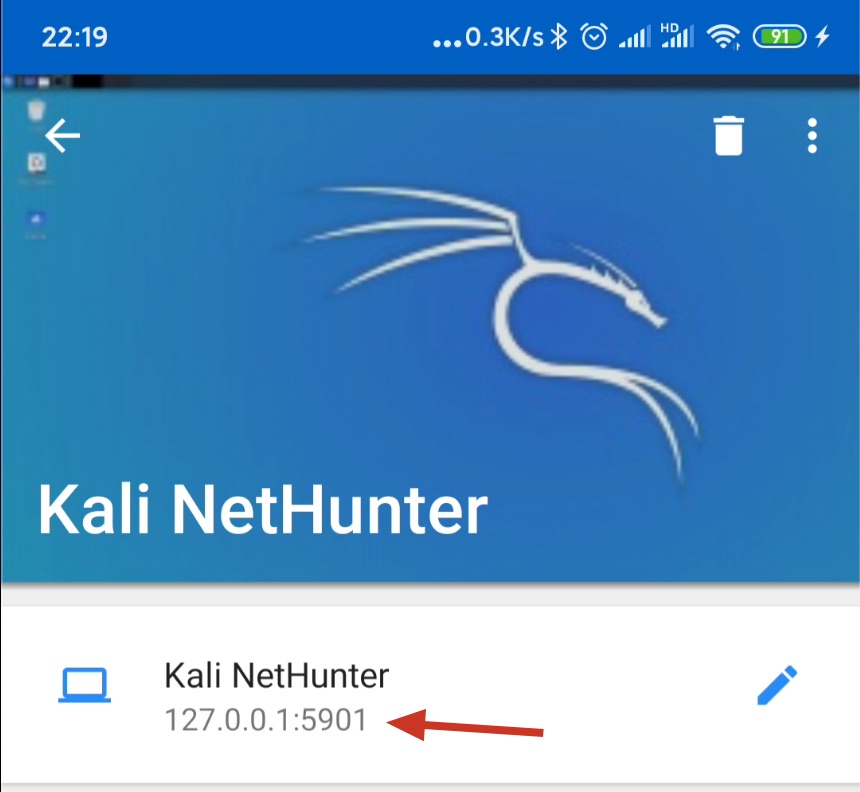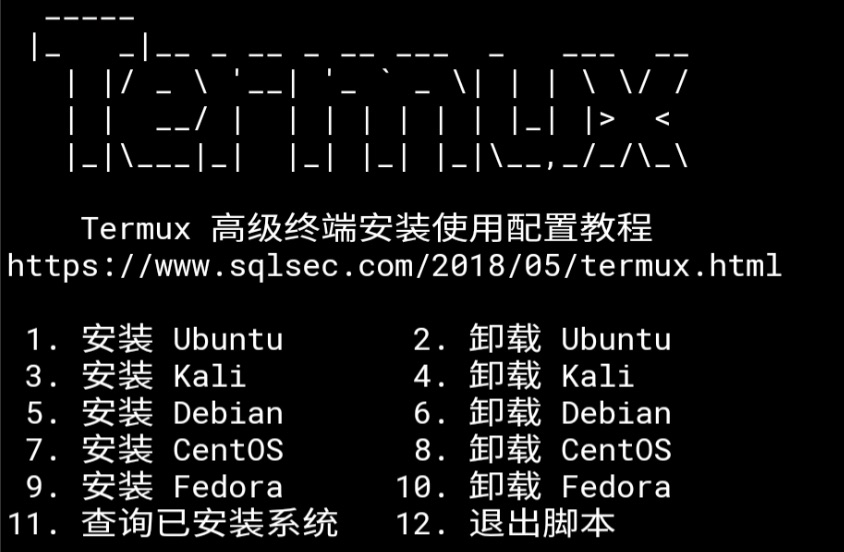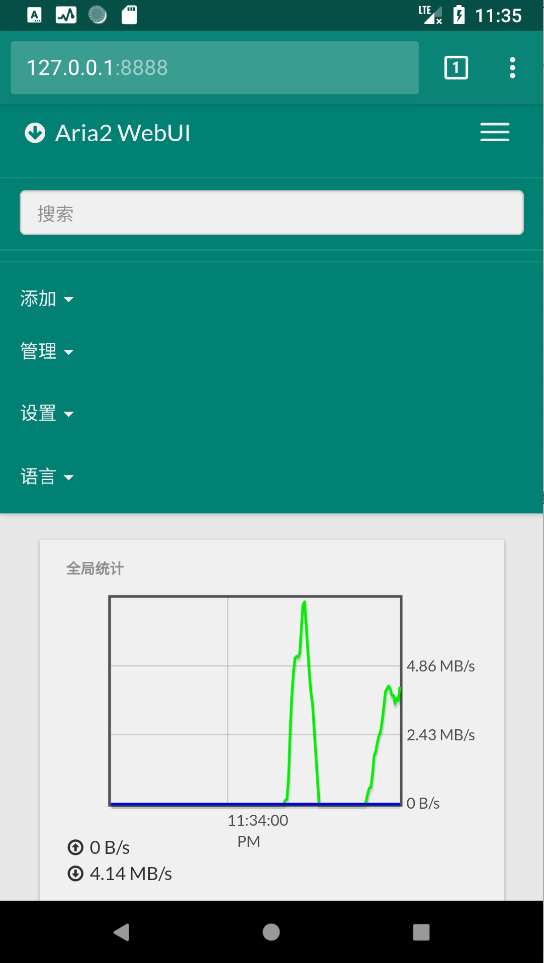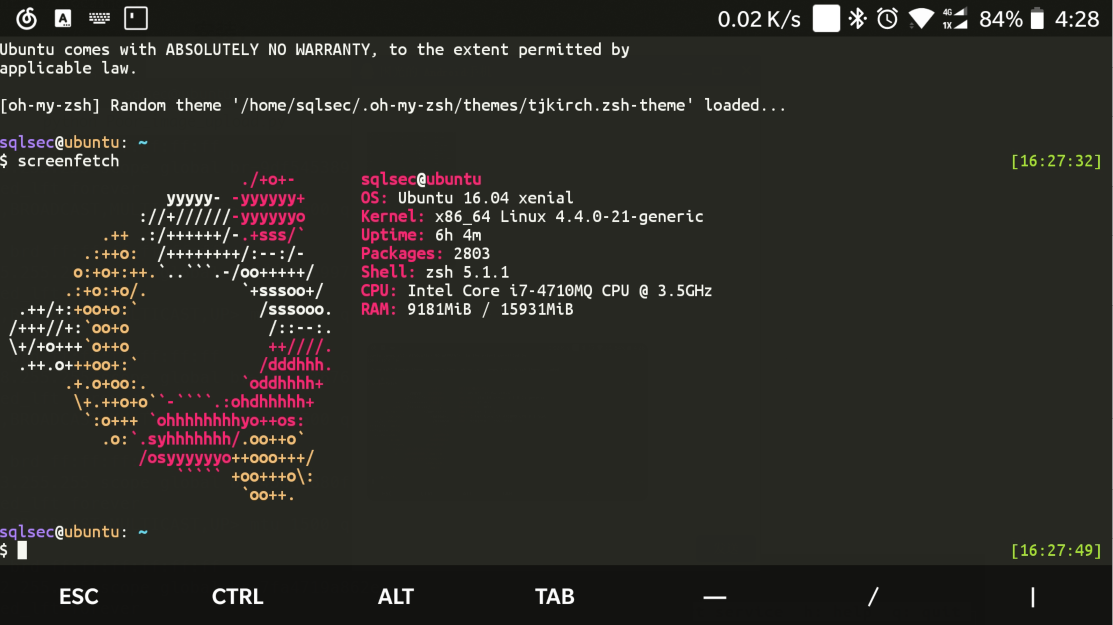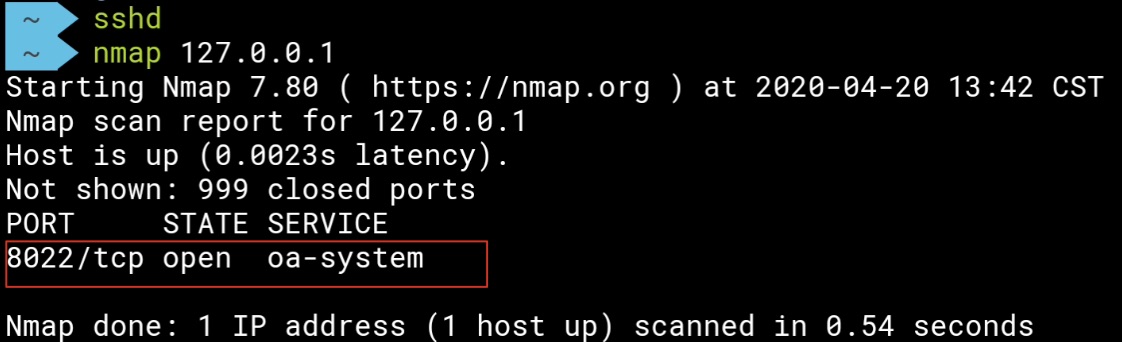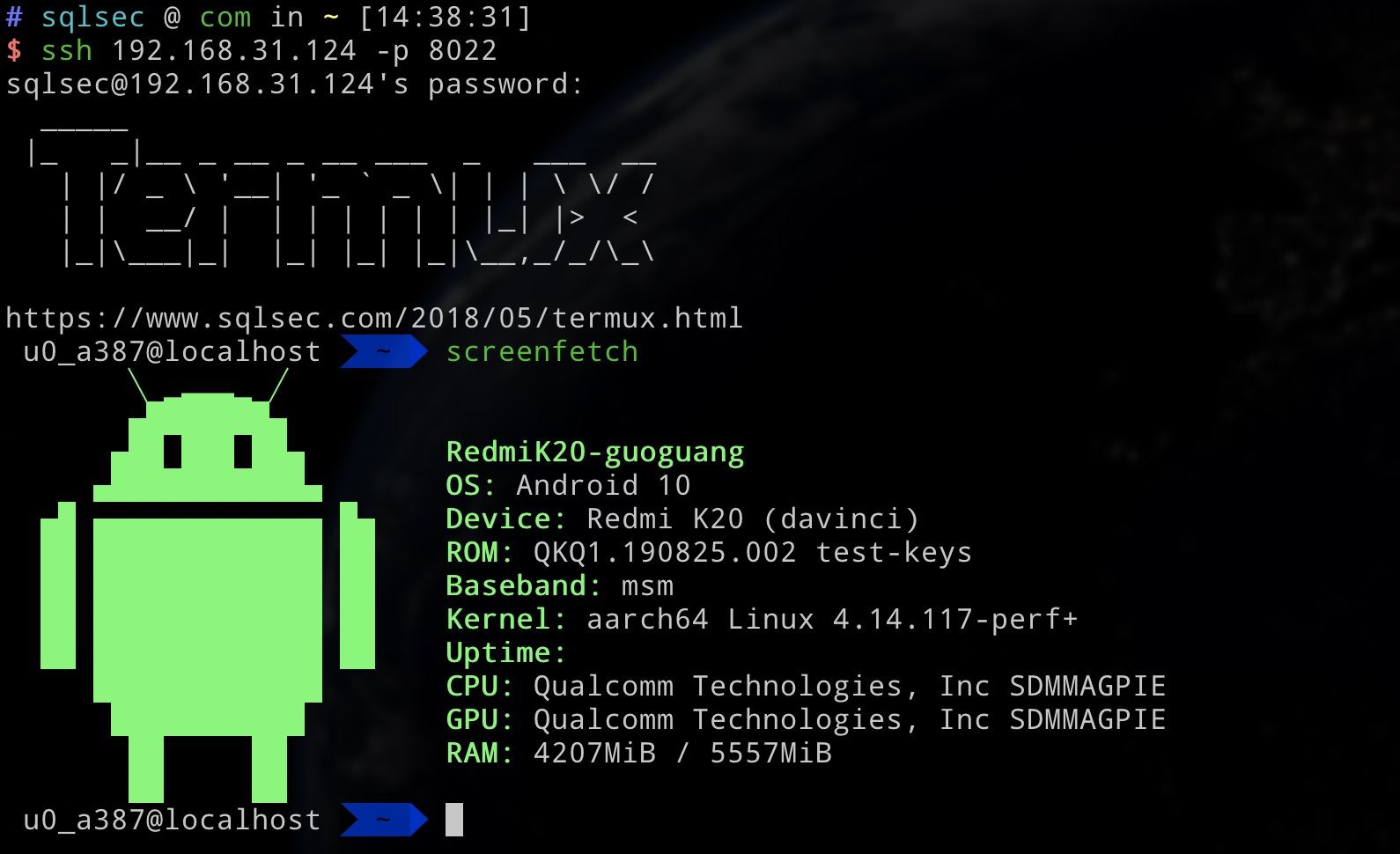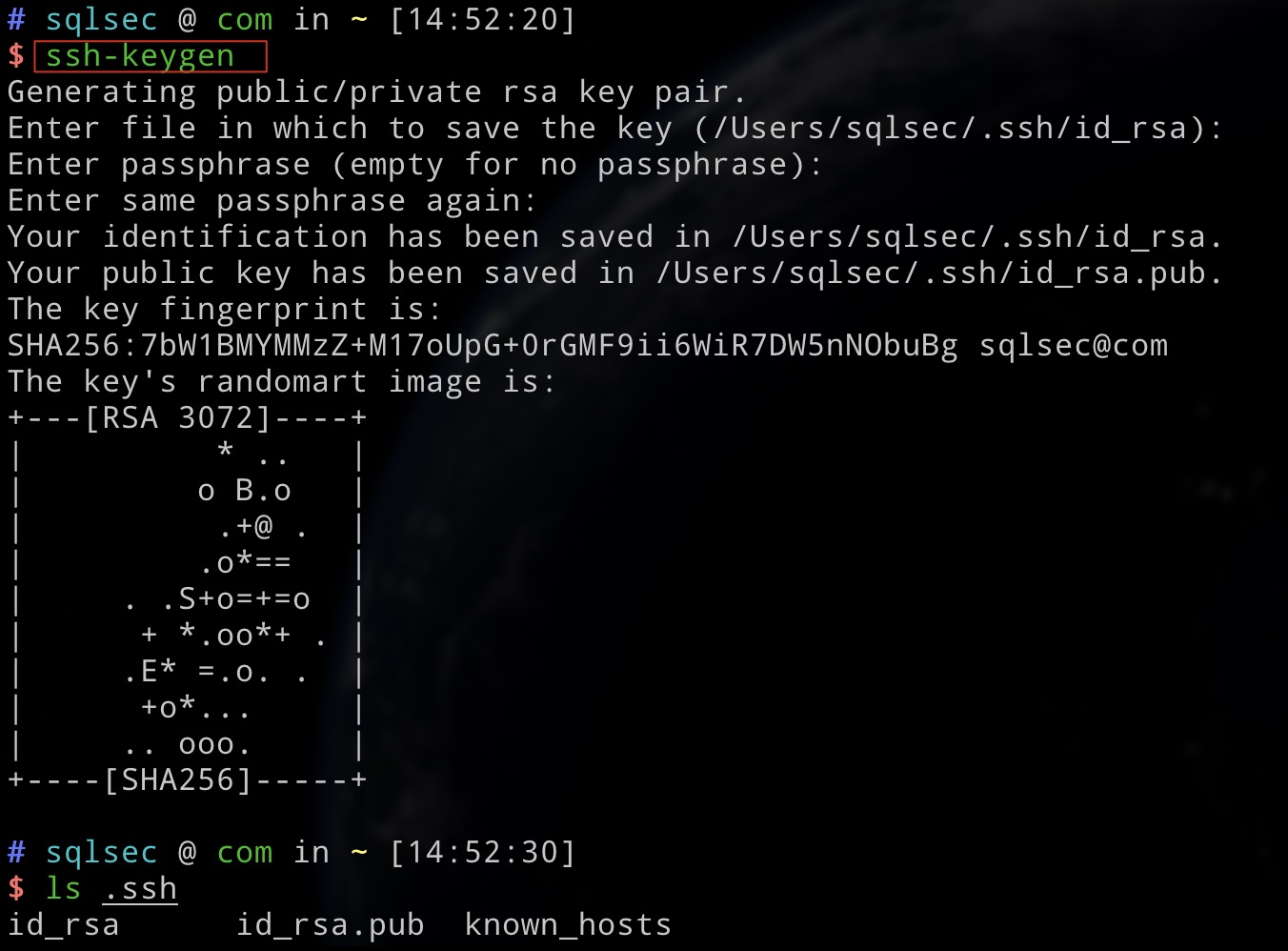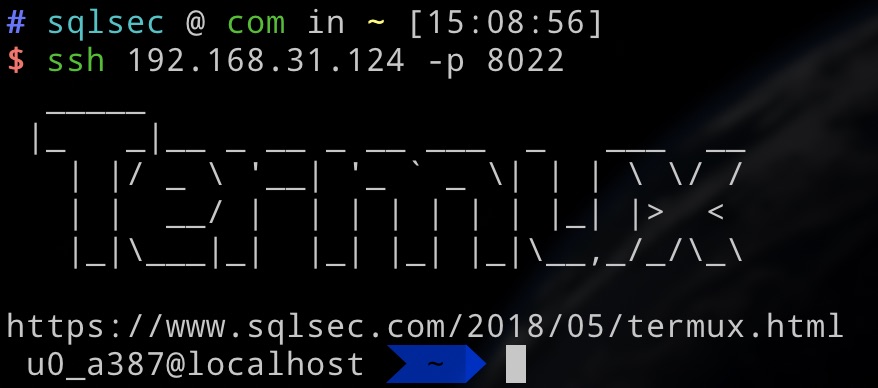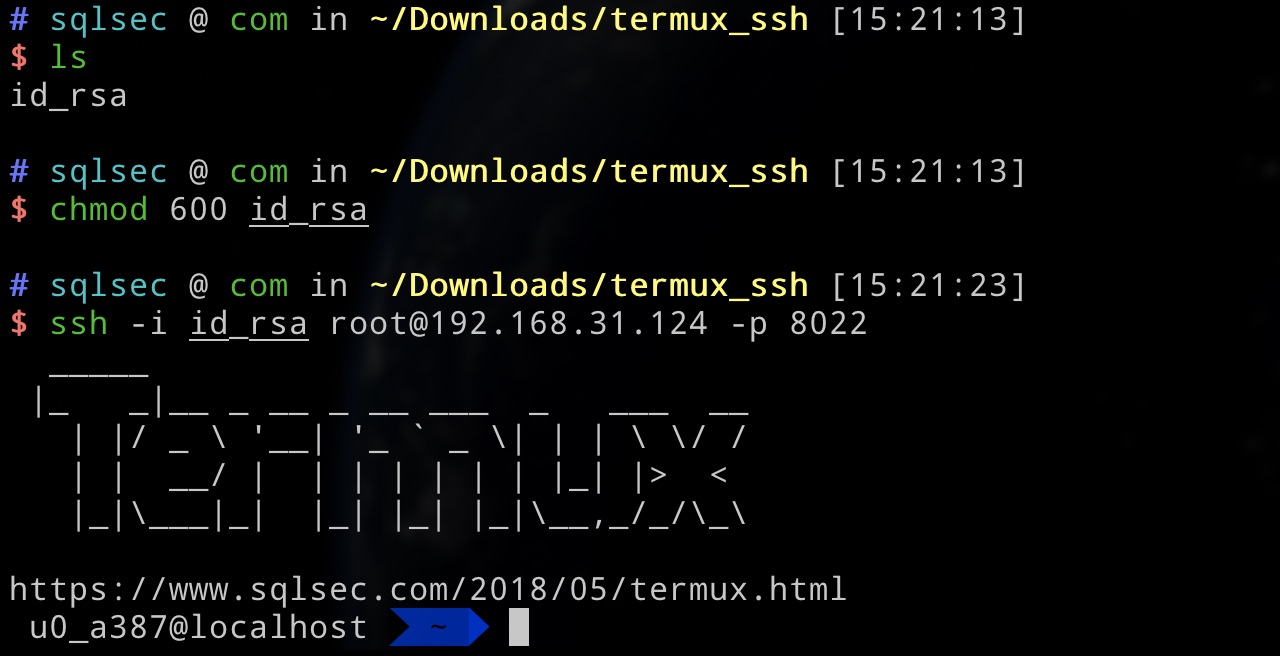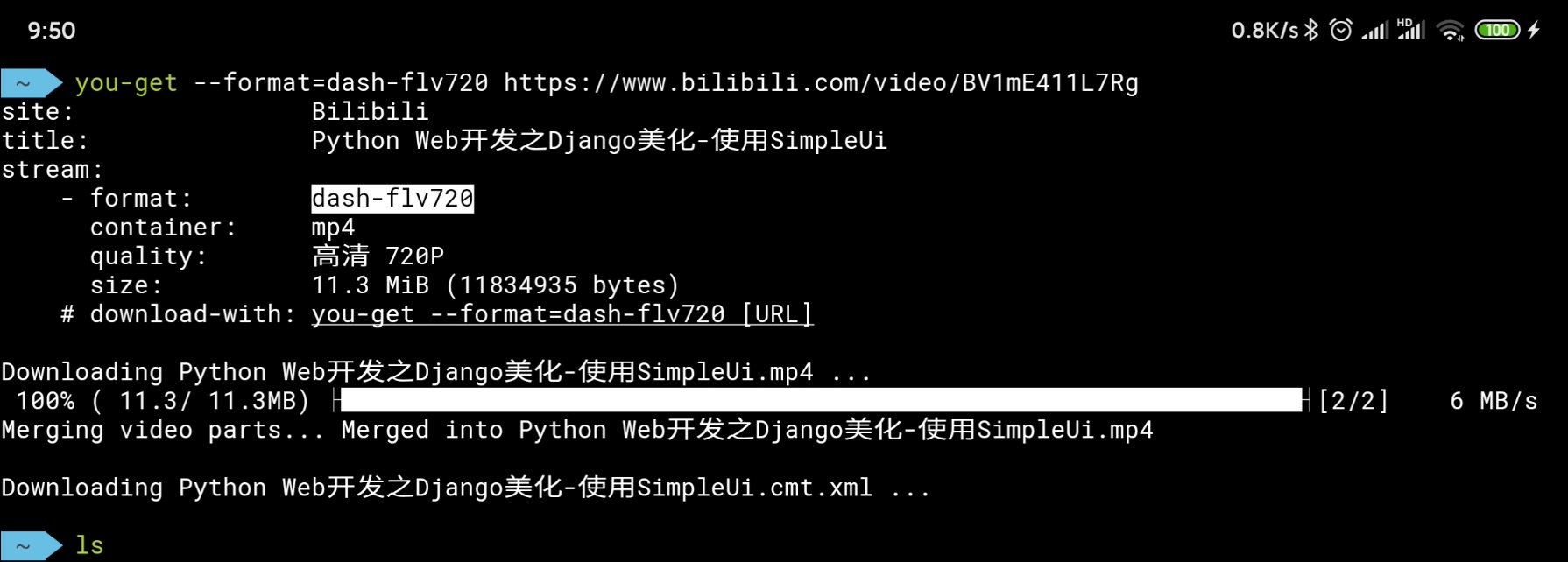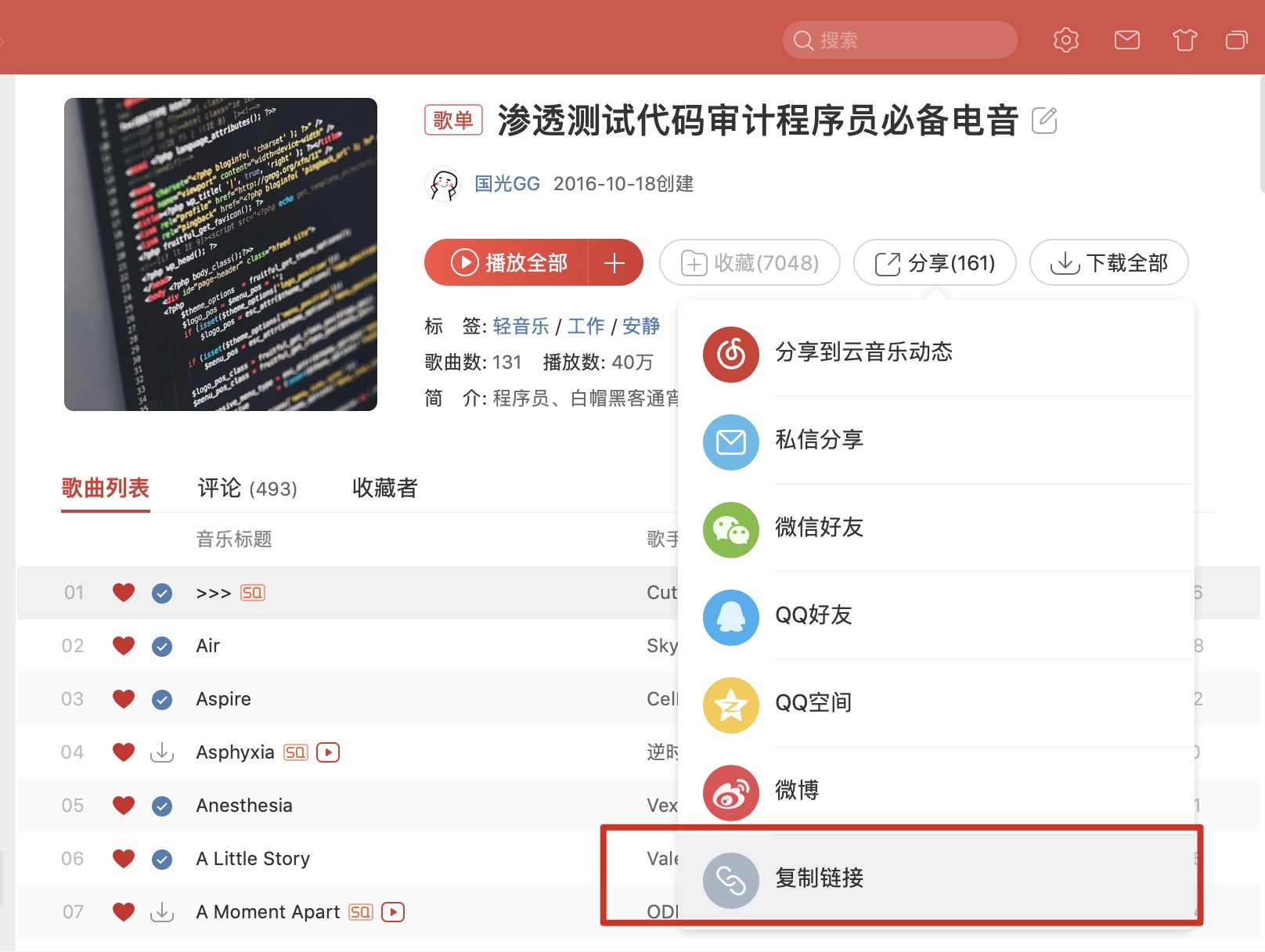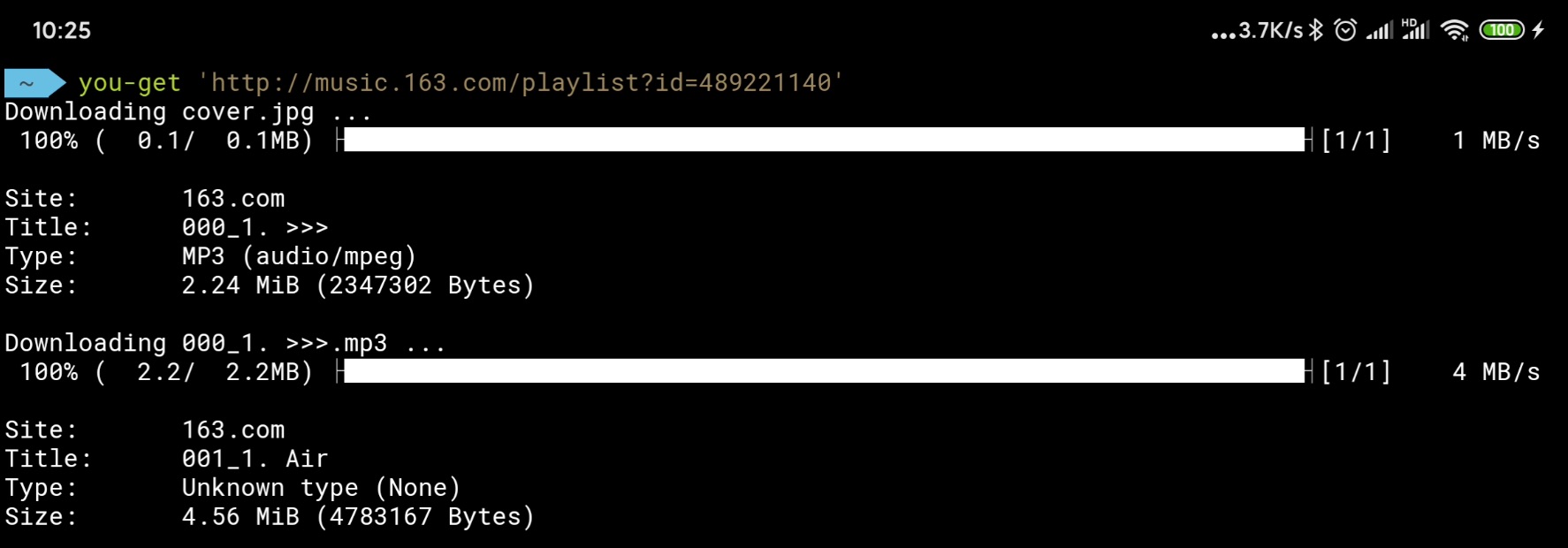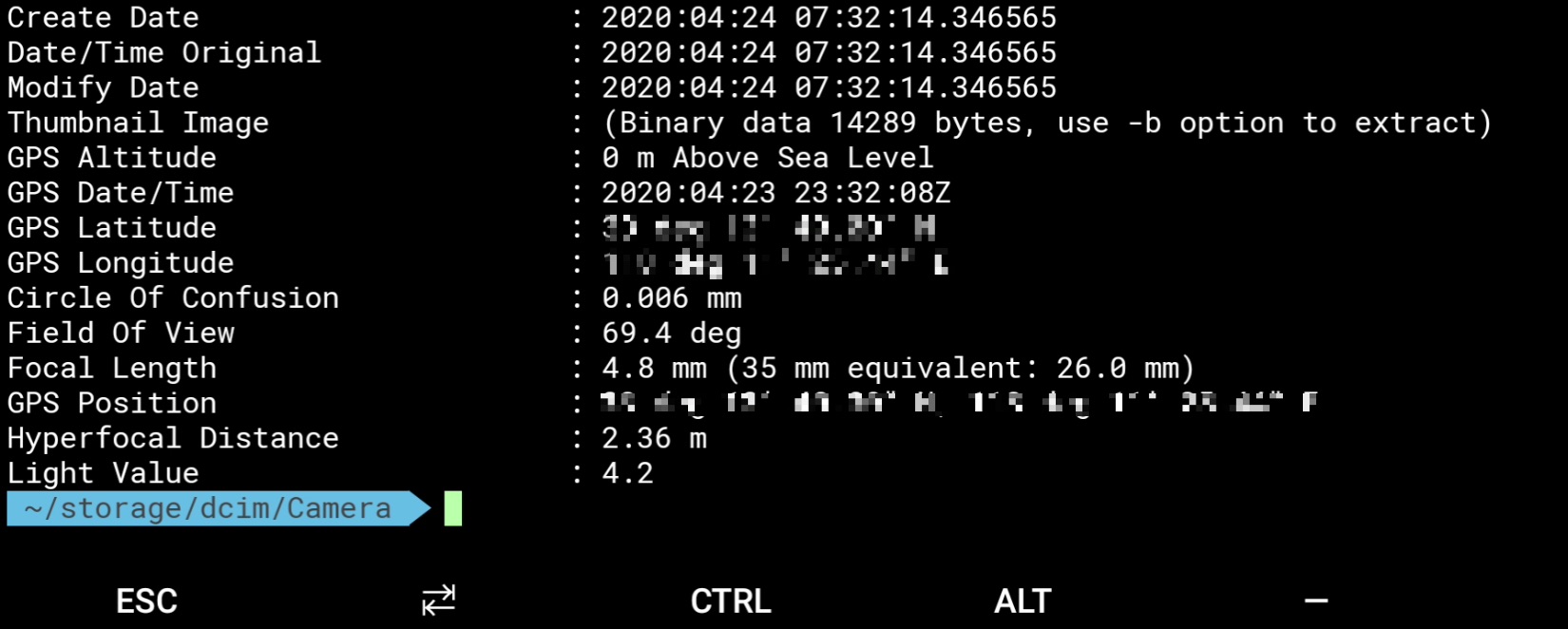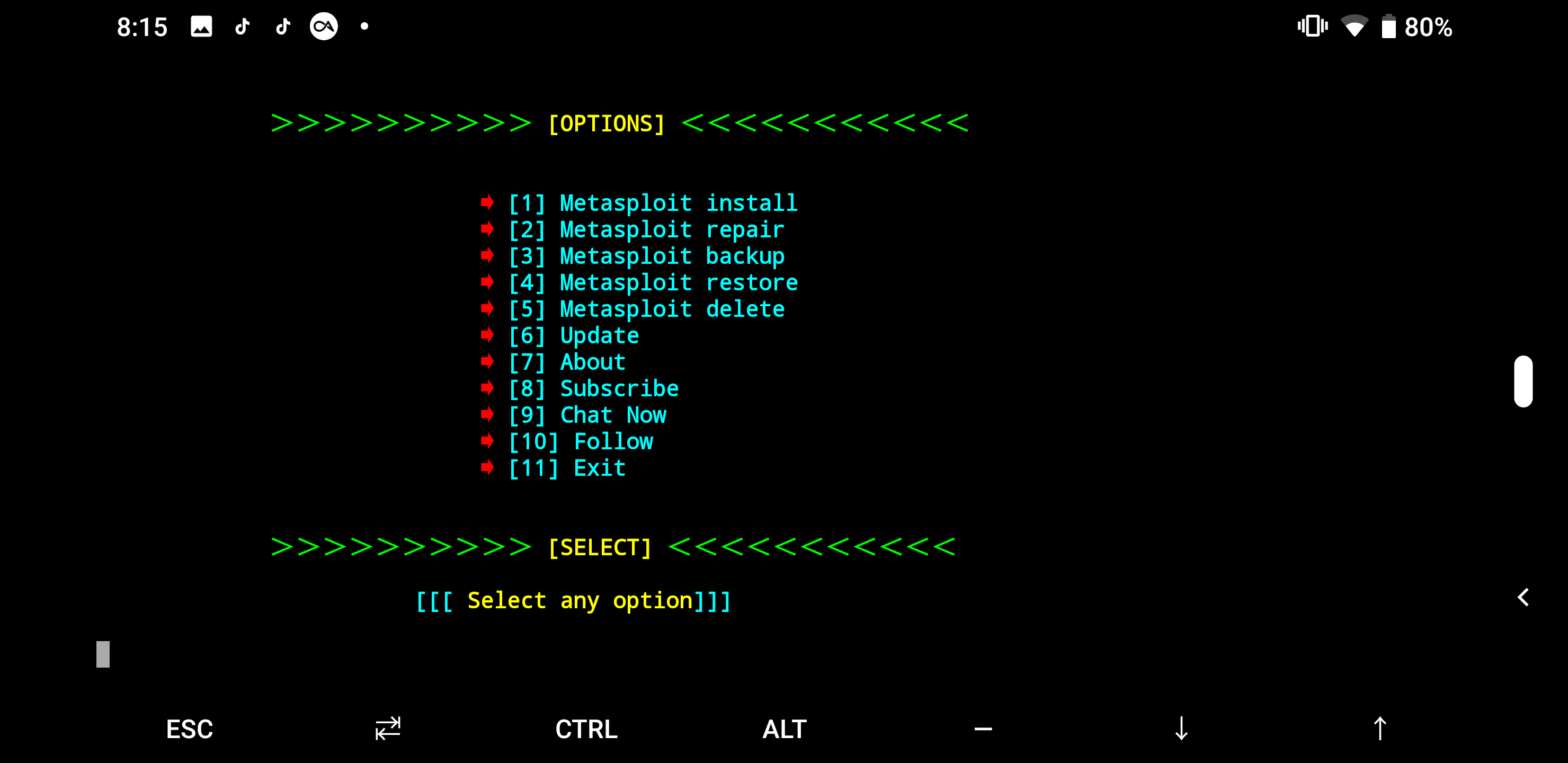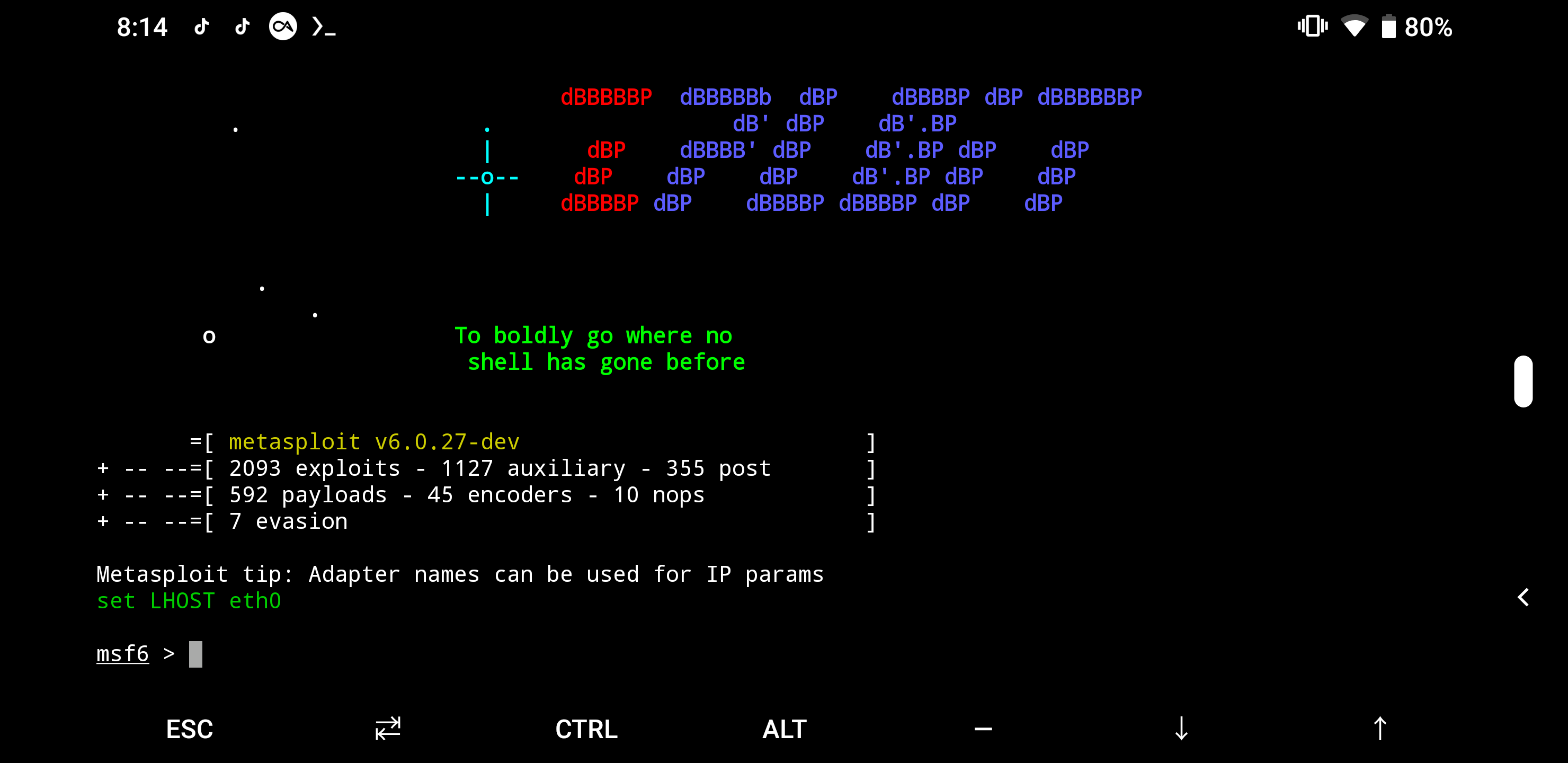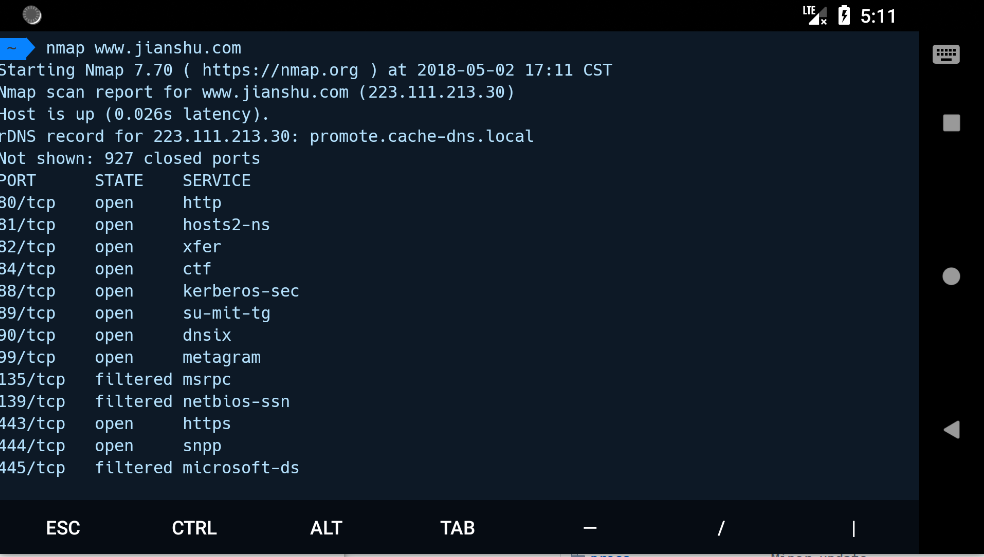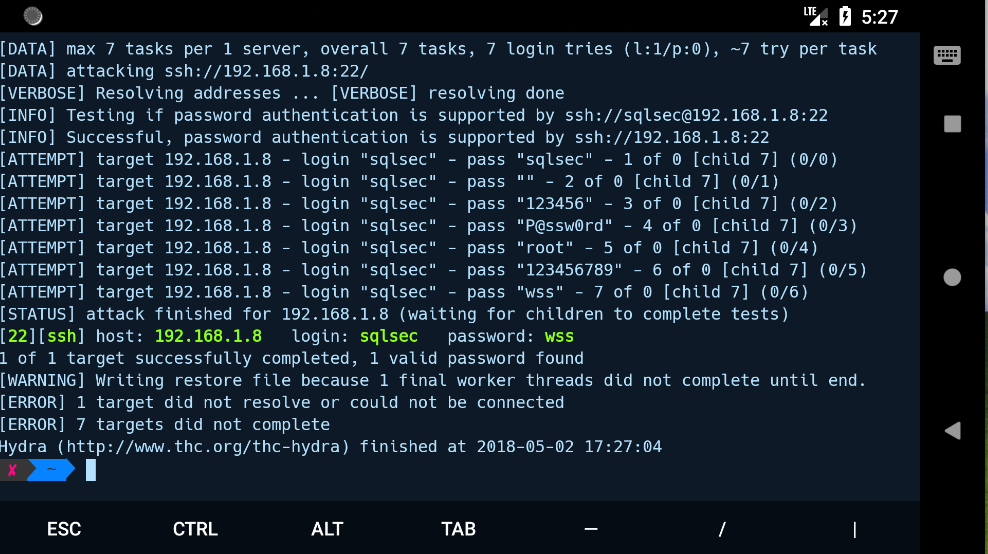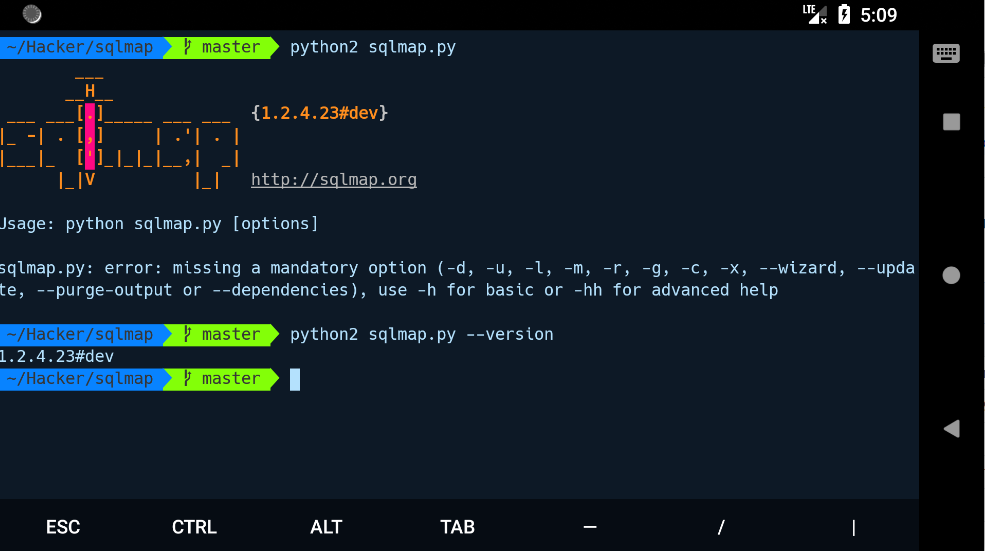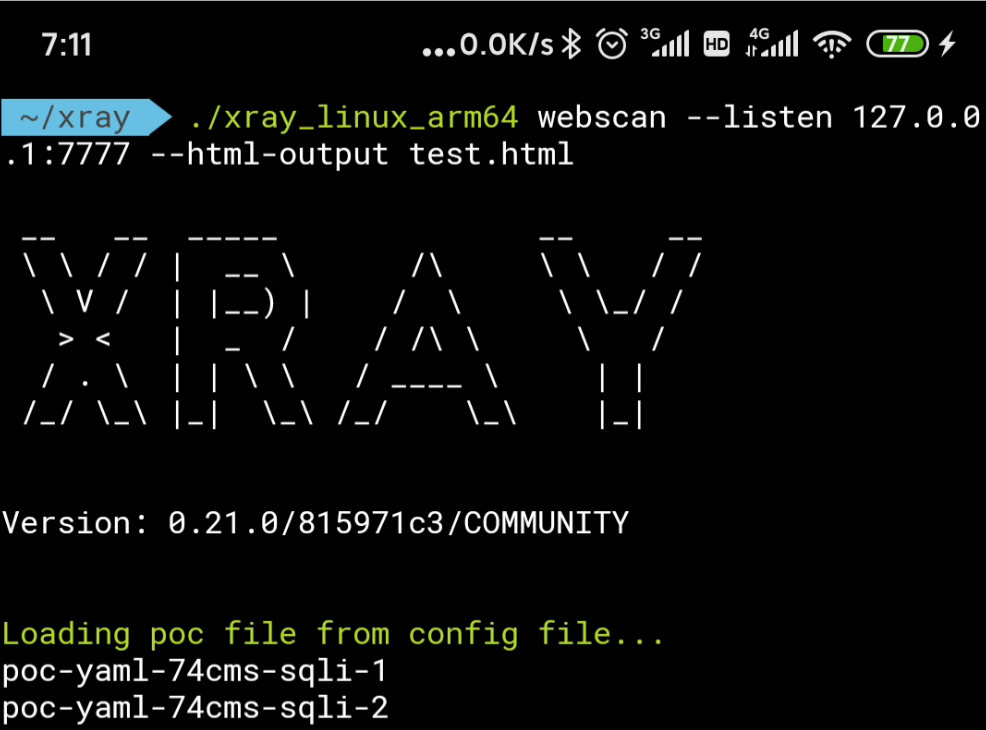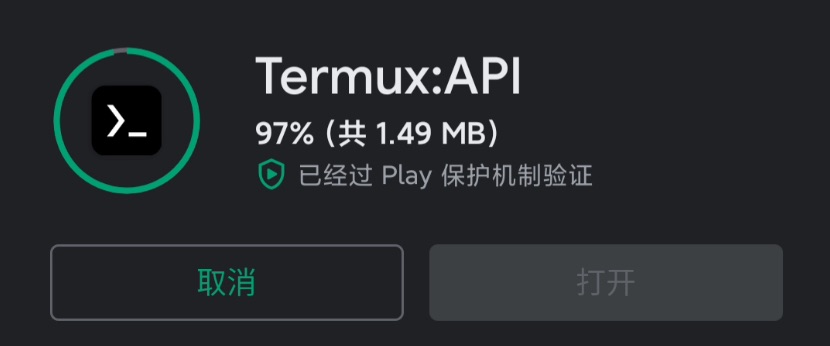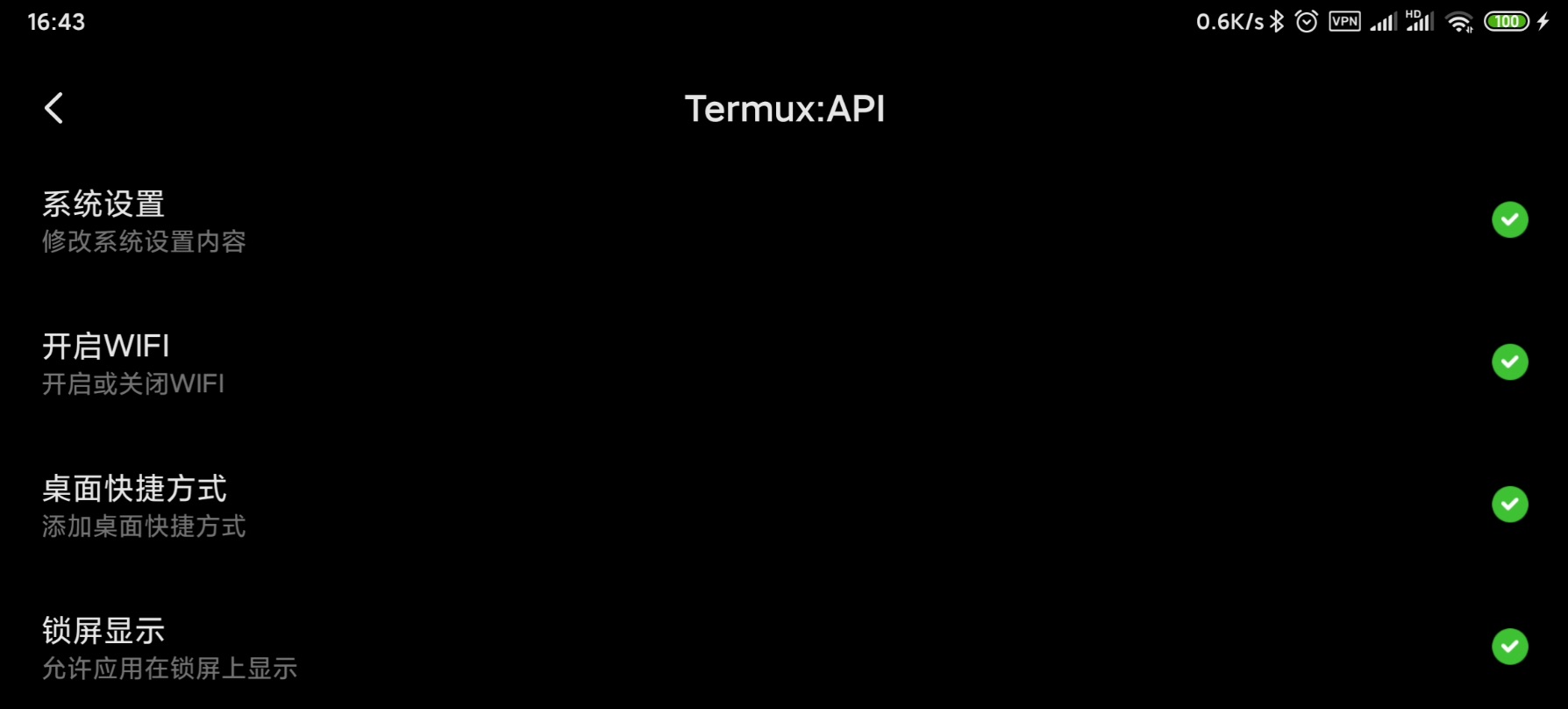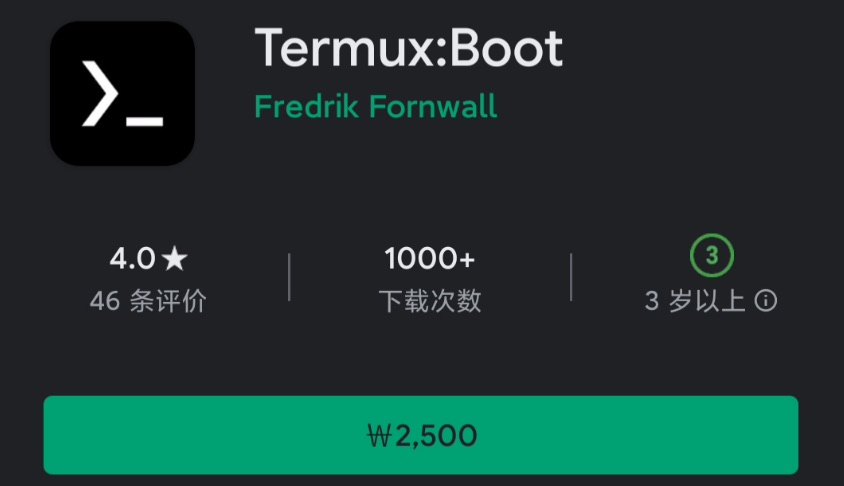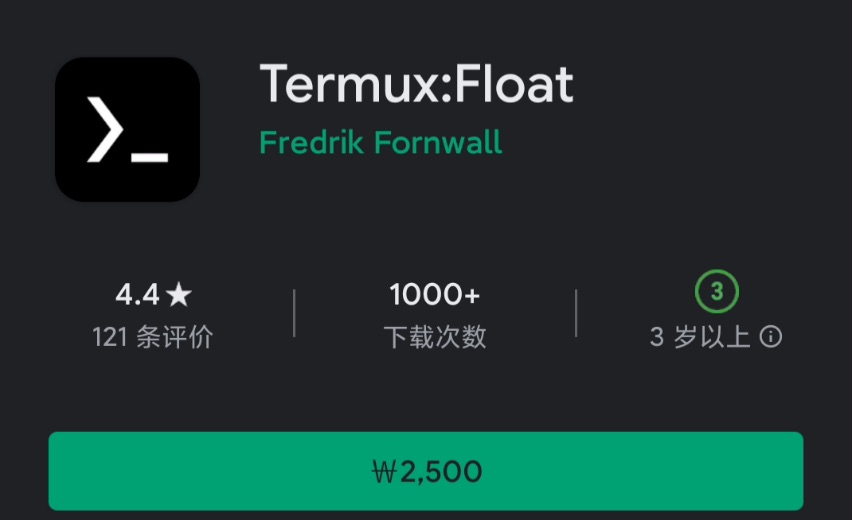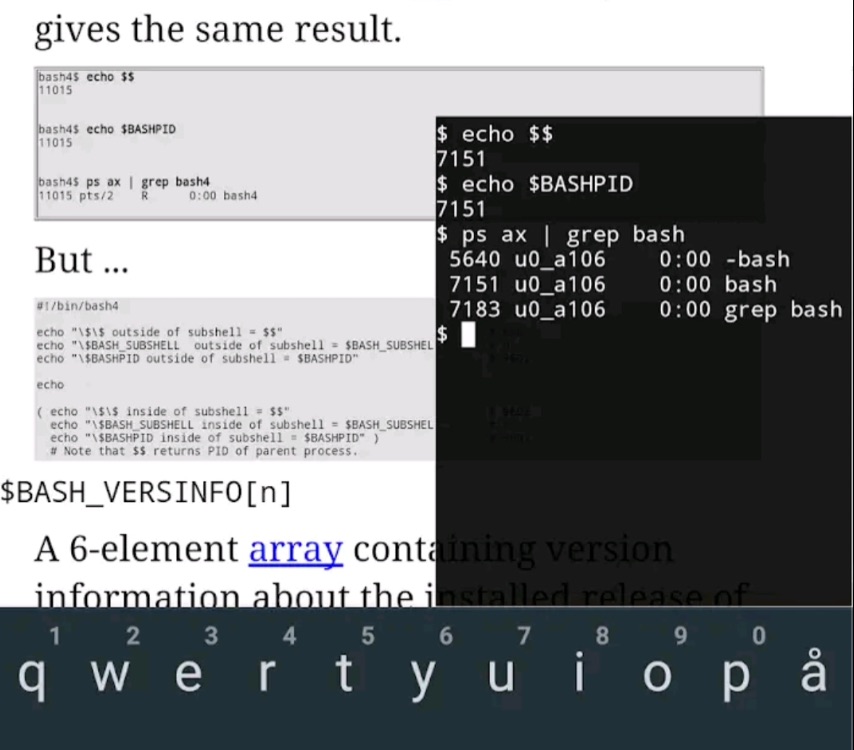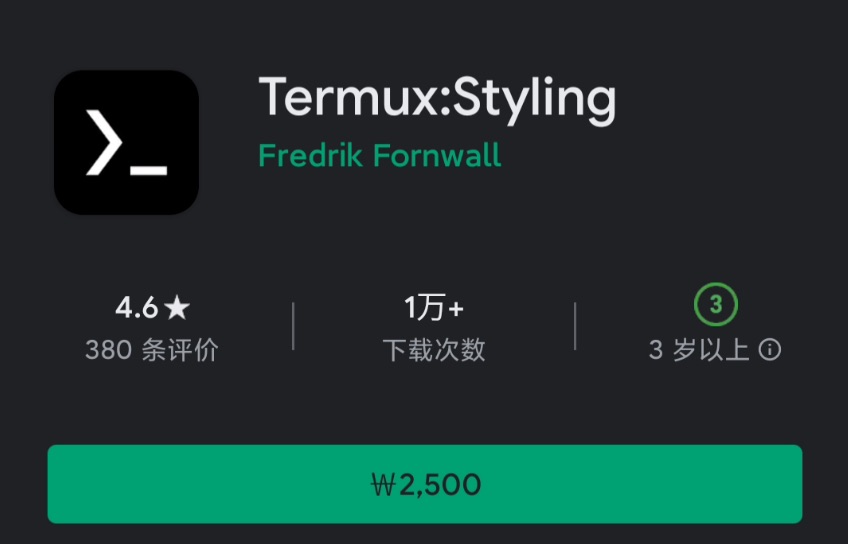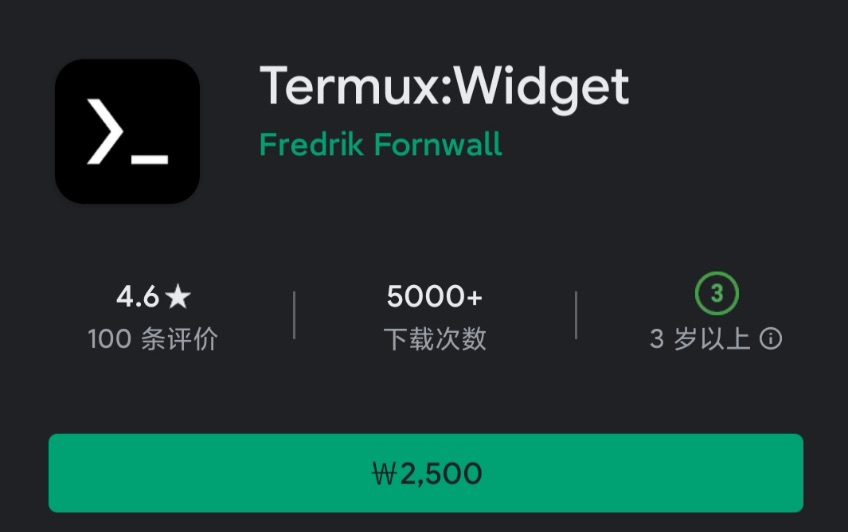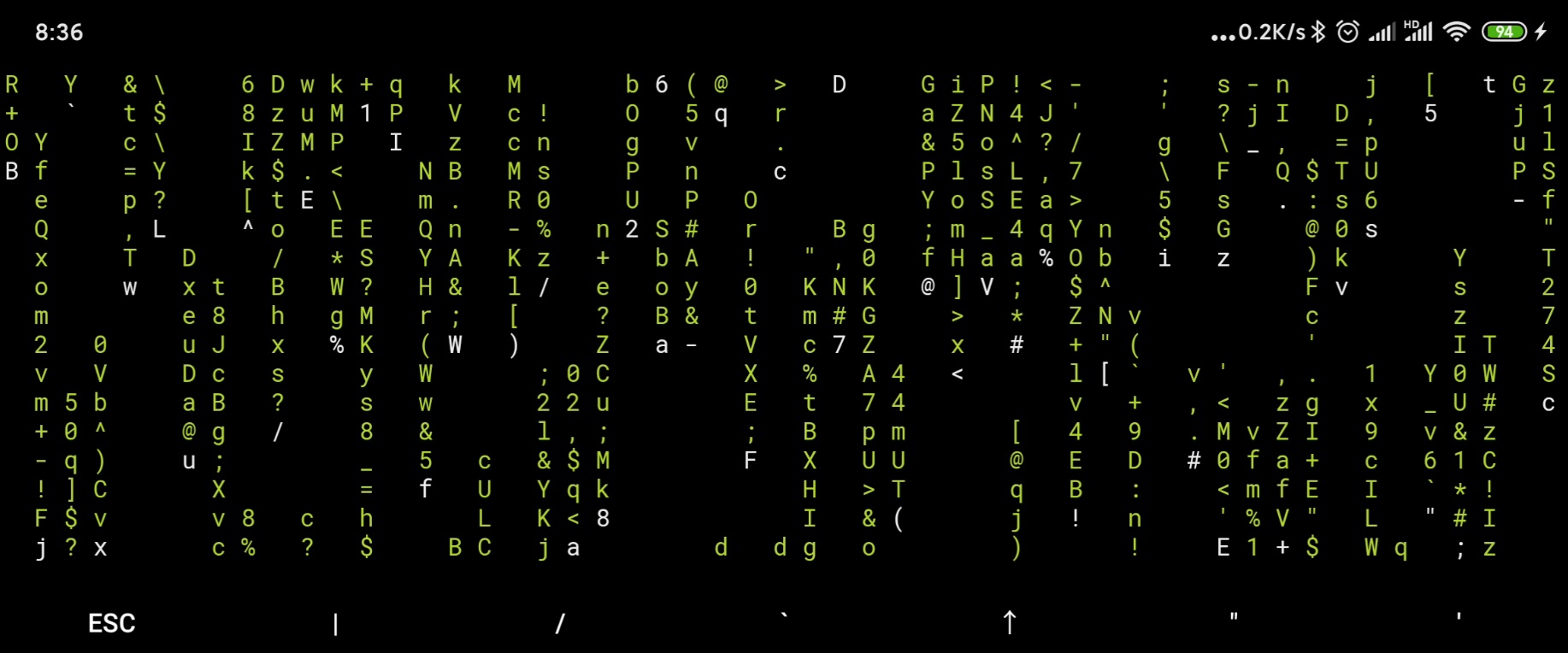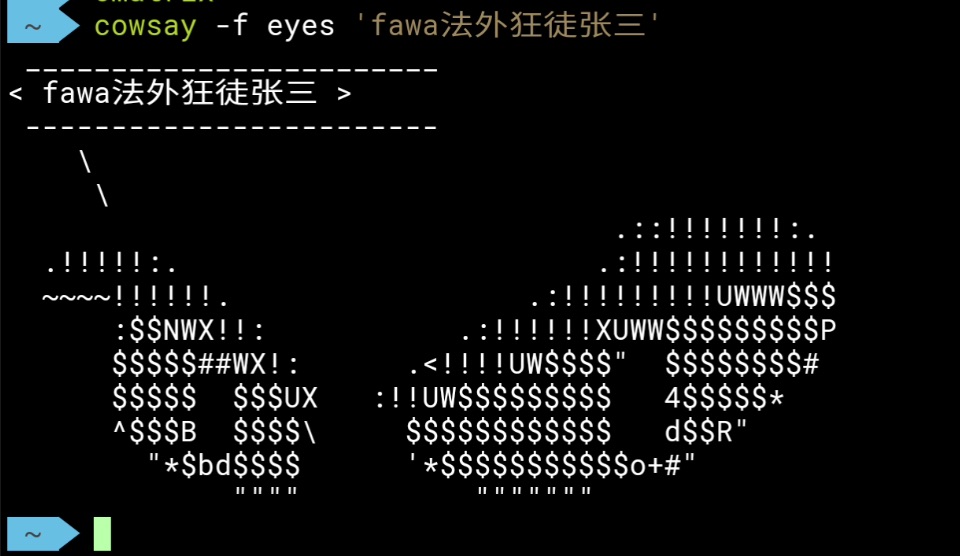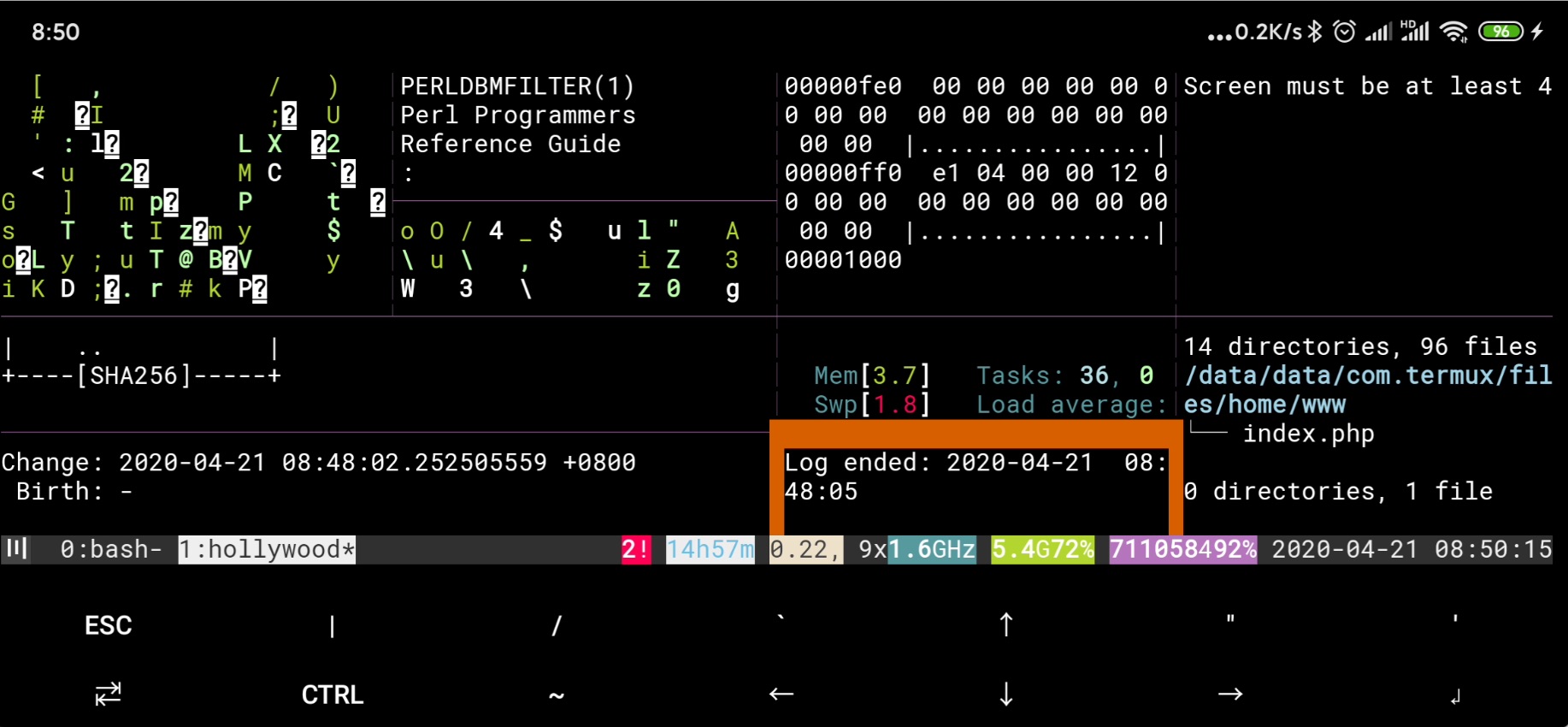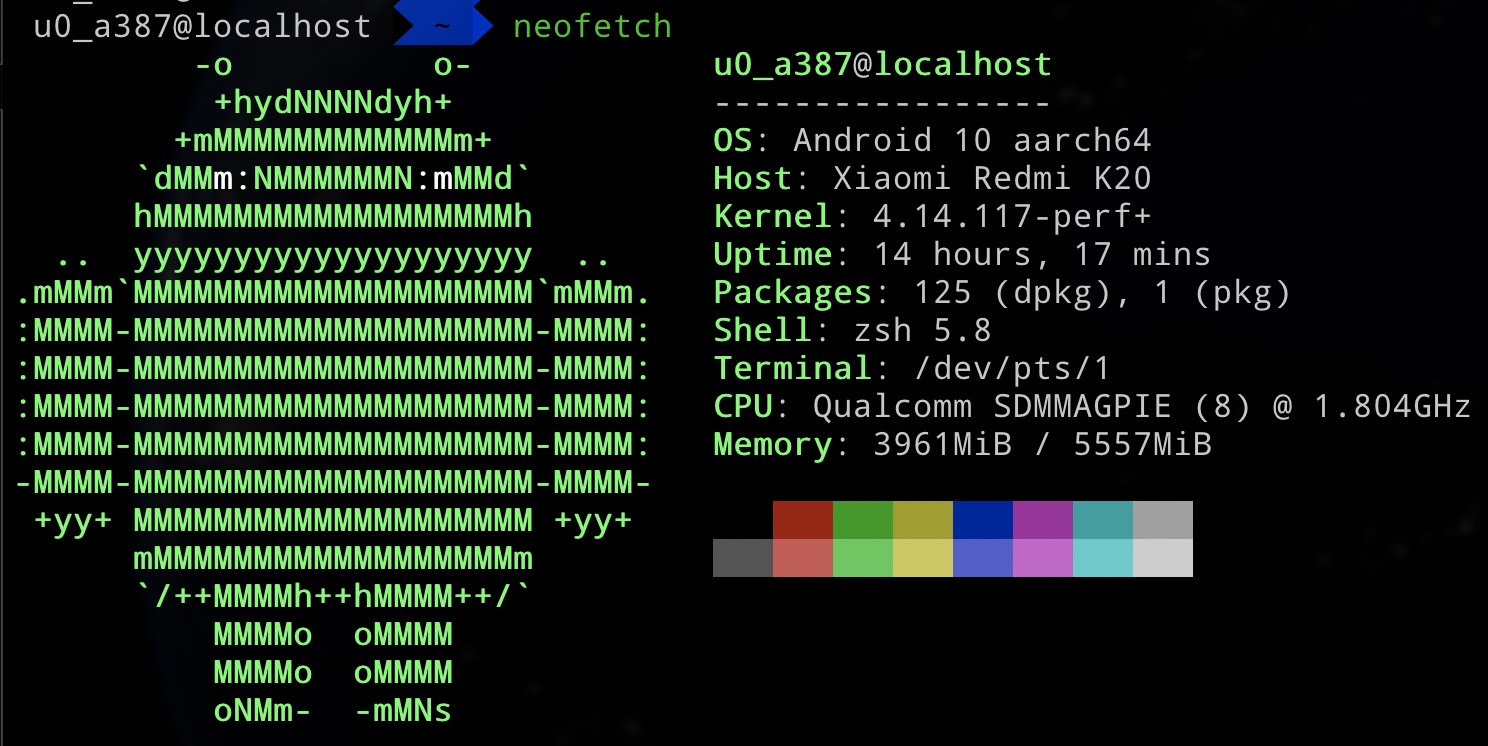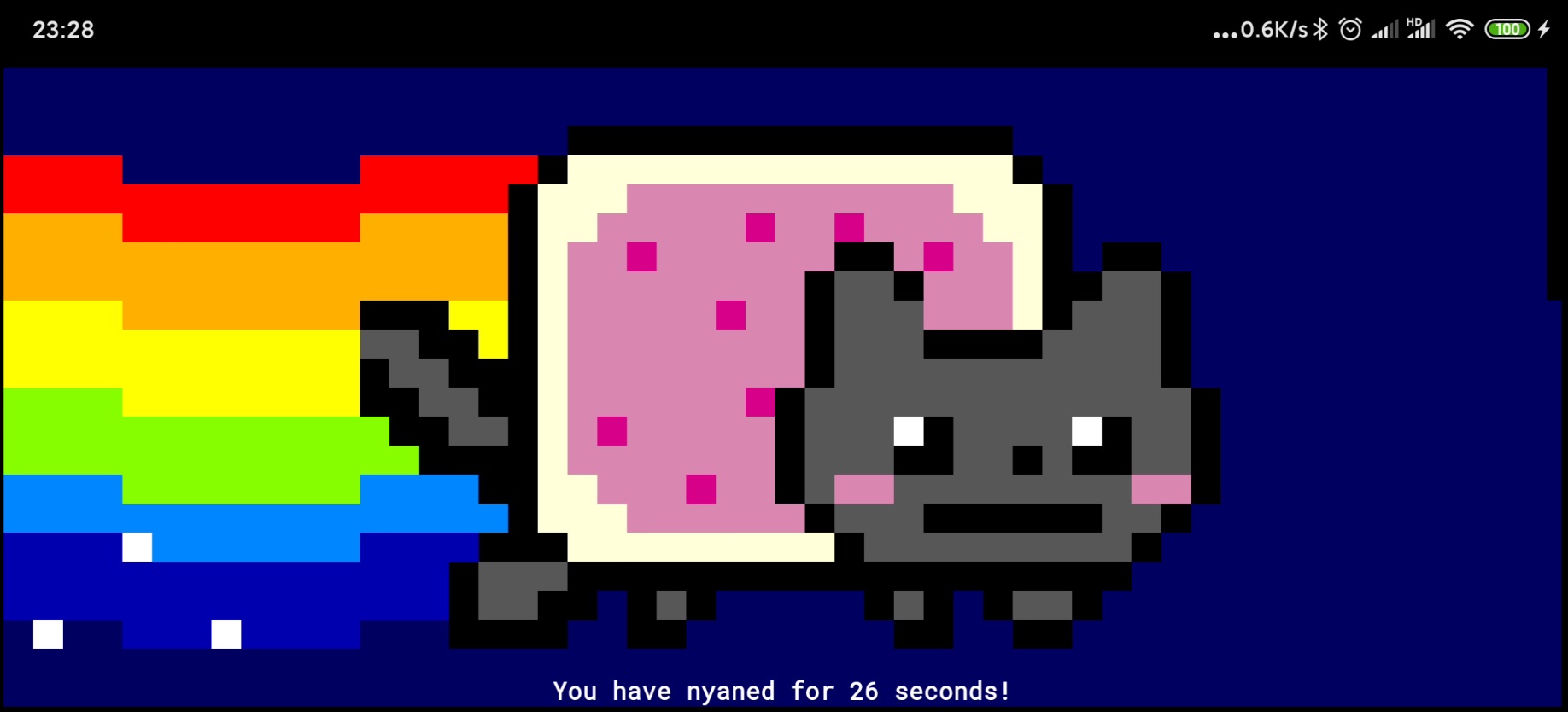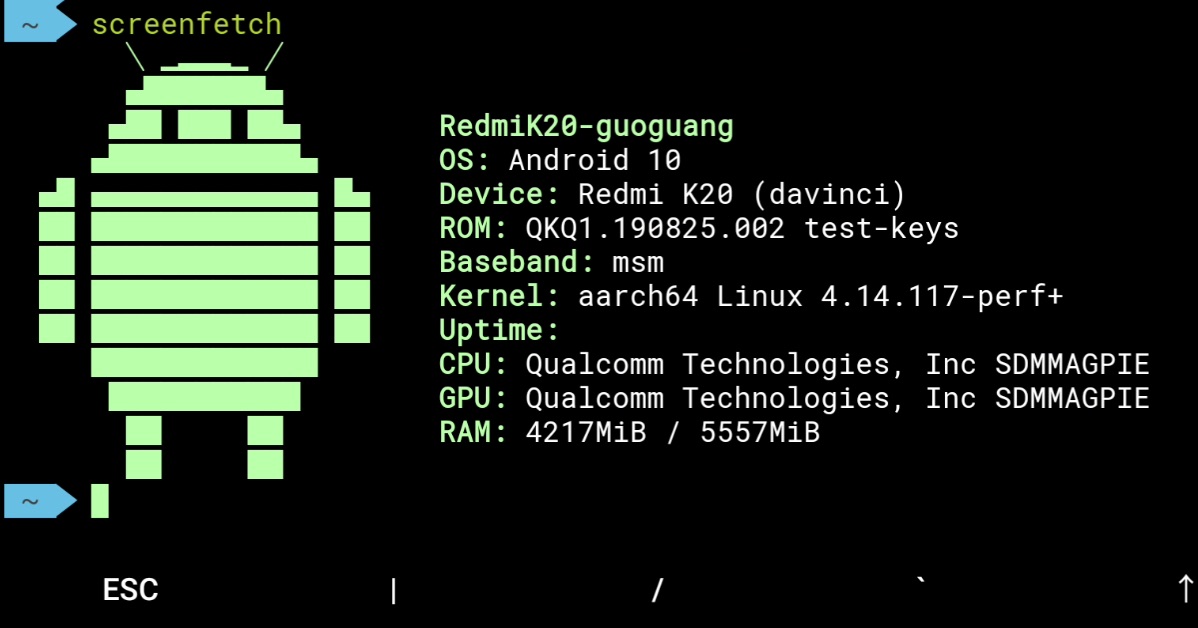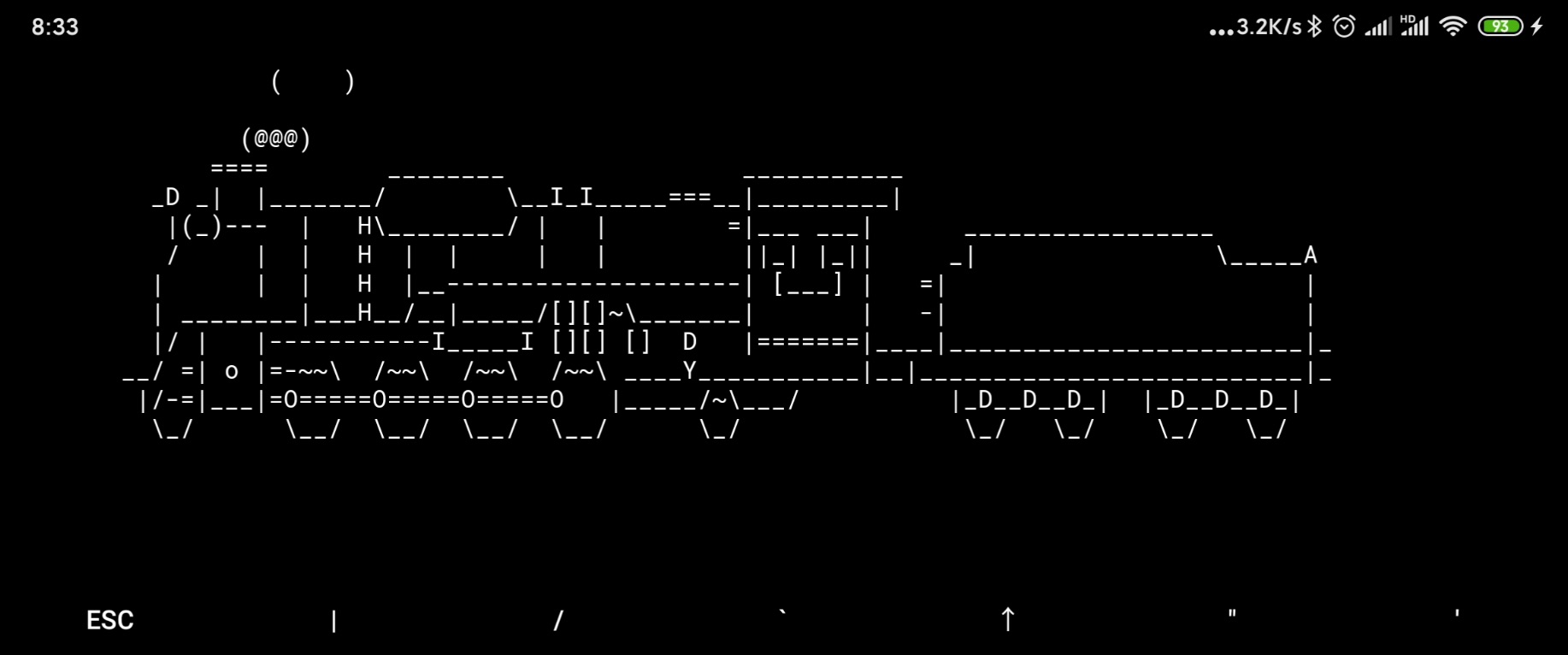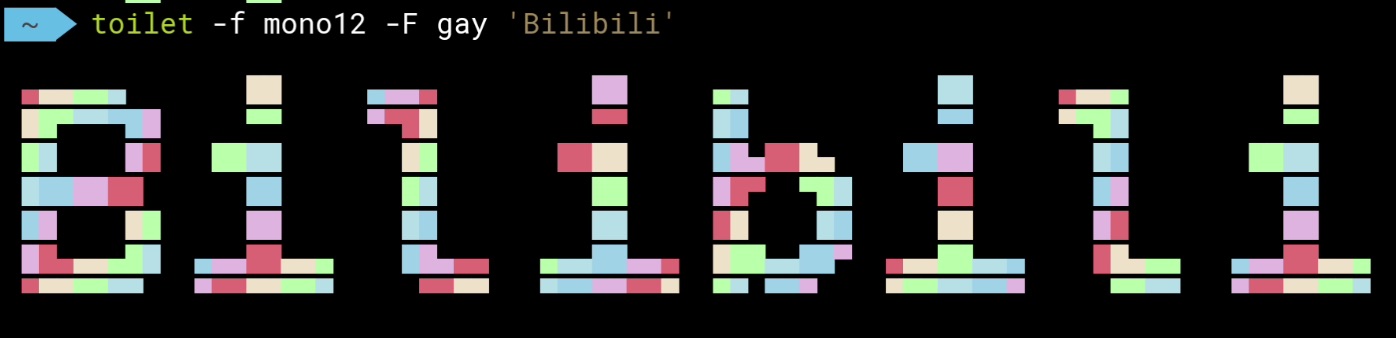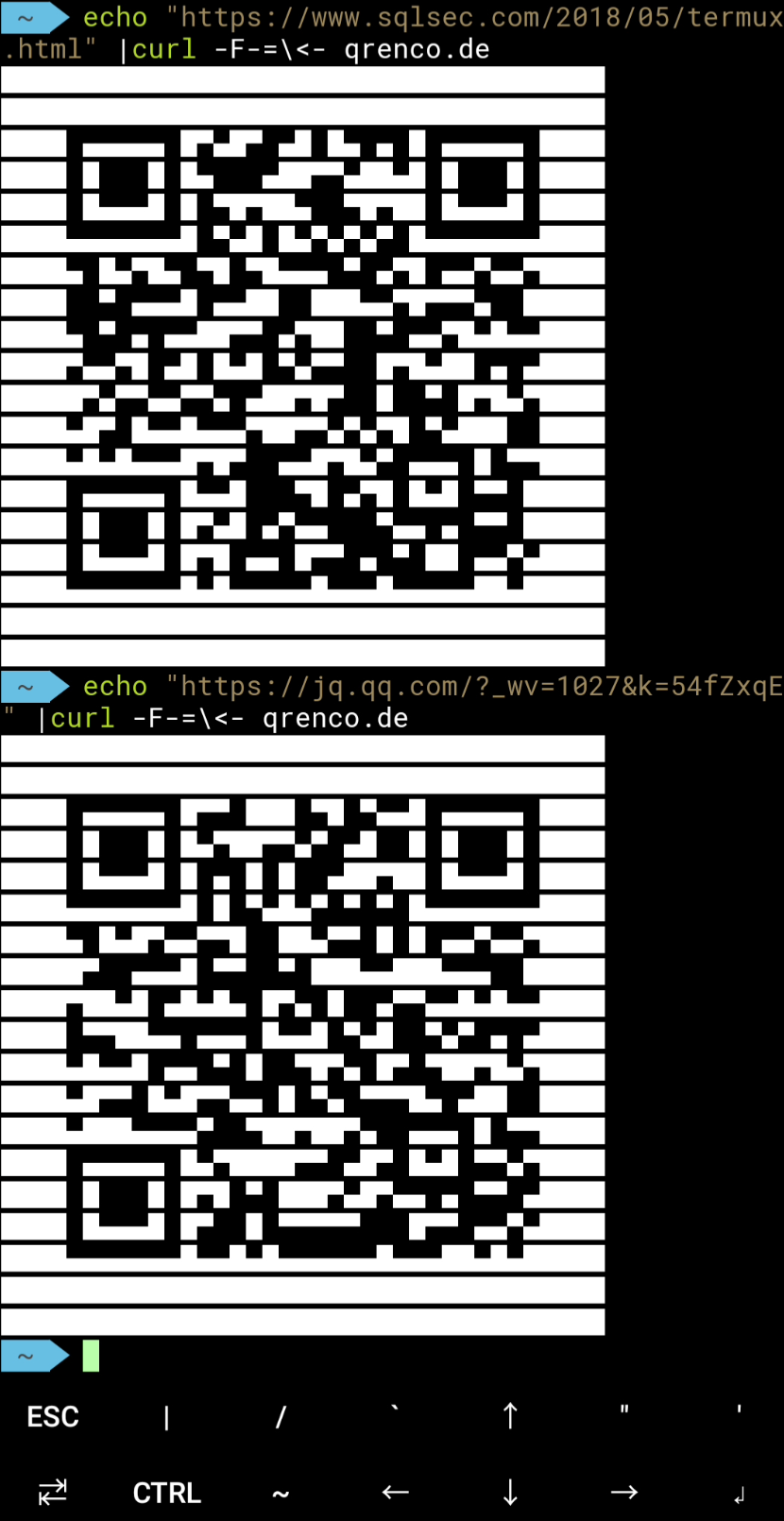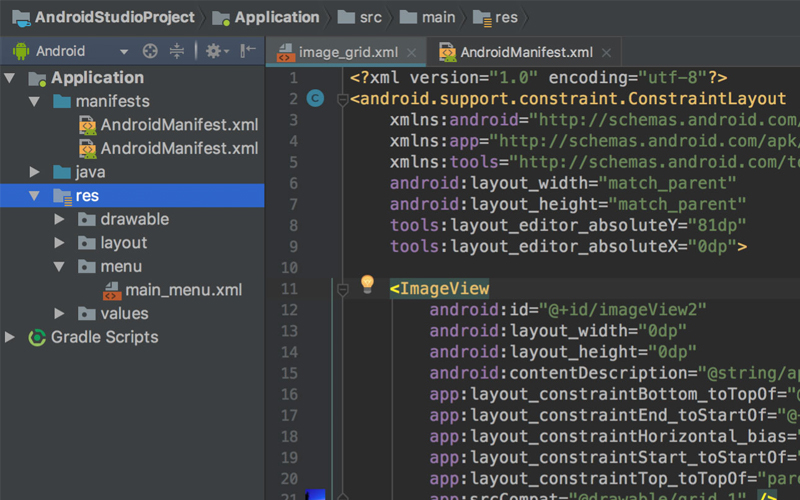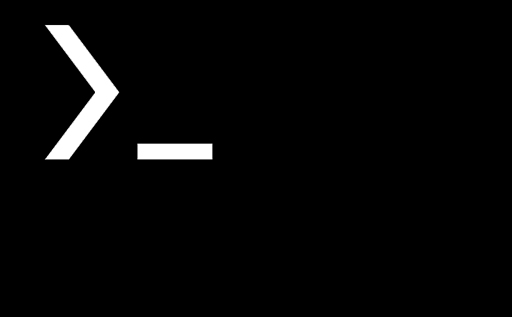บทช่วยสอนการติดตั้งและกำหนดค่าเทอร์มินัลขั้นสูงของ Termux
Termux Advanced Terminal Installation, Usage and Configuration Tutorials. ตอนที่ผมเขียนบทความนี้ครั้งแรก มีบทความและสื่อเกี่ยวกับ Termux ในประเทศจีนค่อนข้างน้อย ผมใช้เวลาสองสามวันในการเขียนบทความนี้ แต่ไม่คิดว่าจะได้รับความนิยม ฉันรู้สึกยินดีมาก ดังนั้น Guoguang จึงวางแผนที่จะอัปเดตบทความนี้เป็นประจำและทำให้เป็นเอกสารภาษาจีนสำหรับ Termux ผมหวังว่าบทความนี้จะช่วยเหลือเพื่อน ๆ ที่สนใจ Termux ได้มากขึ้น และให้โอกาสเต็มที่กับพื้นที่ DIY ของแพลตฟอร์ม Android
ประกาศลิขสิทธิ์
ฉันเริ่มใช้ Termux ในปี 2017 และพบว่ามีศักยภาพมากมายที่ควรค่าแก่การสำรวจ ฉันจึงใช้เวลาในการเขียนบทความเวอร์ชันแรกในช่วงวันหยุดสามวันตามกฎหมายในปี 2018 จากนั้นบทความก็ได้รับการอัปเดตทีละบทความจนถึงตอนนี้ ในช่วงเวลาดังกล่าว ฉันเผลอลบความคิดเห็นทั้งหมดในบล็อก ไม่เช่นนั้น จำนวนความคิดเห็นในบทความนี้จะยิ่งเพิ่มมากขึ้นไปอีก ตอนนี้จำนวนภาพหน้าจอของบทความนี้ได้เพิ่มขึ้นเป็นประมาณ 150 ภาพแล้ว และจำนวนคำก็เกินหมื่นคำแล้ว ฉันใช้เวลานานมากในการเขียนบทความต้นฉบับ แต่ใช้เวลาเพียงไม่กี่วินาทีเท่านั้นที่ผู้ลอกเลียนแบบจะกด Ctrl+C Ctrl+V ความคิดริเริ่มนั้นยาก แต่ต้นทุนของการลอกเลียนแบบนั้นต่ำมาก และต้นทุนของการปกป้องสิทธิ์ก็สูงมาก แม้ว่าแนวโน้มการลอกเลียนแบบภายในประเทศในปัจจุบันจะร้ายแรงมาก ฉันเชื่อว่าการเคารพความคิดริเริ่มและการปกป้องความคิดริเริ่มควรเริ่มตั้งแต่ตอนนี้และจากทุกคน พรุ่งนี้เป็นอีกวัน! หากคุณพิมพ์ซ้ำหรืออ้างอิงเป็นจำนวนมาก โปรดระบุแหล่งที่มาของบทความ:
บทช่วยสอนการติดตั้งและกำหนดค่าเทอร์มินัลขั้นสูงของ Termux
ภาษาไทย: https://www.sqlsec.com/2018/05/termux.html
แหล่งการเรียนรู้
เมื่อคำนึงถึงประสบการณ์ของผู้ใช้มือถือและความจำเป็นในการรับชมบทช่วยสอนแบบออฟไลน์ Guoguang ได้จัดทำแพ็คเกจ PDF หลายรูปแบบและแทรกสารบัญไว้ เพื่อให้ประสบการณ์การอ่านมีความเป็นมิตรมากขึ้น
PDF พื้นหลังสีดำ : การเริ่มต้นใช้งาน Termux (Vue Black)
PDF พื้นหลังสีขาว : คู่มือเริ่มต้นใช้งาน Termux (Github White)
macOS light style : คู่มือเริ่มต้นใช้งาน Termux (macOS White)
สไตล์โกธิค : คู่มือเริ่มต้นใช้งาน Termux (เส้นเรียบง่าย)
เนื่องจากบทความนี้ยาวมากและมีรูปภาพจำนวนมาก จึงหลีกเลี่ยงไม่ได้ที่บทความจะค้างเมื่อดูผ่านโทรศัพท์มือถือ หากคุณมีงบประมาณจำกัด ขอแนะนำให้อ่านเวอร์ชัน PDF Guoguang ยังคงแนะนำให้นักเรียนที่มีเงื่อนไขดังกล่าวใช้พีซีเพื่อดูบทความนี้
ในช่วงแรกๆ ฉันได้เข้าร่วมกลุ่มแลกเปลี่ยนความปลอดภัยของข้อมูลกับผู้เล่น Temux หลายคน อย่างไรก็ตาม มันเป็นกลุ่มแลกเปลี่ยนความปลอดภัยของข้อมูล และคำถามเกี่ยวกับ Termux มักจะไม่ได้รับคำตอบ ดังนั้นในภายหลัง ฉันจึงโพสต์ลิงก์เข้าร่วมกลุ่มทั้งหมดไว้ในบล็อกของฉัน ตอนนี้ ฉันได้ตั้งกลุ่ม Temux แยกต่างหาก และลิงก์เข้าร่วมกลุ่มถูกซ่อนไว้ในบทความนี้ มันเป็น ไข่อีสเตอร์ มันคือโชคชะตาที่แสนวิเศษ เข้าร่วมกลุ่มตามที่โชคชะตากำหนด โดยไม่ต้องรอช้า บทช่วยสอนเริ่มต้นขึ้น ฉันหวังว่าบทความนี้จะช่วยเหลือทุกคนได้
การแนะนำ Termux
เอกสารประกอบ
ดาวน์โหลด
เวอร์ชันที่ดาวน์โหลดจากตลาด F-Droid นั้นใหม่กว่าเวอร์ชันที่ดาวน์โหลดจาก Google Play (ซึ่งดูเหมือนว่าจะไม่ได้รับการอัปเดตมาเป็นเวลากว่าหนึ่งปีแล้ว) และปลั๊กอินยังติดตั้งได้ง่ายมากอีกด้วย เพื่อนๆ ที่สามารถทำได้แนะนำให้พิจารณาดาวน์โหลดเวอร์ชัน F-Droid ก่อน จากนั้นจึงดาวน์โหลดเวอร์ชัน Google Play และสุดท้ายคือเวอร์ชัน Coolapk
Termux คือโปรแกรมจำลองเทอร์มินัลขั้นสูงสำหรับ Android เป็นโอเพ่นซอร์สและไม่จำเป็นต้องรูท รองรับการจัดการแพ็คเกจซอฟต์แวร์ที่เหมาะสม ซึ่งสะดวกมากสำหรับการติดตั้งแพ็คเกจซอฟต์แวร์ รองรับ Python, PHP, Ruby, Nodejs, MySQL เป็นต้น ได้อย่างสมบูรณ์แบบ ด้วยความนิยมของอุปกรณ์อัจฉริยะและการปรับปรุงประสิทธิภาพอย่างต่อเนื่อง มาตรฐานฮาร์ดแวร์ของโทรศัพท์มือถือและแท็บเล็ตในปัจจุบันจึงได้บรรลุมาตรฐานฮาร์ดแวร์ของคอมพิวเตอร์เดสก์ท็อปหลัก หากคุณทำงานหนักเพื่อสร้าง DIY คุณสามารถเปลี่ยนโทรศัพท์มือถือของคุณให้กลายเป็นเครื่องมือสำหรับนักเทคโนโลยีที่ทรงพลังได้
การเริ่มต้น
เมื่อคุณเริ่มต้น Termux เป็นครั้งแรก คุณต้องโหลดข้อมูลจากเซิร์ฟเวอร์ระยะไกล แต่คุณอาจพบปัญหานี้:
Ubable to install
Termux was unable to install the bootstrap packages.
Check your network connection and try again.ที่อยู่เซิร์ฟเวอร์ระยะไกลอย่างเป็นทางการของ Termux ที่นี่คือ: http://termux.net/bootstrap/
ปัจจุบันมี 2 โซลูชั่น:
- VPN Global Proxy (อัตราความสำเร็จสูง)
- หากคุณใช้ WiFi ให้ลองเปลี่ยนไปใช้ข้อมูลของผู้ให้บริการ (มีอัตราความสำเร็จในระดับหนึ่ง)
- ① F-Droid > ② Google Play > ③ CoolApp ลองติดตั้งตามลำดับนี้ หากไม่ได้ผล ให้ทำตามขั้นตอนที่ 1 และ 2 อีกครั้ง
การทำงานพื้นฐาน
คุณยังต้องเรียนรู้การใช้งานพื้นฐานเพื่อให้ได้ผลลัพธ์สองเท่าด้วยความพยายามเพียงครึ่งเดียว
การปรับขนาดข้อความ
คุณสามารถใช้ท่าทางการบีบเพื่อปรับขนาดตัวอักษรได้ ใช่แล้ว มันเหมือนกับการบีบเข้าและบีบออกบนรูปภาพ
กดหน้าจอค้างไว้
กดหน้าจอค้างไว้เพื่อแสดงเมนูรายการต่างๆ (รวมถึงการคัดลอก วาง และอื่นๆ) ซึ่งช่วยให้เราคัดลอกหรือวางได้ง่ายขึ้น:
Moreคำอธิบายเมนูมีดังนี้:
长按屏幕
├── COPY: # 复制
├── PASTE: # 粘贴
├── More: # 更多
├── Select URL: # 提取屏幕所有网址
└── Share transcipt: # 分享命令脚本
└── Reset: # 重置
└── Kill process: # 杀掉当前会话进程
└── Style: # 风格配色 需要自行安装
└── Keep screen on: # 保持屏幕常亮
└── Help: # 帮助文档การจัดการเซสชั่น
แสดงแถบนำทางที่ซ่อนอยู่ ซึ่งคุณสามารถสร้าง สลับ เปลี่ยนชื่อเซสชัน และเรียกใช้เมธอดอินพุตแบบป๊อปอัปได้:
ในขณะเดียวกัน คุณยังสามารถดูจำนวนเซสชัน Termux ที่กำลังทำงานอยู่ในแถบการแจ้งเตือนของ Android ได้อีกด้วย:
คีย์ทั่วไป
ปุ่มทั่วไปคือปุ่มที่ใช้กันทั่วไปบนฝั่งพีซี เช่น ปุ่ม ESC ปุ่ม Tab ปุ่ม CTR ปุ่ม ALT ด้วยปุ่มเหล่านี้ เราสามารถปรับปรุงประสิทธิภาพการทำงานประจำวันของเราได้ ดังนั้น Termux เวอร์ชันหลังๆ จึงแสดงปุ่มฟังก์ชันขยายนี้ตามค่าเริ่มต้น (ในปี 2018 ไม่ได้แสดงตามค่าเริ่มต้น):
ขณะนี้มีสองวิธีในการเปิดและซ่อนปุ่มฟังก์ชันขยายนี้:
วิธีที่ 1
ปัดจากซ้ายไปขวาเพื่อแสดงแถบนำทางที่ซ่อนอยู่ และกดค้างไว้ KEYBOARD
วิธีที่ 2
ใช้ Termuxปุ่มลัด: 音量+- Qคีย์หรือ 音量+- Kสำคัญ
แน่นอนว่าคีย์ที่ใช้กันทั่วไปนี้ยังสามารถปรับแต่งได้ใน Termux เวอร์ชันหลังๆ อีกด้วย สำหรับรายละเอียด โปรดดูส่วน "การกำหนดค่าขั้นสูง" - "ปรับแต่งคีย์ที่ใช้กันทั่วไป" ของบทความนี้
พื้นฐาน
เพียงแค่คุณเข้าใจพื้นฐานเหล่านี้คร่าวๆ ยิ่งคุณใช้ Linux มากเท่าไหร่ คุณก็จะคุ้นเคยและเข้าใจมันมากขึ้นเท่านั้น
ตารางคีย์ลัด
Ctrlคีย์เป็นคีย์ทั่วไปสำหรับผู้ใช้เทอร์มินัล แต่แป้นพิมพ์สัมผัสส่วนใหญ่ไม่มีคีย์นี้ ดังนั้น Termux จึงใช้ 音量减小按钮เพื่อจำลอง Ctrlสำคัญ.
ตัวอย่างเช่น บนแป้นพิมพ์สัมผัส ให้กด 音量减小 - Lมันเทียบเท่ากับการกด Ctrl + Lผลที่ได้ก็เหมือนกับการเคลียร์หน้าจอนั่นเอง
Ctrl + A-> เลื่อนเคอร์เซอร์ไปที่จุดเริ่มต้นของบรรทัดCtrl + C-> ยุติกระบวนการปัจจุบันCtrl + D-> ออกจากระบบเซสชั่นเทอร์มินัลCtrl + E-> เลื่อนเคอร์เซอร์ไปที่ท้ายบรรทัดCtrl + K-> ลบจากเคอร์เซอร์ไปจนถึงจุดสิ้นสุดบรรทัดCtrl + U-> ลบจากเคอร์เซอร์ไปยังจุดเริ่มต้นของบรรทัดCtrl + L-> ล้างเทอร์มินัลCtrl + Z-> ระงับ (ส่ง SIGTSTP ไปที่) กระบวนการปัจจุบันCtrl + alt + C-> เปิดเซสชั่นใหม่ (เฉพาะสำหรับ Hacker Keyboard เท่านั้น)
音量加键นอกจากนี้ยังสามารถใช้เป็นวิธีสร้างอินพุตเฉพาะได้อีกด้วย 特殊键 -
音量加 + E-> ปุ่ม Esc音量加 + T-> ปุ่มแท็บ音量加 + 1-> F1(音量增加 + 2→ F2… และอื่นๆ)音量加 + 0-> F10音量加 + B-> Alt + B ย้อนกลับหนึ่งคำเมื่อใช้ readline音量加 + F-> Alt + F ส่งต่อคำเมื่อใช้ readline音量加 + X-> Alt+X音量加 + W-> ปุ่มลูกศรขึ้น音量加 + A-> ปุ่มลูกศรซ้าย音量加 + S-> ปุ่มลูกศรลง音量加 + D-> ปุ่มลูกศรขวา音量加 + L-> | (อักขระท่อ)音量加 + H-> ~ (เครื่องหมายติลเดอ)音量加 + U-> _ (เครื่องหมายขีดล่าง)音量加 + P-> หน้าก่อนหน้า音量加 + N-> หน้าถัดไป音量加 + .-> Ctrl + \(ซิกควิต)音量加 + V-> แสดงการควบคุมระดับเสียง音量加 + Q-> สลับมุมมองปุ่มฟังก์ชันที่แสดง音量加 + K-> สลับมุมมองปุ่มฟังก์ชั่นที่แสดง
หากคุณคุ้นเคยกับปุ่มลัด คุณจะสามารถปรับปรุงประสิทธิภาพการทำงานได้อย่างมาก
คำสั่งพื้นฐาน
นอกจากจะสนับสนุน aptนอกจากคำสั่งแล้วยังรวมเอา pkg คำสั่ง, pkgคำสั่งความเข้ากันได้แบบย้อนกลับ apt คำสั่ง. aptทุกคนควรคุ้นเคยกับคำสั่งนี้ ดังนั้นนี่คือคำแนะนำสั้น ๆ pkg คำสั่ง:
pkg search <query> # 搜索包
pkg install <package> # 安装包
pkg uninstall <package> # 卸载包
pkg reinstall <package> # 重新安装包
pkg update # 更新源
pkg upgrade # 升级软件包
pkg list-all # 列出可供安装的所有包
pkg list-installed # 列出已经安装的包
pkg show <package> # 显示某个包的详细信息
pkg files <package> # 显示某个包的相关文件夹路径Guoguang แนะนำให้คุณใช้คำสั่ง pkg เนื่องจากคำสั่ง pkg จะดำเนินการคำสั่ง apt update โดยอัตโนมัติทุกครั้งที่มีการติดตั้ง ซึ่งสะดวกมาก
การติดตั้งซอฟต์แวร์
นอกเหนือจากข้างต้น pkgนอกจากการติดตั้งซอฟต์แวร์แล้วหากเรามี .debไฟล์แพ็กเกจหรือคุณสามารถใช้ dpkgเพื่อติดตั้งมัน
dpkg -i ./package.de # 安装 deb 包
dpkg --remove [package name] # 卸载软件包
dpkg -l # 查看已安装的包
man dpkg # 查看详细文档โครงสร้างไดเร็กทอรี
echo $HOME
/data/data/com.termux/files/home
echo $PREFIX
/data/data/com.termux/files/usr
echo $TMPPREFIX
/data/data/com.termux/files/usr/tmp/zshเพื่อน ๆ ที่ใช้ Linux มาเป็นเวลานานอาจพบว่าเส้นทาง HOME นี้ดูแตกต่างไปจากเส้นทางบนเครื่องคอมพิวเตอร์ของเรา ทั้งนี้ก็เพื่ออำนวยความสะดวกให้กับตัวแปรสภาพแวดล้อมพิเศษที่ Termux จัดเตรียมไว้ให้
มุมมองพอร์ต
Android 10 และต่ำกว่า
เวอร์ชันที่ต่ำกว่า Andorid 10 สามารถใช้คำสั่ง netstat ได้ตามปกติ ซึ่งทำให้ดูข้อมูลการเปิดพอร์ตได้ง่าย:
# 查看所有端口
netstat -an
# 查看3306端口的开放情况
netstat -an|grep 3306เวอร์ชัน Android 10
คำสั่ง netstat -an ไม่สามารถใช้กับ Termux เวอร์ชัน Andorid 10 ได้ตามปกติ วิธีแก้ปัญหาของ Guoguang คือติดตั้ง nmap จากนั้นสแกนพอร์ตภายในเครื่อง (แซงหน้าบนทางโค้ง):
# 安装nmap端口扫描神器
pkg install nmap
# 扫描本地端口
nmap 127.0.0.1การใช้ nmap ถือเป็นการเคลื่อนไหวที่ไร้ประโยชน์ แต่ก็ไม่ใช่ว่าจะใช้งานไม่ได้ (ที่มา: คำพูดอันโด่งดังของ Luo Yonghao:-))
การกำหนดค่าขั้นสูง
หากคุณต้องการประสบการณ์ผู้ใช้ที่ดี การกำหนดค่าขั้นสูงถือเป็นสิ่งสำคัญ (เดิมพันเดี่ยว)
เปลี่ยนแหล่งภายในประเทศ
ใช้ pkg updateเมื่อผมอัปเดต ผมพบว่าความเร็วเครือข่ายต้นทางอย่างเป็นทางการเริ่มต้นนั้นค่อนข้างช้า ในยุคสมัยที่วุ่นวายและเร่งรีบนี้ เป็นเรื่องยากที่เราจะสงบสติอารมณ์และรอได้ ในเวลานี้ เราต้องเปลี่ยนไปใช้แหล่งที่มาภายในประเทศ Termuxแหล่งที่มาของมหาวิทยาลัยชิงหัว เร่งความเร็วในการดาวน์โหลดแพ็คเกจซอฟต์แวร์
วิธีที่ 1 : เปลี่ยนอัตโนมัติ (แนะนำ)
คุณสามารถใช้คำสั่งต่อไปนี้เพื่อแทนที่แหล่งที่มาอย่างเป็นทางการด้วยแหล่งที่มาของมิเรอร์ TUNA โดยอัตโนมัติ
pkg updateถ้าคุณติดขัด ให้กด Enter หลายๆ ครั้ง และอย่ารอเหมือนคนโง่
sed -i 's@^\(deb.*stable main\)$@#\1\ndeb https://mirrors.tuna.tsinghua.edu.cn/termux/termux-packages-24 stable main@' $PREFIX/etc/apt/sources.list
sed -i 's@^\(deb.*games stable\)$@#\1\ndeb https://mirrors.tuna.tsinghua.edu.cn/termux/game-packages-24 games stable@' $PREFIX/etc/apt/sources.list.d/game.list
sed -i 's@^\(deb.*science stable\)$@#\1\ndeb https://mirrors.tuna.tsinghua.edu.cn/termux/science-packages-24 science stable@' $PREFIX/etc/apt/sources.list.d/science.list
pkg updateการเปลี่ยนแปลงแหล่งที่มาสามารถเสร็จสิ้นได้ภายในไม่กี่วินาที pkg updateหัวใจของฉันก็เกิดความปิติขึ้นมาอย่างกะทันหัน
วิธีที่ 2: การปรับเปลี่ยนด้วยตนเอง
โปรดใช้โปรแกรมแก้ไขข้อความในตัวหรือติดตั้งใน Termux เช่น vi- vim- nanoแก้ไขไฟล์ต้นฉบับโดยตรง อย่าใช้แอปภายนอกอื่นที่มีสิทธิ์ ROOT เช่น RE Manager เพื่อแก้ไขไฟล์ Termux
แก้ไข $PREFIX/etc/apt/sources.listแก้ไขเป็นดังต่อไปนี้
# The termux repository mirror from TUNA:
deb https://mirrors.tuna.tsinghua.edu.cn/termux/termux-packages-24 stable mainแก้ไข $PREFIX/etc/apt/sources.list.d/science.listแก้ไขเป็นดังต่อไปนี้
# The termux repository mirror from TUNA:
deb https://mirrors.tuna.tsinghua.edu.cn/termux/science-packages-24 science stableแก้ไข $PREFIX/etc/apt/sources.list.d/game.listแก้ไขเป็นดังต่อไปนี้
# The termux repository mirror from TUNA:
deb https://mirrors.tuna.tsinghua.edu.cn/termux/game-packages-24 games stableติดตั้งเครื่องมือพื้นฐาน
หลังจากเปลี่ยนแหล่งที่มาแล้ว ให้ดาวน์โหลดและติดตั้งเครื่องมือพื้นฐานบางอย่างอย่างรวดเร็ว เครื่องมือเหล่านี้เป็นระบบ Linux ในตัว เนื่องจาก Termux ไม่มีเครื่องมือเหล่านี้ตามค่าเริ่มต้นเพื่อลดขนาด ให้ดำเนินการคำสั่งต่อไปนี้เพื่อติดตั้ง:
pkg update
pkg install vim curl wget git tree -yรูปแบบสีของเทอร์มินัล
ที่อยู่โครงการสคริปต์ : https://github.com/Cabbagec/termux-ohmyzsh/
สคริปต์นี้ใช้เป็นหลัก zshเพื่อทดแทน bashเนื่องจากเชลล์เป็นค่าเริ่มต้น จึงรองรับสีและรูปแบบฟอนต์ และยังเปิดใช้งานหน่วยความจำภายนอกด้วย ซึ่งช่วยให้เข้าถึงไดเร็กทอรีในการ์ด SD ได้โดยตรง ธีมเริ่มต้นคือ agnoster รูปแบบสีเริ่มต้นคือ Tango และแบบอักษรเริ่มต้นคือ Ubuntu
ดำเนินการคำสั่งต่อไปนี้เพื่อให้แน่ใจว่าคำสั่ง curl ได้รับการติดตั้งแล้ว
sh -c "$(curl -fsSL https://github.com/Cabbagec/termux-ohmyzsh/raw/master/install.sh)" หากเกิดจากเหตุสุดวิสัย port 443: Connection refusedในกรณีที่เครือข่ายหมดเวลา ให้ดำเนินการคำสั่งต่อไปนี้เพื่อย้าย Guoguang ไปยังที่อยู่ภายในประเทศ:
sh -c "$(curl -fsSL https://html.sqlsec.com/termux-install.sh)" Android 6.0 ขึ้นไปจะมีกล่องโต้ตอบเพื่อยืนยันว่าจะอนุญาตการเข้าถึงไฟล์หรือไม่ คลิก 始终允许หลังจากได้รับอนุมัติแล้ว Termux ก็สามารถเข้าถึงไฟล์ในการ์ด SD ได้อย่างง่ายดาย
ตามค่าเริ่มต้น แอปมือถือจะสามารถเข้าถึงข้อมูลของตัวเองได้เท่านั้น หากต้องการเข้าถึงพื้นที่เก็บข้อมูลของโทรศัพท์ คุณต้องขออนุญาตก่อน หากคุณคลิก "ปฏิเสธ" โดยไม่ได้ตั้งใจ คุณสามารถดำเนินการคำสั่งต่อไปนี้เพื่อรับการอนุญาตการเข้าถึงอีกครั้ง:
termux-setup-storageหลังจากเปิดใช้งานสคริปต์แล้วจะมีสองตัวเลือก:
Enter a number, leave blank to not to change: 14
Enter a number, leave blank to not to change: 6เลือก 色彩样式และ 字体样式รีสตาร์ทแอป Termux เพื่อให้การกำหนดค่ามีผล หากคุณไม่พอใจกับผลลัพธ์และต้องการเปลี่ยนรูปแบบสี คุณสามารถเปลี่ยนรูปแบบสีที่สอดคล้องกันตามคำสั่งต่อไปนี้:
ตั้งค่ารูปแบบสี :
เข้า chcolorคำสั่งเปลี่ยนรูปแบบสีหรือดำเนินการ ~/.termux/colors.sh คำสั่ง
การตั้งค่าแบบอักษร
วิ่ง chfontคำสั่งเปลี่ยนฟอนต์หรือดำเนินการ ~/.termux/fonts.sh คำสั่ง
สร้างไดเร็กทอรีซอฟต์ลิงก์
หลังจากดำเนินการสคริปต์การกำหนดค่าคลิกครั้งเดียวข้างต้นและให้สิทธิ์การเข้าถึงไฟล์ Termux แล้ว สคริปต์จะถูกสร้างขึ้นในไดเร็กทอรีโฮม storageไดเรกทอรี และสร้างไดเรกทอรีหลายรายการซึ่งทั้งหมดชี้ไปยังไดเรกทอรีที่สอดคล้องกันของการ์ดจัดเก็บข้อมูลภายนอก:
สร้างโฟลเดอร์ QQ ซอฟต์ลิงค์
โทรศัพท์มือถือส่วนใหญ่มักใช้ QQ เพื่อรับไฟล์ เพื่ออำนวยความสะดวกในการถ่ายโอนไฟล์ เราสามารถ storageสร้างซอฟต์ลิงก์ในไดเร็กทอรี
คิวคิว
ln -s /data/data/com.termux/files/home/storage/shared/tencent/QQfile_recv QQทิม
ln -s /data/data/com.termux/files/home/storage/shared/tencent/TIMfile_recv TIMสิ่งนี้ช่วยให้คุณสามารถโดยตรง homeไดเรกทอรีสำหรับเข้าถึงโฟลเดอร์ QQ ซึ่งช่วยเพิ่มประสิทธิภาพการดำเนินการไฟล์อย่างมาก
ปรับแต่งปุ่มที่ใช้บ่อย
หลังจาก Termux v0.66 เราสามารถใช้ ~/.termux/termux.propertiesไฟล์สำหรับปรับแต่งปุ่มฟังก์ชันที่เราใช้กันทั่วไป ไฟล์นี้ไม่มีอยู่แล้วตามค่าเริ่มต้น ดังนั้นเราต้องกำหนดค่าและสร้างไฟล์นี้เอง
มาลองกำหนดค่าไฟล์นี้แบบง่ายๆ กัน:
# 新建并编辑配置文件
vim ~/.termux/termux.propertiesเนื้อหามีดังนี้:
extra-keys = [ \
['ESC','|','/','HOME','UP','END','PGUP','DEL'], \
['TAB','CTRL','ALT','LEFT','DOWN','RIGHT','PGDN','BKSP'] \
]หากคุณไม่สามารถสร้างไฟล์นี้ได้ คุณต้องสร้างไดเร็กทอรีใหม่ก่อน
mkdir ~/.termux
หลังจากแก้ไขและบันทึกไฟล์แล้ว ให้รีสตาร์ทแอป Termux เพื่อให้การกำหนดค่ามีผล:
คุณสามารถป้อนสตริงพิเศษได้โดยตรง เช่นในตัวอย่างด้านบน |มันเป็นสตริง นอกจากนี้ Termux ยังรวมคีย์พิเศษบางอย่างไว้ด้วย เช่น ESCเหล่านี้คือคีย์ที่มาพร้อมกับ Termux ตารางคีย์พิเศษทั้งหมดมีดังนี้:
| ปุ่ม | แสดงให้เห็น |
|---|---|
CTRL |
特殊按键 |
ALT |
特殊按键 |
FN |
特殊按键 |
| เอสซีเอส | ปุ่ม Escape |
| แท็บ | กุญแจโต๊ะ |
| บ้าน | กุญแจบ้าน |
| จบ | ปุ่มเอ็นด์ |
| พีจียูพี | ปุ่มหน้าขึ้น |
| พีจีดีเอ็น | ปุ่มเลื่อนหน้าลง |
| อินส์ | ใส่กุญแจ |
| ของ | ปุ่มลบ |
| บีเคเอสพี | ปุ่มแบ็คสเปซ |
| ขึ้น | ปุ่มลูกศรขึ้น |
| ซ้าย | ปุ่มลูกศรซ้าย |
| ขวา | ปุ่มลูกศรขวา |
| ลง | ปุ่มลูกศรลง |
| เข้า | ป้อนรหัส |
| แบ็กสแลช | แบ็กสแลช \ |
| อ้าง | ปุ่มเครื่องหมายคำพูดคู่ |
| เครื่องหมายอะพอสทรอฟี | คีย์เครื่องหมายคำพูดเดี่ยว |
| F1~F12 | ปุ่ม F1-F12 |
ทั้งสาม รายการข้างต้น คีย์พิเศษ สามารถระบุได้ไม่เกินหนึ่งครั้งในคำจำกัดความคีย์เพิ่มเติม การเกินขีดจำกัดจะส่งผลให้เกิดข้อผิดพลาด
ต่อไปนี้คือตารางหลักที่ฉันใช้สำหรับ Guoguang:
extra-keys = [ \
['ESC','|','/','`','UP','QUOTE','APOSTROPHE'], \
['TAB','CTRL','~','LEFT','DOWN','RIGHT','ENTER'] \
]ผลที่เกิดขึ้นจริงมีดังนี้:
การจับคู่สีธีม zsh
แก้ไขไดเรกทอรีโฮม .zshrcไฟล์การกำหนดค่า
$ vim .zshrcตามที่คุณเห็นในบรรทัดแรก ธีมเริ่มต้นคือ agnoster ธีม:
จริงๆ แล้วธีมนี้ก็เจ๋งดีนะ ถ้าอยากเปลี่ยนเป็นธีมอื่นก็ .oh-my-zsh/themesในไดเร็กทอรี oh-my-zshสำหรับไฟล์การกำหนดค่าธีมทั้งหมด เพียงแค่แทนที่ agnoster เริ่มต้นด้วยชื่อไฟล์ธีมอื่น
นี่คือบางหัวข้อที่ Guoguang คิดว่าดี
มีหลายหัวข้อ ดังนั้นฉันจะไม่แสดงรายการทั้งหมดที่นี่ หากคุณสนใจ คุณสามารถลองทีละหัวข้อได้ แน่นอนว่าหากคุณเป็นคนโรคจิต คุณสามารถลองได้ randomธีม: ธีมสีของแต่ละเซสชั่นที่คุณเปิดจะเป็นแบบสุ่ม
ZSH_THEME="random"หากธีม Oh-my-zsh ไม่สามารถตอบโจทย์คุณได้ ก็มีธีมที่ปรับแต่งได้สูงมากมายบน Github เพื่อนที่สนใจสามารถลองใช้เองได้
คำแนะนำปลั๊กอิน zsh
นอกจากรูปแบบสีที่สวยงามแล้ว เหตุผลอีกประการหนึ่งที่ทำให้ zsh เป็นที่นิยมก็คือปลั๊กอินที่มีประสิทธิภาพ ด้านล่างนี้ Guoguang ได้แสดงรายชื่อวิธีการติดตั้งปลั๊กอินที่ใช้งานได้จริงมากขึ้น มีปลั๊กอินที่มีประสิทธิภาพมากขึ้นรอให้คุณสำรวจอยู่
การแนะนำตัวเอง
เทอร์มินัลจะแจ้งคำสั่งถัดไปให้ผู้ใช้ป้อนตามพฤติกรรมการใช้งานปกติของผู้ใช้ ซึ่งวิธีนี้มีประสิทธิภาพมาก:
# 拷贝到 plugins 目录下
git clone https://github.com/zsh-users/zsh-autosuggestions $ZSH_CUSTOM/plugins/zsh-autosuggestionsมีอยู่ ~/.zshrcการกำหนดค่าขนาดกลาง:
plugins=(其他的插件 zsh-autosuggestions)เข้า zshคำสั่งการกำหนดค่าที่มีประสิทธิภาพ:
จะเห็นได้ว่าผมเคาะกัวกวงได้แค่หนึ่งอันเท่านั้น vคำสั่งต่อไปนี้จะถูกกรอกโดยอัตโนมัติ เพียงกด 右方向键ปุ่มลัดใน Termux คือ 音量加 + Dคุณสามารถกรอกคำสั่งให้เสร็จได้โดยตรง
ปรับเปลี่ยนคำทักทายเริ่มต้น
คำทักทายเริ่มต้นระบบแบบเริ่มต้นเป็นดังนี้:
คำทักทายเริ่มต้นนี้มีประโยชน์สำหรับผู้เริ่มต้นในช่วงเริ่มต้น แต่เมื่อคุณคุ้นเคยกับ Termux มากขึ้น คำทักทายเริ่มต้นนี้จะยาวขึ้น คุณสามารถแก้ไขคำทักทายเริ่มต้นได้โดยตรงโดยแก้ไขไฟล์คำทักทาย:
vim $PREFIX/etc/motdผลที่แก้ไขมีดังนี้:
ด้วยวิธีนี้ เมื่อคุณเริ่มเซสชันใหม่ มันจะดูง่ายขึ้นมาก คุณต้องการเอฟเฟกต์นี้อย่างไร? สิ่งต่อไปนี้สร้างโดย Guoguang เอง คุณสามารถคัดลอกและวางได้โดยตรง:
_____
|_ _|__ _ __ _ __ ___ _ ___ __
| |/ _ \ '__| '_ ` _ \| | | \ \/ /
| | __/ | | | | | | | |_| |> <
|_|\___|_| |_| |_| |_|\__,_/_/\_\สถานะผู้ดูแลระบบขั้นสูงสุด
ในความเป็นจริง Termux ไม่ต้องการสิทธิ์ root ในการดำเนินการต่างๆ คุณไม่จำเป็นต้องมีภาพลวงตาเกี่ยวกับการรูท การดำเนินการในบทความนี้โดยพื้นฐานแล้วไม่เกี่ยวข้องกับความจำเป็นในการรูทโทรศัพท์ของคุณ
โทรศัพท์ไม่ได้ถูกรูท
ใช้ prootสามารถจำลองสภาพแวดล้อมรูทสำหรับผู้ใช้ที่โทรศัพท์ไม่มีรูทได้ โดยจำลองเค้าโครงของระบบไฟล์ Linux แบบคลาสสิกเป็นหลัก
pkg install proot -yจากนั้นป้อนข้อมูลต่อไปนี้ลงในเทอร์มินัล:
termux-chrootคุณสามารถจำลองได้ rootสภาพแวดล้อมที่เลียนแบบระบบไฟล์ Linux ทั่วไปใน Termux แต่ไม่ใช่รูทจริง
เข้า exitคุณสามารถกลับสู่ระบบไฟล์ของผู้ใช้ทั่วไปได้
โทรศัพท์ถูกรูทแล้ว
ติดตั้ง tsuนี่คือ suเวอร์ชัน Termux เป็นสิทธิ์รูทจริงที่ใช้เพื่อแทนที่ suหากคุณใช้งานอย่างไม่ระมัดระวัง อาจเกิดความเสี่ยงต่อความปลอดภัยของโทรศัพท์ของคุณได้ เนื่องจากบรรจุหีบห่ออย่างเป็นทางการ การติดตั้งจึงง่ายมาก:
pkg install tsu -yจากนั้นป้อนข้อมูลต่อไปนี้ลงในเทอร์มินัล:
tsuคุณสามารถสลับได้ rootผู้ใช้นี้จะปรากฏขึ้น rootขออนุญาติแจ้งครับ rootสิทธิ์การใช้งาน แผนภาพผลเป็นดังนี้:
ในฐานะผู้ดูแลระบบให้ป้อน exitคุณสามารถกลับสู่ตัวตนผู้ใช้ปกติได้ อย่างไรก็ตาม บทความนี้ไม่ได้ออกแบบการทำงานด้วยสิทธิ์รูท ซึ่งอาจจำเป็นสำหรับเครื่องมือระดับล่างบางตัว เมื่อพิจารณาถึงความไม่ปลอดภัยของสิทธิ์รูทและความไม่เป็นที่นิยมของเครื่องมือเหล่านี้ Guoguang จะไม่ขยายความต่อในที่นี้
การสำรองข้อมูลและกู้คืน
ชาวเน็ตบางส่วนในช่องแสดงความคิดเห็นถามว่ามีวิธีทำมิเรอร์หรือสแน็ปช็อตของ Termux ไหม 😂 ฉันกลัวว่ามันจะพัง ชาวเน็ตบางส่วนยังแชร์ว่า Wiki อย่างเป็นทางการได้อัปเดตวิธีการสำรองข้อมูลและการกู้คืนแล้ว ข้อความต้นฉบับคือ: https://wiki.termux.com/wiki/Backing_up_Termux
นี่เป็นการโอนแบบง่ายๆ จาก Guoguang:
ขอแนะนำอย่างยิ่งให้ทำความเข้าใจฟังก์ชันของคำสั่งที่เกี่ยวข้องก่อนคัดลอกและวาง การทำงานผิดพลาดอาจทำให้ข้อมูลของคุณเสียหายอย่างไม่สามารถแก้ไขได้ ข้อมูลมีค่ามาก ดังนั้นโปรดดำเนินการด้วยความระมัดระวัง
การสำรองข้อมูล
ตรวจสอบให้แน่ใจว่าคุณได้รับสิทธิ์การเข้าถึงที่เก็บข้อมูลแล้ว หากไม่เป็นเช่นนั้น ให้ดำเนินการคำสั่งต่อไปนี้เพื่อรับสิทธิ์การเข้าถึงคืน:
termux-setup-storageจากนั้นไปที่ไดเร็กทอรีรูท Termux:
cd /data/data/com.termux/filesไฟล์กำหนดค่าการสำรองข้อมูลคือ termux-backup.tar.gz:
tar -zcf /sdcard/termux-backup.tar.gz home usrการสำรองข้อมูลควรเสร็จสมบูรณ์โดยไม่มีข้อผิดพลาดใดๆ ไม่ควรมีการปฏิเสธสิทธิ์ใดๆ เว้นแต่ผู้ใช้จะใช้สิทธิ์รูทในทางที่ผิด
คำเตือน : อย่าเก็บไฟล์สำรองข้อมูลไว้ในไดเร็กทอรีส่วนตัวของ Termux เนื่องจากไดเร็กทอรีเหล่านี้จะถูกลบออกหลังจากล้างข้อมูล Termux จากการตั้งค่าแล้ว (คล้ายกับที่ Windows เตรียมติดตั้งระบบใหม่ แต่เก็บสำรองข้อมูลไว้ในไดรฟ์ C)
ไดเร็กทอรีส่วนตัวเหล่านี้มีลักษณะคล้ายกับไดเร็กทอรีต่อไปนี้:
/data/data/com.termux
/sdcard/Android/data/com.termux
/storage/XXXX-XXXX/Android/data/com.termux
${HOME}/storage/external-1ปกป้องข้อมูลของคุณและเก็บไว้ให้ห่างจากไดเร็กทอรีส่วนตัว
ฟื้นตัว
ถือว่าคุณได้สำรองไดเร็กทอรีโฮมและ usr ที่ได้รับการสำรองข้อมูลโดย Termu ไว้ก่อนหน้านี้ในไฟล์สำรองเดียวกันแล้ว โปรดทราบว่าไฟล์ทั้งหมดจะถูกเขียนทับด้วยการกำหนดค่าที่มีอยู่ในกระบวนการนี้:
ตรวจสอบให้แน่ใจว่าคุณได้รับสิทธิ์การเข้าถึงที่เก็บข้อมูลแล้ว หากไม่เป็นเช่นนั้น ให้ดำเนินการคำสั่งต่อไปนี้เพื่อรับสิทธิ์การเข้าถึงคืน:
termux-setup-storageจากนั้นไปที่ไดเร็กทอรีรูท Termux:
cd /data/data/com.termux/filesแตกไฟล์และแยกเนื้อหาของการสำรองข้อมูลก่อนหน้า เขียนทับไฟล์ที่มีอยู่และลบไฟล์สำรองข้อมูลก่อนหน้า:
tar -zxf /sdcard/termux-backup.tar.gz --recursive-unlink --preserve-permissionsหลังจากการดำเนินการเสร็จสิ้นให้รีสตาร์ท Termux เพื่อคืนค่าข้อมูล
สภาพแวดล้อมการพัฒนา
Termux รองรับสภาพแวดล้อมการพัฒนาที่ทรงประสิทธิภาพ และสามารถรัน C, Python, Java, PHP, Ruby และสภาพแวดล้อมการพัฒนาอื่นๆ ได้อย่างสมบูรณ์แบบ ขอแนะนำให้ผู้อ่านเลือกสภาพแวดล้อมการพัฒนาที่ตนต้องการ
บรรณาธิการ
ก่อนจะเขียนโค้ด คุณต้องลองใช้โปรแกรมแก้ไขก่อนเสมอ เพราะการลับมีดจะช่วยให้ทำงานได้ง่ายขึ้น Termux รองรับโปรแกรมแก้ไขต่างๆ มากมาย ซึ่งสามารถตอบสนองความต้องการในการใช้งานประจำวันได้อย่างเต็มที่
อีแมกส์
มีการกล่าวกันว่า Emacs เป็นโปรแกรมแก้ไขที่ยอดเยี่ยม มือใหม่เช่นฉันไม่สามารถใช้มันได้ แต่ Termux ได้รวม Emacs ไว้แล้วอย่างเป็นทางการ ดังนั้นจึงง่ายกว่ามากสำหรับเราในการติดตั้ง:
pkg install emacs นาโน
nano เป็นโปรแกรมแก้ไขข้อความขนาดเล็กและสวยงาม มีคุณลักษณะต่างๆ ดังต่อไปนี้: เปิดไฟล์หลายไฟล์ เลื่อนดูแต่ละบรรทัด ย้อนกลับ/ทำซ้ำ ระบายสีไวยากรณ์ นับบรรทัด ฯลฯ
การติดตั้งยังทำได้ง่าย:
pkg install nanoเพราะ
Vim เป็นที่รู้จักในฐานะเทพเจ้าแห่งบรรณาธิการ โดยพื้นฐานแล้วระบบปฏิบัติการ Linux ทั้งหมดจะมาพร้อมกับ Vim เครื่องมือพื้นฐานนี้ได้รับการติดตั้งในบทความก่อนหน้านี้ หากคุณยังไม่ได้ติดตั้ง คุณสามารถใช้คำสั่งต่อไปนี้เพื่อติดตั้งได้:
pkg install vimและแพ็คเกจอย่างเป็นทางการก็มีแล้ว vim-pythonการเพิ่มประสิทธิภาพที่เกี่ยวข้องกับ Python
pkg install vim-pythonแก้ไขปัญหาตัวอักษรจีนผิดเพี้ยน
หาก Vim ของคุณเปิดขึ้นและมีอักขระภาษาจีนและอักขระที่อ่านไม่ออกปรากฏขึ้น ในไดเร็กทอรีโฮม ( ~) และสร้างใหม่ .vimrc เอกสาร
vim .vimrcเพิ่มเนื้อหาต่อไปนี้:
set fileencodings=utf-8,gb2312,gb18030,gbk,ucs-bom,cp936,latin1
set enc=utf8
set fencs=utf8,gbk,gb2312,gb18030แล้ว sourceตัวแปรดังต่อไปนี้:
source .vimrcการเรนเดอร์
สีวิม
Termux Vim มาพร้อมกับรูปแบบสีดังต่อไปนี้:
ls /data/data/com.termux/files/usr/share/vim/vim82/colors
desert.vim morning.vim shine.vim blue.vim elflord.vim murphy.vim slate.vim darkblue.vim evening.vim pablo.vim industry.vim peachpuff.vim torte.vim delek.vim koehler.vim ron.vim zellner.vim คุณสามารถลองจับคู่สีทีละสีหรือแก้ไขไดเรกทอรีหลักเหมือนกับอักขระจีนที่ผิดเพี้ยนด้านบน .vimrc เอกสาร:
vim ~/.vimrcเพิ่มเนื้อหาต่อไปนี้:
set nu " 显示行号
colorscheme desert " 颜色主题
syntax on " 打开语法高亮นี่คือเอฟเฟกต์ธีมสีบางส่วนที่ Guoguang พบโดยสุ่ม เพื่อนที่สนใจสามารถลองใช้ทีละเอฟเฟกต์ได้:
อาปาเช่
Apache เป็นซอฟต์แวร์เซิร์ฟเวอร์เว็บโอเพ่นซอร์ส เนื่องจากรองรับหลายแพลตฟอร์มและมีความปลอดภัย จึงทำให้ได้รับความนิยมอย่างแพร่หลายและเป็นหนึ่งในซอฟต์แวร์เซิร์ฟเวอร์เว็บที่ได้รับความนิยมมากที่สุด
ติดตั้ง Apache
pkg install apache2เริ่มต้น Apache
apachectl startจากนั้นไปที่เบราว์เซอร์: http://127.0.0.1:8080ตรวจสอบว่าเริ่มการเข้าถึงสำเร็จหรือไม่:
เส้นทางเริ่มต้นของเว็บไซต์ Apache ที่มาพร้อมกับ Termux คือ:
$PREFIX/share/apache2/default-site/htdocs/index.html
หยุด Apache
apachectl stopรีสตาร์ท Apache
apachectl restartApache วิเคราะห์ PHP
ตอนนี้ Apache, PHP และ MySQL สามารถติดตั้งได้สำเร็จแล้ว คุณสามารถสร้างแพลตฟอร์ม LAMPP บนแพลตฟอร์ม Android ได้หลังจากกำหนดค่า Apache ให้วิเคราะห์ PHP หากต้องการกำหนดค่าเนื้อหาของส่วนนี้ คุณต้องตรวจสอบให้แน่ใจว่า Termux ได้กำหนดค่าสภาพแวดล้อมการพัฒนา PHP แล้ว หากยังไม่ได้กำหนดค่า โปรดดูส่วน PHP ด้านล่าง
ติดตั้ง php-apache
Apache เริ่มต้นไม่สามารถแยกวิเคราะห์ PHP ได้ ดังนั้นเราจึงต้องติดตั้งแพ็คเกจที่เกี่ยวข้อง:
pkg install php-apacheกำหนดค่า Apache
เส้นทางไปยังไฟล์กำหนดค่า Apache เริ่มต้นบน Termux คือ:
$PREFIX/etc/apache2/httpd.conf
แก้ไขไฟล์การกำหนดค่าโดยตรง:
vim /data/data/com.termux/files/usr/etc/apache2/httpd.confไม่มีโมดูลที่เกี่ยวข้องในไฟล์การกำหนดค่าสำหรับ PHP ดังนั้นเราจึงต้องเพิ่มโมดูล PHP7 ด้วยตนเอง:
LoadModule php7_module /data/data/com.termux/files/usr/libexec/apache2/libphp7.so และเพิ่มตัววิเคราะห์ไว้ด้านล่างคำสั่งนี้ เนื้อหาจะเป็นดังนี้:
<FilesMatch \.php$>
SetHandler application/x-httpd-php
</FilesMatch> จากนั้นดำเนินการค้นหาตำแหน่งในไฟล์กำหนดค่าที่ตั้งค่าโฮมเพจเริ่มต้นไว้ เราเพิ่ม index.phpไปที่กฎหน้าแรกเริ่มต้น:
<IfModule dir_module>
DirectoryIndex index.php index.html
</IfModule>นั่นหมายความว่าโฮมเพจเริ่มต้นของไดเร็กทอรีเว็บไซต์คือ index.php หากไม่มี index.php ระบบจะค้นหา index.html เป็นโฮมเพจเริ่มต้นโดยอัตโนมัติ
หลังจากแก้ไขไฟล์กำหนดค่า Apache แล้ว โปรดจำไว้ว่าต้องใช้ apachectl restartเริ่มบริการ Apache ใหม่ แล้วคุณจะพบว่าเราได้รายงานข้อผิดพลาดเมื่อเริ่มระบบใหม่:
Apache is running a threaded MPM, but your PHP Module is not compiled to be threadsafe. You need to recompile PHP.
AH00013: Pre-configuration failedอย่าเพิ่งตกใจ มันไม่ใช่ปัญหาใหญ่ เรามาแก้ไขปัญหานี้กันเถอะ
แก้ไขข้อผิดพลาด Apache PHP
ขั้นแรกให้ค้นหาบรรทัดต่อไปนี้:
LoadModule mpm_worker_module libexec/apache2/mod_mpm_worker.soแสดงความคิดเห็นเป็น:
#LoadModule mpm_worker_module libexec/apache2/mod_mpm_worker.soจากนั้นค้นหาบรรทัดต่อไปนี้:
#LoadModule mpm_prefork_module libexec/apache2/mod_mpm_prefork.soยกเลิกความคิดเห็น:
LoadModule mpm_prefork_module libexec/apache2/mod_mpm_prefork.soกราฟตัวอย่างสุดท้ายเป็นดังนี้:
การวิเคราะห์การทดสอบ PHP
ในไดเร็กทอรีรูทของเว็บไซต์ Apache ให้สร้างไฟล์ index.php และทดสอบว่าฟังก์ชัน phpinfo() สามารถทำงานได้ตามปกติหรือไม่:
echo '<?php phpinfo(); ?>' > $PREFIX/share/apache2/default-site/htdocs/index.phpจากนั้นเรียกดูไปที่: http://127.0.0.1:8080ดูผลลัพธ์:
ซี
Termux ได้รวมเอา Clang ไว้อย่างเป็นทางการ ซึ่งเป็นคอมไพเลอร์ฟรอนต์เอนด์สำหรับภาษาการเขียนโปรแกรม C, C++, Objective-C และ Objective-C++
ติดตั้ง clang
pkg install clangทดสอบการคอมไพล์
Clang เป็นเครื่องมือคอมไพล์ที่ทรงพลังมาก เพื่อนที่สนใจสามารถเข้าไปดูบทช่วยสอนโดยละเอียดได้ทางอินเทอร์เน็ต Guoguang สาธิตการใช้งาน Hello World ขั้นพื้นฐานที่นี่เท่านั้น เขียนโปรแกรม Hello World ในภาษา C ดังต่อไปนี้ hello.c-
#include <stdio.h>
int main(){
printf("Hello World")
return 0;
}หลังจากแก้ไขแล้ว ให้ใช้ clang เพื่อคอมไพล์และสร้างไฟล์ปฏิบัติการของ hello:
clang hello.c -o helloชวา
การรวบรวม JAVA ดั้งเดิมของ Termux ในช่วงแรกสามารถใช้ได้เท่านั้น ecj(คอมไพเลอร์ Eclipse สำหรับ Java) และ dxจากนั้นใช้ dalvikvm ที่มาพร้อมกับ Android เพื่อรัน ต่อมา Termux ได้รวม openjdk-17 ไว้ด้วยกันอย่างเป็นทางการ ซึ่งทำให้การติดตั้งสะดวกยิ่งขึ้น
หากคุณต้องการสัมผัสกับสภาพแวดล้อม JAVA อย่างเต็มรูปแบบ อีกวิธีหนึ่งคือติดตั้งระบบ Linux ทั้งหมดลงใน Termux จากนั้นจึงเรียกใช้ Java ใน Linux ส่วนระบบการติดตั้งจะแนะนำโดยละเอียดในบทความด้านล่าง แนวคิดนี้สามารถทำได้เช่นกัน
โอเพ่นเจดีเค-17
pkg update
pkg install openjdk-17แน่นอนว่าแพ็คเกจนี้อาจไม่เสถียร หากคุณพบปัญหาที่เกี่ยวข้อง คุณสามารถส่งปัญหาภายใต้โครงการ Termux อย่างเป็นทางการ:
- https://github.com/termux/termux-packages/ปัญหา?q=openjdk
- https://github.com/termux/termux-packages/ปัญหา?q=จาวา
ศาลยุติธรรมแห่งสหภาพยุโรป
ติดตั้งเครื่องมือคอมไพล์
pkg install ecj dx -yGuoguang สาธิตการใช้งาน Hello World ขั้นพื้นฐานเท่านั้น เขียนโปรแกรม JAVA Hello World ดังต่อไปนี้ HelloWorld.java-
public class HelloWorld {
public static void main(String[] args){
System.out.println("Hello Termux");
}
}คอมไพล์และสร้างไฟล์คลาส
ecj HelloWorld.javaคอมไพล์และสร้างไฟล์ dex
dx --dex --output=hello.dex HelloWorld.classรันด้วย dalvikvm
ข้อกำหนดรูปแบบมีดังนี้:
dalvikvm -cp dex文件名 类名
dalvikvm -cp hello.dex HelloWorldมาเรียดีบี (MySQL)
MariaDB เป็นระบบจัดการฐานข้อมูลเชิงสัมพันธ์ MySQL ที่แยกสาขาออกมา ซึ่งพัฒนาโดยชุมชน โดยมีการสนับสนุนเชิงพาณิชย์ และมีเป้าหมายที่จะคงสถานะเป็นโอเพ่นซอร์สภายใต้ GNU GPL เหตุผลประการหนึ่งในการพัฒนาระบบแยกสาขานี้ก็คือ หลังจากที่ Oracle ได้เข้าซื้อกิจการ MySQL แล้ว MySQL ก็มีความเสี่ยงที่จะกลายเป็นซอร์สโค้ดปิด ดังนั้นชุมชนจึงใช้ระบบแยกสาขาเพื่อหลีกเลี่ยงความเสี่ยงนี้
ติดตั้ง MariaDB
Termux ยังรวม MariaDB ไว้อย่างเป็นทางการด้วย จึงสะดวกในการติดตั้ง:
pkg install mariadbการติดตั้งจะดำเนินไปอย่างราบรื่น แต่ผู้ใช้ในช่วงแรกอาจพบปัญหาในการติดตั้ง หากการติดตั้งล้มเหลว ให้สร้างด้วยตนเองในไดเร็กทอรีการกำหนดค่า my.cnf.dโฟลเดอร์:
$ cd /data/data/com.termux/files/usr/etc/
$ mkdir my.cnf.dการเริ่มต้นฐานข้อมูล
Termux เวอร์ชันก่อนหน้าจำเป็นต้องเริ่มต้นฐานข้อมูลหลังจากติดตั้ง MySQL เวอร์ชันใหม่ได้เริ่มต้นฐานข้อมูลแล้วระหว่างการติดตั้ง
mysql_install_db19 เมษายน 2020: วันนี้ Guoguang ได้ติดตั้ง MySQL และพบว่าตาราง mysql.user มีอยู่แล้ว ดังนั้นจึงไม่จำเป็นต้องเริ่มต้นระบบใดๆ:
เริ่มบริการ MySQL
เนื่องจากหลังจากการสตาร์ทอัพตามปกติเสร็จสิ้นแล้ว เซสชัน MySQL จะยังมีอยู่ต่อไป ซึ่งคล้ายกับการดีบัก Ctrl + C-> การยุติกระบวนการปัจจุบันไม่ได้ช่วยอะไรเลย ประสบการณ์ไม่สวยงามเลย ดังนั้น Guoguang จึงใช้ Linux ในตัว nohupคำสั่งให้เริ่มต้นทำงานในพื้นหลัง
nohup mysqld &ภาพนี้ 17115ในเวลานี้ mysqldเราสามารถตรวจสอบได้ว่าหมายเลข PID ของกระบวนการถูกต้องหรือไม่โดยใช้คำสั่งต่อไปนี้:
ps aux|grep mysqlจะเห็นได้ว่ามันเป็นหมายเลข PID ของกระบวนการจริงๆ:
ส่วนการแจ้งเตือนการดำเนินการ nohup
nohup: ignoring input and appending output to `nohup.out'นี่เป็นเรื่องปกติและไม่เป็นอันตราย เพียงใช้แบบนี้ใน Termux
หยุดบริการ MySQL
ไม่มีวิธีที่ดีในการออกจากบริการ MySQL ภายใต้ Termux คุณสามารถปิดกระบวนการได้โดยใช้กำลังเท่านั้น คุณสามารถปิดกระบวนการได้อย่างง่ายดายโดยใช้รูปแบบคำสั่งต่อไปนี้:
kill -9 PIDแน่นอนว่าการตรวจสอบหมายเลข PID ของกระบวนการทุกครั้งแล้วจึงปิดกระบวนการนั้นค่อนข้างน่าเบื่อ ในความเป็นจริง ขั้นตอนนี้สามารถทำได้โดยตรงดังนี้:
kill -9 `pgrep mysql`สุดยอด! สง่างาม!
ผู้ใช้สองคนเริ่มต้น
หลักการสำหรับการเข้าสู่ระบบของผู้ใช้คือบริการ MySQL กำลังทำงานอยู่เบื้องหลัง หากคุณปิด MySQL ตามหัวข้อก่อนหน้า โปรดรีสตาร์ทบริการ MySQL
Termux เวอร์ชันใหม่มีผู้ใช้สิทธิ์สูง 2 รายเมื่อเริ่มต้นฐานข้อมูล โดยผู้ใช้ 1 รายเป็น ผู้ใช้ root ซึ่ง ไม่สามารถเข้าถึงได้
แจ้งเตือนให้ปฏิเสธการเข้าสู่ระบบด้วย root
ของ Termux ผู้ใช้รายอื่นคือ ชื่อผู้ใช้ และรหัสผ่านเริ่มต้นคือ 空ลองเข้าสู่ระบบแล้วดู:
mysql -u $(whoami)สามารถเข้าสู่ระบบและดำเนินการคำสั่ง SQL ได้สำเร็จ
แล้วผู้ใช้ root ที่ไม่สามารถเข้าสู่ระบบได้ควรทำอย่างไร ไม่ต้องกังวล อ่านต่อ
เปลี่ยนรหัสผ่านรูท
การใช้ Termux เวอร์ชันเก่าโดยตรง mysql_secure_installationคุณสามารถตั้งรหัสผ่านได้ แต่เวอร์ชันใหม่ของนโยบายความปลอดภัยมีการเปลี่ยนแปลง เมื่อเราตั้งรหัสผ่าน ระบบจะแจ้งว่ารหัสผ่านปัจจุบันไม่ถูกต้อง ดังนั้นวิธีนี้จึงใช้ไม่ได้
ที่นี่เราสามารถใช้ชื่อผู้ใช้ MySQL อื่นได้เท่านั้น นั่นคือชื่อผู้ใช้ Termux เพื่อเข้าสู่ระบบ จากนั้นจึงแก้ไขรหัสผ่านรูท ใช้คำสั่งต่อไปนี้เพื่อแก้ไขรหัสผ่านรูท:
# 登录 Termux 用户
mysql -u $(whoami)
# 修改 root 密码的 SQL语句
use mysql;
set password for 'root'@'localhost' = password('你设置的密码');
# 刷新权限 并退出
flush privileges;
quit; โอเค! หากผลลัพธ์ออกมาเหมือนภาพ แสดงว่าเปลี่ยนรหัสผ่าน root เรียบร้อยแล้ว
เข้าสู่ระบบผู้ใช้ root
หลังจากเปลี่ยนรหัสผ่านแล้ว เราสามารถล็อกอินเป็นผู้ใช้ root ได้:
mysql -u root -p
Enter password: xxxxx(这里输入你的密码)การเข้าสู่ระบบระยะไกลสู่ MySQL
ใช้ ip aหลังจากตรวจสอบที่อยู่ IP แล้ว ให้ลองเข้าถึงฐานข้อมูล Termux จากคอมพิวเตอร์ของคุณจากระยะไกล:
พบว่าไม่สามารถสร้างการเชื่อมต่อได้สำเร็จตามค่าเริ่มต้น ในเวลานี้ เราต้องเปิดใช้งานสิทธิ์การเข้าถึงระยะไกลสำหรับผู้ใช้ root ในฐานข้อมูลด้วยตนเอง:
นี่ P@ssw0rd คือรหัสผ่านรูทของฉัน
grant all on *.* to root@'%' identified by 'P@ssw0rd' with grant option;
flush privileges;หลังจากการดำเนินการเสร็จสิ้น ให้ลองตรวจสอบระยะไกลจากพีซี:
เอ็นจิ้นเอ็กซ์
Nginx คือเว็บเซิร์ฟเวอร์และพร็อกซีแบบย้อนกลับประสิทธิภาพสูง หากคุณคุ้นเคยกับ Nginx คุณก็สามารถสร้างเว็บไซต์ต่างๆ ได้อย่างง่ายดาย
ติดตั้ง Nginx
การติดตั้ง Nginx ใน Termux ก็ง่ายมาก เพียงคำสั่งเดียว:
pkg install nginxหลังจากการติดตั้งเสร็จสิ้น นิสัยของ Guoguang คือการตรวจสอบข้อมูลเวอร์ชัน:
การทดสอบ Nginx
ทดสอบและตรวจสอบว่าไฟล์กำหนดค่า Nginx เป็นปกติหรือไม่:
nginx -tตอนนี้การทดสอบก็ออกมาโอเคแล้ว โดยส่วนใหญ่จะใช้เพื่อตรวจสอบหลังจากที่เราแก้ไขไฟล์กำหนดค่า Nginx
เริ่มต้น Nginx
ต้องใช้ Termux เวอร์ชันก่อนหน้า termux-chrootNginx สามารถเริ่มการทำงานได้สำเร็จในสภาพแวดล้อมเท่านั้น Termux เวอร์ชันใหม่สามารถเริ่มการทำงานได้โดยตรง ซึ่งสะดวกมาก:
nginxหมายเลขพอร์ตเริ่มต้นสำหรับ Termux ที่ทำงานบน Nginx คือ 8080 pgrepคำสั่งนี้ยังสามารถดูหมายเลข PID ที่เกี่ยวข้องกับกระบวนการ Nginx ได้อีกด้วย
แล้วมือถือก็สามารถเข้าถึงได้โดยตรง http://127.0.0.1:8080ตรวจสอบว่า Nginx เริ่มต้นได้ตามปกติหรือไม่:
รีสตาร์ท Nginx
โดยทั่วไป หลังจากแก้ไขไฟล์กำหนดค่าที่เกี่ยวข้องกับ Nginx แล้ว เราจำเป็นต้องรีสตาร์ท Nginx คุณสามารถรีสตาร์ทได้โดยใช้คำสั่งต่อไปนี้:
nginx -s reloadหยุด Nginx
วิธีที่ 1: หยุดแบบเนทีฟ
nginx -s stopหรือ
nginx -s quitquit เป็นวิธีการปิดระบบที่สง่างาม Nginx จะดำเนินการตามคำขอการเชื่อมต่อที่ได้รับการยอมรับก่อนจะออกจากระบบ Stop เป็นวิธีการปิดระบบอย่างรวดเร็ว โดยไม่คำนึงว่ามีคำขอใดๆ ที่กำลังได้รับการประมวลผลอยู่หรือไม่
วิธีที่ 2: ยุติกระบวนการ
แค่ 3 นาที หลี่เจาจะทำฉันเหมือนเกมช้างแห่งความรัก ฉันกำลังจะออกนอกเรื่อง คุณต้องใช้คำสั่งเพียงคำสั่งเดียวเพื่อยุติบริการ Nginx อย่างสมบูรณ์:
kill -9 `pgrep nginx`ดูเหมือนว่าผู้ใช้โทรศัพท์มือถือจะพิมพ์สัญลักษณ์ ` =, = ได้ยาก หากคุณไม่สามารถพิมพ์ได้จริงๆ ให้ทำตามขั้นตอนสองขั้นตอน:
# 查询 nginx 进程相关的 PID 号
pgrep nginx
# 杀掉 查询出的 PID号进程
kill -9 PIDNginx วิเคราะห์ PHP
การแยกวิเคราะห์ PHP ของ Nginx ภายใต้ Termux มีคำอธิบายไว้ในหัวข้อระดับแรกแยกต่างหากที่นี่ หากการแยกวิเคราะห์สำเร็จ การติดตั้งเว็บไซต์ PHP เช่น WordPress ก็จะง่ายขึ้นมาก
ติดตั้ง php-fpm
Nginx ไม่สามารถประมวลผล PHP ได้ เนื่องจากเป็นเพียงเว็บเซิร์ฟเวอร์ เมื่อได้รับคำขอ PHP ก็จะส่งคำขอดังกล่าวไปยังโปรแกรมแปลภาษา PHP เพื่อประมวลผล โดยทั่วไป Nginx จะส่งต่อคำขอดังกล่าวไปยังกระบวนการจัดการ FastCGI เพื่อประมวลผล PHP-FPM คือตัวจัดการ PHP FastCGI ดังนั้นคุณต้องติดตั้งก่อน:
pkg install php-fpmหลังจากการติดตั้งเสร็จสิ้น ให้ตรวจสอบข้อมูลเวอร์ชัน:
การกำหนดค่า php-fpm
แก้ไขไฟล์กำหนดค่า php-fpm www.conf-
vim $PREFIX/etc/php-fpm.d/www.confค้นหาตำแหน่งที่ตั้ง listen =เปิดขึ้น
listen = /data/data/com.termux/files/usr/var/run/php-fpm.sockเปลี่ยนเป็น:
listen = 127.0.0.1:9000??? อะไรนะ? ไม่รู้วิธีใช้ vim ในการค้นหา (▔,▔) งั้นก็พลิกหน้าทีละหน้าสิ
กำหนดค่า Nginx
แก้ไขไฟล์กำหนดค่า Nginx nginx.conf-
vim $PREFIX/etc/nginx/nginx.confGuoguang ได้โพสต์ไฟล์กำหนดค่าทั้งหมดไว้ด้านล่าง คุณสามารถดูภาพต่อไปนี้ได้ โดยต้องทำเพียง 2 ขั้นตอนเท่านั้น:
- เพิ่มไปยัง
index.phpไปที่กฎหน้าแรกเริ่มต้น:
- ยกเลิก
location ~ \.php$ความคิดเห็นเหล่านี้ได้รับการปรับเปลี่ยนตามคำชี้แนะบนภาพ:
ไดเร็กทอรีรูทของเว็บไซต์ Nginx เริ่มต้นใน Termux คือ:
/data/data/com.termux/files/usr/share/nginx/htmlหากคุณต้องการเปลี่ยนเส้นทางเริ่มต้น เพียงแค่แทนที่เส้นทางที่ปรากฏในข้อ 2 ในไฟล์กำหนดค่า
นี่คือไฟล์กำหนดค่าที่สมบูรณ์:
worker_processes 1;
events {
worker_connections 1024;
}
http {
include mime.types;
default_type application/octet-stream;
sendfile on;
keepalive_timeout 65;
server {
listen 8080;
server_name localhost;
location / {
root /data/data/com.termux/files/usr/share/nginx/html;
index index.html index.htm index.php;
}
error_page 500 502 503 504 /50x.html;
location = /50x.html {
root /data/data/com.termux/files/usr/share/nginx/html;
}
location ~ \.php$ {
root html;
fastcgi_pass 127.0.0.1:9000;
fastcgi_index index.php;
fastcgi_param SCRIPT_FILENAME /data/data/com.termux/files/usr/share/nginx/html$fastcgi_script_name;
include fastcgi_params;
}
}
}ทดสอบการแยกวิเคราะห์ PHP
ไดเร็กทอรีรูทของเว็บไซต์เริ่มต้นของ Nginx คือ:
/data/data/com.termux/files/usr/share/nginx/htmlสร้างไดเร็กทอรีใหม่ในรูทของเว็บไซต์นี้ info.phpเนื้อหามีดังนี้: <?php phpinfo(); ?>
echo '<?php phpinfo(); ?>' > $PREFIX/share/nginx/html/info.phpเริ่มการให้บริการ
เริ่มบริการ php-fpm ขั้นแรก:
php-fpmจากนั้นเริ่มบริการ Nginx:
nginxหาก Nginx ของคุณเริ่มทำงานแล้ว ให้ใช้
nginx -s reloadรีสตาร์ท Nginx
ทดสอบการเข้าถึง
การเข้าถึงเบราว์เซอร์ http://127.0.0.1:8080/info.phpมาดูกันว่าไฟล์ทดสอบที่เพิ่งสร้างใหม่ได้รับการวิเคราะห์หรือไม่:
ผู้บริจาค
Node.js เป็นสภาพแวดล้อมรันไทม์ JavaScript แบบโอเพ่นซอร์สและข้ามแพลตฟอร์มที่สามารถรัน JavaScript บนด้านเซิร์ฟเวอร์ได้
ติดตั้ง Nodejs
nodejs-ltsเป็นเวอร์ชันรองรับระยะยาว หากคุณดำเนินการ pkg install nodejsหลังจากอัพเดตเวอร์ชันแล้ว npm จะรายงานข้อผิดพลาดต่อไปนี้:
segmentation faultจากนั้นคุณสามารถลองถอนการติดตั้งเวอร์ชันปัจจุบันได้ pkg uninstall nodejsจากนั้นดำเนินการคำสั่งต่อไปนี้เพื่อติดตั้งเวอร์ชันที่เสถียรในระยะยาว:
pkg install nodejs-ltsหลังจากการติดตั้งเสร็จสิ้น ให้ใช้คำสั่งต่อไปนี้เพื่อดูข้อมูลเวอร์ชัน:
node -V
npm -Vสวัสดีโลก
สร้างใหม่ hello.jsเนื้อหาสคริปต์มีดังนี้:
console.log('Hello Termux');จากนั้นลองรัน:
$ node hello.js
Hello Termuxเซิร์ฟเวอร์ http
http-server คือเซิร์ฟเวอร์ HTTP บรรทัดคำสั่งแบบไม่ต้องกำหนดค่าใดๆ ง่ายๆ โดยใช้ Node.js เป็นพื้นฐาน
# 安装 http-server
npm install -g http-server
# 运行 http-server
http-serverลองเข้าถึงโดยตรงจากเบราว์เซอร์คอมพิวเตอร์ของคุณ:
安装报错
早期版本的 Termux 的 npm 安装一些包的时候会报如下错误:
Cannot read property 'length' of undefined查了下是这边版本的问题:
这是一个 BUG,官方的解决方法如下:
disable concurrency in case of libuv/libuv#1459
编辑如下文件:
vim $PREFIX/lib/node_modules/npm/node_modules/worker-farm/lib/farm.js我这里修改 length 的是 4,这个好像和 CPU 有关,总之这里的 length 得指定一个数字:
จากนั้นติดตั้งใหม่อีกครั้ง npm install hexo-cli -g ความสำเร็จ.
พีเอชพี
PHP เป็นภาษาสคริปต์โอเพ่นซอร์สที่เหมาะสำหรับการพัฒนาเว็บไซต์ โดยมีรูปแบบการเขียนที่ได้รับแรงบันดาลใจจากภาษาคอมพิวเตอร์ยอดนิยม เช่น C, Java และ Perl เป็นภาษาที่เรียนรู้ง่ายและเป็นภาษาที่ดีที่สุดในโลก
ติดตั้ง PHP
Termux ได้รวมเอา PHP ไว้ด้วยกันอย่างเป็นทางการ จึงสะดวกมากสำหรับเราในการติดตั้ง:
pkg install phpหลังจากการติดตั้งเสร็จสิ้น ให้ตรวจสอบข้อมูลเวอร์ชัน:
php --versionรันไฟล์ทดสอบ
เนื่องจาก
PHP5.4PHP มีเว็บเซิร์ฟเวอร์ในตัว คุณสามารถทดสอบไฟล์ PHP ใน Termux ได้อย่างง่ายดาย
อันดับแรกที่บ้าน ( ~) ไดเรกทอรีที่จะสร้าง wwwโฟลเดอร์แล้วใน wwwสร้างโฟลเดอร์ใหม่ใน index.phpเนื้อหาไฟล์มีดังนี้:
<?php phpinfo();?>ขั้นตอนที่สมบูรณ์มีดังต่อไปนี้:
# 新建 www 文件夹
mkdir ~/www
# 创建 inedx.php 文件
echo '<?php phpinfo();?>' > ~/www/index.phpการเสร็จสมบูรณ์ index.phpหลังจากสร้างไฟล์แล้ว ให้ลองเริ่มโดยตรงโดยใช้ WebServer ในตัว PHP:
# 进入家目录
cd ~
# 启动 WebServer
php -S 0.0.0.0:8888 -t www/หลังจากตั้งค่าพอร์ตด้วยตัวเองแล้ว เบราว์เซอร์จะเข้าถึง http://127.0.0.1:8888ผลที่ได้จะเป็นดังนี้:
งูหลาม
Python เป็นภาษาที่ได้รับความนิยมอย่างมากในช่วงไม่กี่ปีที่ผ่านมา หนังสือและสื่อที่เกี่ยวข้องกับ Python ได้รับความนิยมอย่างรวดเร็วหลังฝนตก ช่วยสร้างบรรยากาศการเรียนรู้ Python ให้คึกคักยิ่งขึ้น
ติดตั้ง Python2
Python เวอร์ชัน 2 กำลังจะถูกยกเลิก ดังนั้นลองดูสั้นๆ ได้เลย:
pkg install python2 -yหลังจากติดตั้งแล้วใช้ python2คำสั่งเริ่มสภาพแวดล้อม Python 2.7
ติดตั้ง Python3
เวอร์ชันเริ่มต้นของ Python ที่ติดตั้งโดย Termux คือ Python3 และยังติดตั้งในเวลาเดียวกัน clang
pkg install python -yหลังจากติดตั้งเสร็จเรียบร้อยแล้วให้ตรวจสอบ clang และ Pythonเวอร์ชัน:
สังเกตความแตกต่างของเวอร์ชัน
หากคุณติดตั้งทั้ง Python 3 และ Python 2 ไว้แล้ว ควรตรวจสอบสถานะของแต่ละเวอร์ชันดังที่แสดงในรูปด้านล่าง เพื่อให้คุณทราบได้อย่างชัดเจน Guoguang ติดตั้ง Python 3 ก่อน จากนั้นจึงติดตั้ง Python 2:
หากสับสนระหว่างเวอร์ชัน คุณสามารถแก้ไขตำแหน่งที่ลิงก์อ่อนชี้ไปในไดเร็กทอรี bin ได้ด้วยตนเอง
อัพเกรดเวอร์ชั่น PIP
การอัปเดต PIP ถือเป็นแนวทางปฏิบัติที่ดี การอัปเกรดทำได้ง่ายๆ ดังนี้:
# 升级 pip2
python2 -m pip install --upgrade pip -i https://pypi.tuna.tsinghua.edu.cn/simple some-package
# 升级 pip3
python -m pip install --upgrade pip -i https://pypi.tuna.tsinghua.edu.cn/simple some-packageทั้งสองคำสั่งนี้จะอัพเกรดตามลำดับ pip2 และ pip3เมื่อการอัพเกรดเสร็จสิ้น คุณจะประหลาดใจเมื่อพบว่า pip3คำสั่งหายไป??? จากนั้นฉันก็เริ่มบ่นเกี่ยวกับ Guoguang (ความคิดในใจของฉัน: Guoguang ต้องอัปเกรดเวอร์ชัน pip ด้วยอาการย้ำคิดย้ำทำ ตอนนี้ก็โอเคแล้ว!)
Guoguang: อย่าเพิ่งตกใจ มันไม่ใช่ปัญหาใหญ่ เราสามารถตรวจสอบด้วยตนเองว่ามีไฟล์ pip ที่สามารถเรียกใช้งานได้หรือไม่ โดยใช้คำสั่งต่อไปนี้:
ls /data/data/com.termux/files/usr/bin|grep pipถัดไป ตรวจสอบเวอร์ชันของไฟล์ปฏิบัติการ pip ที่สอดคล้องกัน:
ตอนนี้พวกเขาทั้งหมดเป็นเวอร์ชั่นล่าสุดของ pip
งูหลาม
iPython คือเวอร์ชันปรับปรุงของเชลล์เชิงโต้ตอบของ Python ที่รองรับการเติมข้อความตัวแปรอัตโนมัติ การย่อหน้าอัตโนมัติ คำสั่งเชลล์ ฯลฯ โดยมีคุณลักษณะและฟังก์ชันที่มีประโยชน์มากมายในตัว iPython ช่วยปรับปรุงประสิทธิภาพการเรียนรู้ของเราได้!
ติดตั้งก่อน
clang, มิฉะนั้นให้ใช้โดยตรงpipติดตั้งipythonมันจะล้มเหลวและรายงานข้อผิดพลาด หากไม่ได้ติดตั้ง ให้ใช้pkg install clangติดตั้ง
# -i 手动指定国内清华 pip 源 提高下载速度
pip install ipython -i https://pypi.tuna.tsinghua.edu.cn/simple some-package
pip3.8 install ipython -i https://pypi.tuna.tsinghua.edu.cn/simple some-packageหลังจากดำเนินการคำสั่งข้างต้นแล้วให้ติดตั้งเวอร์ชันที่สอดคล้องกัน iPythonจากนั้นตรวจสอบข้อมูลเวอร์ชันที่เกี่ยวข้องตามลำดับ:
ipython2 -V
ipython -Vสมุดบันทึก Jupyter
Jupyter Notebook (เดิมเรียกว่า iPython notebook) สามารถโต้ตอบกับ Python บนเว็บได้ แม้ว่าจะแชร์เคอร์เนลเดียวกันกับ iPython แต่ก็มีประสิทธิภาพมากกว่า
Jupyter Notebook มีส่วนประกอบที่ต้องพึ่งพาจำนวนมากและใช้เวลาในการติดตั้งนาน Guoguang ใช้เฉพาะ Python เวอร์ชัน 3 สำหรับการสาธิต โปรดใช้ซอร์สโค้ด pip ในประเทศเพื่อติดตั้ง
ต่อไปนี้เป็นคำสั่งที่สมบูรณ์สำหรับการติดตั้งอย่างเป็นทางการ:
pkg update
pkg install proot
termux-chroot
apt install git clang
apt install pkg-config
apt install python python3-dev
apt install libclang libclang-dev
apt install libzmq libzmq-dev
apt install ipython
pip install jupyter หากคุณปฏิบัติตามลำดับการติดตั้งของบทความนี้ทีละขั้นตอน คุณจะพบว่าเราได้ติดตั้งเครื่องมือต่างๆ มากมายแล้ว (Guoguang ฉันมองการณ์ไกลจริงๆ...) จากนั้นคุณสามารถใช้คำสั่งต่อไปนี้เพื่อติดตั้งได้โดยตรง:
# -i 手动指定国内中清华 pip 源 提高下载速度
# 更新是个好习惯
pkg update
# 切换模拟的 root 环境
termux-chroot
# 安装相关依赖
pkg install libclang
# 安装 jupyter
pip3 install jupyter -i https://pypi.tuna.tsinghua.edu.cn/simple some-package
# 安装完成退出 chroot
exit
# 安装 jupyterlab
pip3 install jupyterlab -i https://pypi.tuna.tsinghua.edu.cn/simple some-packageหลังจากติดตั้งแล้วให้ตรวจสอบข้อมูลเวอร์ชัน:
jupyter --versionตอนนี้ติดตั้ง Jupyter Notebook เรียบร้อยแล้ว คุณสามารถค้นหาบทช่วยสอนที่มีประสิทธิภาพและมีรายละเอียดมากขึ้นได้จาก Google หรือ Baidu Guoguang สาธิตเฉพาะฟังก์ชันพื้นฐานที่นี่เท่านั้น
เริ่มสมุดบันทึกก่อน
jupyter notebookจากนั้นคุณจะเห็นบันทึกการทำงาน ให้เราคัดลอก URL ที่แจ้งมา:
เปิด URL ที่คัดลอกมาในเบราว์เซอร์:
จะเห็นได้ว่ามันรันได้สำเร็จ ดังนั้นให้เราทำตามคำแนะนำในภาพ แสดงข้อความ Hello World จากนั้นรันได้เลย:
ตกลง การดำเนินการเสร็จสมบูรณ์ จากนั้นกลับสู่ Termux และใช้คีย์ผสม Ctrl + C-> ยุติกระบวนการ Jupyter ปัจจุบัน
การสร้างเว็บไซต์
จริงๆ แล้ว หลักการในการสร้างเว็บไซต์นั้นมีความคล้ายคลึงกันมาก Guoguang จะเขียนเกี่ยวกับวิธีการติดตั้งเว็บไซต์เพียงไม่กี่แห่งที่นี่เพื่อให้คุณได้ทราบแนวทาง
ด.ว.ว.
DVWA คือหลักสูตรฝึกฝนสำหรับผู้เริ่มต้นในด้านความปลอดภัยบนเว็บ ซึ่งใช้สำหรับเรียนรู้และเชี่ยวชาญหลักการพื้นฐานเกี่ยวกับช่องโหว่ หากคุณไม่สนใจด้านความปลอดภัยบนเว็บ คุณสามารถข้ามส่วนนี้ได้
Guoguang แนะนำว่าเมื่อฝึก DVWA คุณควรวิเคราะห์จุดอ่อนร่วมกับโค้ดต้นฉบับ อย่าเพียงแค่ผ่านกระบวนการโจมตีออนไลน์แล้วปล่อยทิ้งไว้เฉยๆ การเรียนรู้โดยไม่ได้อ่านโค้ดต้นฉบับก็เท่ากับว่าไม่ได้เรียนรู้อะไรเลย
การเตรียมความพร้อมด้านสิ่งแวดล้อม
เนื่องจาก DVWA เขียนด้วย PHP คุณจึงต้องกำหนดค่า Nginx, PHP และฐานข้อมูลล่วงหน้า สำหรับข้อมูลเพิ่มเติมเกี่ยวกับการกำหนดค่านี้ โปรดดู ส่วน "Nginx", "MariaDB (MySQL)" และ "Nginx Parsing PHP" ใน สภาพแวดล้อม การพัฒนาก่อนหน้านี้
ดาวน์โหลด DVWA
wget https://github.com/ethicalhack3r/DVWA/archive/master.zipหากการเข้าถึง Github ช้า คุณสามารถลองใช้ลิงก์ต่อไปนี้:
wget https://hub.fastgit.org/ethicalhack3r/DVWA/archive/master.zipแตกไฟล์ไปยังไดเร็กทอรี Nginx
# 解压
unzip master.zip -d $PREFIX/share/nginx/html/
# 重命名
cd $PREFIX/share/nginx/html/
mv DVWA-master dvwaสร้างฐานข้อมูลใหม่
mysql -uroot -p*** -e"create database dvwa;show databases;"
***นี่คือรหัสผ่านสำหรับ MySQL
คุณสามารถดูได้ dvwaฐานข้อมูลได้รับการสร้างสำเร็จแล้ว
แก้ไขไฟล์การกำหนดค่า DVWA
# 将配置文件 还原为 PHP 后缀
cd $PREFIX/share/nginx/html/dvwa/config
mv config.inc.php.dist config.inc.php
# 编辑配置文件
vim mv config.inc.php.dist config.inc.phpคุณเพียงแค่ต้องค้นหาเนื้อหาต่อไปนี้และกรอกข้อมูลตามสถานการณ์จริงของคุณ:
การเข้าเยี่ยมชมสถานที่ทดสอบครั้งแรก
หลังจากกำหนดค่า DVWA ตามที่อธิบายไว้ข้างต้นแล้ว ให้ไปที่เบราว์เซอร์: http://192.168.31.124:8080/dvwa/setup.php
คุณสามารถดูได้ allow_url_includeการเรียกใช้ URL ระยะไกลรวมไม่ได้เปิดใช้งาน เราต้องเปิดใช้งานด้วยตนเอง:
ในความเป็นจริงคนทั่วไปจะไม่ยินยอมให้ทำสิ่งนี้ เพราะมันอันตรายมาก แต่ DVWA ก็เป็นสนามยิงปืนเช่นกัน และช่องโหว่บางประการเกิดจากการกำหนดค่า PHP ที่ไม่เหมาะสม ซึ่งทำให้มือใหม่มั่นใจที่จะโจมตี
กำหนดค่า php.ini
ไม่มีไฟล์ php.ini ตามค่าเริ่มต้นใน Termux หากคุณไม่เชื่อ ลองค้นหาด้วยตนเอง:
php --ini
Configuration File (php.ini) Path: /data/data/com.termux/files/usr/lib
Loaded Configuration File: (none)
Scan for additional .ini files in: (none)
Additional .ini files parsed: (none)พบว่าไฟล์ php.ini ควรเก็บไว้ในไดเร็กทอรี /data/data/com.termux/files/usr/lib แต่ PHP ไม่พบไฟล์กำหนดค่า ดังนั้นเราจึงต้องสร้างไฟล์กำหนดค่า php.ini ใหม่ด้วยตนเองในไดเร็กทอรีนี้:
echo 'allow_url_include = On' > $PREFIX/lib/php.iniโปรดทราบว่านี่เป็นการกำหนดค่าที่ไม่ปลอดภัยและใช้เพื่อจำลองการโจมตีของแฮ็กเกอร์โดยใช้ช่วง DVWA ในพื้นที่เท่านั้น
หลังจากตั้งค่าเสร็จเรียบร้อยแล้วให้ลองใช้งานด้วยตัวเอง php --iniหากต้องการค้นหาไฟล์กำหนดค่า คุณจะพบว่า PHP พบไฟล์กำหนดค่าแล้ว
หลังจากแก้ไขไฟล์กำหนดค่าแล้ว คุณต้องรีสตาร์ท php-fpm ให้บริการ:
# 杀掉 php-fpm 相关的进程
kill -9 `pgrep fpm`
# 再次启动 php-fpm
php-fpmเยี่ยมชมเว็บไซต์ทดสอบอีกครั้ง
การเข้าถึงเบราว์เซอร์: http://192.168.31.124:8080/dvwa/setup.php
คุณจะเห็นได้ว่าไฟล์การกำหนดค่าเพิ่งเริ่มใช้งาน และการตรวจสอบความปลอดภัยทั้งหมดได้ผ่านแล้ว
เมื่อผ่านการตรวจสอบความปลอดภัยแล้ว ให้เลื่อนลงไปด้านล่างสุดของหน้าแล้วคลิก ปุ่ม สร้าง/รีเซ็ตฐานข้อมูล เพื่อเริ่มต้นฐานข้อมูล เมื่อเริ่มต้นฐานข้อมูลสำเร็จ ระบบจะข้ามไปยังอินเทอร์เฟซการเข้าสู่ระบบโดยอัตโนมัติ
DVWA มีผู้ใช้เริ่มต้น 5 ราย ชื่อผู้ใช้และรหัสผ่านมีดังนี้:
| ชื่อผู้ใช้ | รหัสผ่าน |
|---|---|
| แอดมิน | รหัสผ่าน |
| กอร์ดอนบี | เอบีซี123 |
| 1337 | ชาร์ลีย์ |
| ปาโบล | สายๆ |
| โรงตีเหล็ก | รหัสผ่าน |
ภาพผลการล็อกอินสำเร็จ:
เฮกโซ
Hexo เป็นกรอบงานสำหรับบล็อกที่รวดเร็ว กระชับ และมีประสิทธิภาพ เขียนด้วย Nodejs Hexo ใช้ Markdown เพื่อวิเคราะห์บทความ และสามารถสร้างหน้าเว็บแบบคงที่ที่มีธีมสวยงามได้ภายในเวลาไม่กี่วินาที นอกจากนี้ คุณจะเห็นได้ว่าบล็อกของ Guoguang ถูกสร้างขึ้นโดยใช้ Hexo
ติดตั้ง Hexo
Hexo เขียนด้วย Nodejs ดังนั้นคุณต้องใช้คำสั่ง npm เพื่อติดตั้ง:
npm install hexo-cli -gเมื่อการติดตั้งเสร็จสิ้น ให้ดูข้อมูลเวอร์ชัน Hexo:
hexo -vการปรับใช้ Hexo ขั้นพื้นฐาน
เราสร้างไดเร็กทอรีและเริ่มต้นสภาพแวดล้อม Hexo ในไดเร็กทอรีนี้:
# 手动创建一个目录
mkdir hexo
# 进入目录下并初始化Hexo环境
cd hexo
hexo init
#生成静态文件 启动Hexo
hexo g
hexo s จากนั้นฉันก็เริ่มทำบล็อก Hexo ขั้นพื้นฐาน สำหรับบทช่วยสอนโดยละเอียดเกี่ยวกับบล็อก Hexo ฉันขอแนะนำให้คุณดูเอกสารคู่มืออย่างเป็นทางการของ Hexo ฉันจะเน้นที่ Termux และจะไม่ลงรายละเอียดเกี่ยวกับสิ่งอื่นๆ
ใช้เบราว์เซอร์เพื่อเข้าถึง: http://127.0.0.1:4000คุณสามารถเห็นผลของ Hexo ได้:
ปรับใช้ Hexo กับ Nginx
Hexo เป็นบล็อกแบบคงที่อย่างแท้จริง การตั้งค่าเริ่มต้นอย่างเป็นทางการสำหรับ Hexo ที่จะสร้างบน Github Pages คือการปรับใช้โฟลเดอร์สาธารณะในไดเร็กทอรีรูทของ Hexo หรือก็คือโค้ดต้นฉบับ HTML ล้วนๆ ที่สร้างโดย Hexo ดังนั้น เมื่อทราบหลักการนี้แล้ว เราก็สามารถติดตั้ง Hexo ภายใต้ Nginx ได้อย่างง่ายดาย
สร้างโค้ดต้นฉบับแบบคงที่ HTML ล้วนๆ
hexo gคุณจะเห็นได้ว่ามีการสร้างโฟลเดอร์สาธารณะในไดเร็กทอรีรูทของ Hexo
คัดลอกโค้ดต้นฉบับไปยัง Nginx
ตอนนี้เราเพียงแค่คัดลอกโค้ดต้นฉบับทั้งหมดในโฟลเดอร์สาธารณะไปยังไดเร็กทอรีรูทของเว็บไซต์ Nginx:
# 在 nginx 根目录下新建 hexo 文件夹
mkdir $PREFIX/share/nginx/html/hexo
# 拷贝 源码到 nginx 下
cp -rf public/* $PREFIX/share/nginx/html/hexoเยี่ยมชมผลงาน
การเข้าถึงเบราว์เซอร์: http://127.0.0.1:8080/hexo/คุณสามารถเห็นผลได้ดังนี้:
แน่นอนว่า CSS และรูปแบบอื่นๆ ของเว็บไซต์ไม่ได้ถูกโหลดที่นี่ สาเหตุคือ Hexo ไม่เป็นมิตรกับการใช้งานในไดเร็กทอรีเว็บไซต์ อาจมีวิธีแก้ปัญหาดังต่อไปนี้:
- Nginx vhosts กำหนดค่าชื่อโดเมนหลายชื่อ ซึ่งเป็นการดำเนินการทั่วไปบนเซิร์ฟเวอร์ แต่เป็นการยากที่จะนำไปใช้ใน Termux
- คัดลอกโค้ดต้นฉบับของ Hexo ไปยังไดเร็กทอรีรูทของ Nginx โดยตรง โดยไม่ต้องคัดลอกไปยังไดเร็กทอรี html/hexo จากนั้นเข้าถึงโดยตรง
http://127.0.0.1:8080คุณสามารถเห็นผลได้
Guoguang กำลังพูดถึงแนวคิดนี้ที่นี่ เนื่องจากฉันซึ่งมีอาการย้ำคิดย้ำทำ ไม่สามารถทนต่อไฟล์ที่ยุ่งเหยิงในไดเร็กทอรีรูทของ Nginx ได้ =,= หากคุณต้องการลอง ก็ทำตามแนวคิดของฉันได้เลย
โค้ดเอ็กซ์พลอเรอร์
KodExplorer คือโปรแกรมสำรวจไฟล์โอเพ่นซอร์สที่สร้างได้ง่ายมาก เราสามารถสร้างโปรแกรมใน Termux ได้ด้วย เพื่อให้สามารถแชร์ไฟล์ภายใต้ Termux ได้ ซึ่งสะดวกและสวยงามมาก ในบทความของฉัน https://www.sqlsec.com/2019/11/kode.html ฉันยังอธิบายการติดตั้งภายใต้ macOS อีกด้วย
ดาวน์โหลดและแตกไฟล์ Kod
ที่อยู่ดาวน์โหลดของเว็บไซต์อย่างเป็นทางการ : https://kodcloud.com/download/
หลังจากที่เราคัดลอกลิงก์ดาวน์โหลดแล้ว เราสามารถดาวน์โหลดโดยตรงโดยใช้ wegt:
# 下载
wget http://static.kodcloud.com/update/download/kodexplorer4.40.zip
# 解压 到 Nginx 的 kod 目录下
unzip kodexplorer4.40.zip -d $PREFIX/share/nginx/html/kodติดตั้งและตั้งค่า Kod
ตรวจสอบให้แน่ใจว่า Nginx ได้รับการกำหนดค่าให้วิเคราะห์ PHP หากไม่ได้กำหนดค่าอย่างถูกต้อง โปรดดูส่วน "สภาพแวดล้อมการพัฒนา" ด้านบน
ใช้เบราว์เซอร์มือถือของคุณเพื่อเยี่ยมชม: http://127.0.0.1:8080/kod เพื่อเข้าสู่อินเทอร์เฟซการตั้งค่ารหัสผ่านการจัดการ:
หลังจากตั้งรหัสผ่านแล้ว ให้เข้าสู่ระบบและลองดู ฉันแนะนำให้คุณตั้งค่ามุมมองเวอร์ชันคอมพิวเตอร์ใน Kod ผลลัพธ์จะออกมาดีมาก ต่อไปนี้เป็นภาพหน้าจอของอินเทอร์เฟซหลัก:
แน่นอนว่าในกรณีของเครือข่ายพื้นที่ท้องถิ่น อุปกรณ์อื่นๆ ในเครือข่ายท้องถิ่นก็สามารถเข้าถึงไฟล์ของคุณได้อย่างง่ายดายผ่านทางที่อยู่ IP เช่นกัน จึงบรรลุวัตถุประสงค์ในการแชร์ไฟล์
เวิร์ดเพรส
WordPress เป็นซอฟต์แวร์บล็อกโอเพ่นซอร์สและระบบการจัดการเนื้อหาฟรีที่ใช้ PHP และ MySQL หาก Termux ของคุณไม่ได้กำหนดค่าด้วย MySQL, PHP และ Nginx โปรดดูรายละเอียดด้านบน 开发环境บทสำหรับการกำหนดค่า
สร้างฐานข้อมูลใหม่
เว็บไซต์นี้ต้องการฐานข้อมูล ก่อนที่จะติดตั้ง WordPress เราต้องสร้างฐานข้อมูลใหม่สำหรับการติดตั้งเว็บไซต์ครั้งต่อไป:
mysql -uroot -p*** -e"create database wordpress;show databases;"
***นี่คือรหัสผ่านสำหรับ MySQL
คุณสามารถดูได้ wordpressฐานข้อมูลได้รับการสร้างสำเร็จแล้ว
ดาวน์โหลดเวิร์ดเพรส
WordPress เวอร์ชันก่อนหน้า : https://cn.wordpress.org/download/releases/
หลังจากเลือกเวอร์ชันล่าสุดแล้ว ให้คัดลอกลิงก์ที่ดาวน์โหลด จากนั้นเริ่มดาวน์โหลดและแตกไฟล์โดยใช้ wget:
# wget 下载
wget https://cn.wordpress.org/wordpress-5.4-zh_CN.zip
# unzip 解压 没有安装unzip请自行安装
unzip wordpress-4.9.4-zh_CN.zip
# 将解压的文件夹移动到 nginx 网站根目录下
mv wordpress/ $PREFIX/share/nginx/htmlหากมีปัญหาในการดาวน์โหลดจากเว็บไซต์อย่างเป็นทางการของ WordPress คุณสามารถลองอีกครั้งหรือดาวน์โหลดผ่านช่องทางต่อไปนี้
- WordPress มีคำขอมากเกินไป ข้อความแสดงข้อผิดพลาดนี้ปรากฏขึ้น ซึ่งอาจเป็นเพราะ IP ของจีนถูกบล็อกในต่างประเทศ คุณสามารถลองใช้ Thunder เพื่อดาวน์โหลด
- ใช้พร็อกซีเพื่อดาวน์โหลด
- Baidu กำลังค้นหาเว็บไซต์ดาวน์โหลดของบุคคลที่สามในประเทศที่ไม่เป็นทางการเพื่อดาวน์โหลด (ไม่แนะนำอย่างยิ่ง)
กำหนดค่าการแยกวิเคราะห์ Nginx
หากคุณได้อ่านสามหัวข้อก่อนหน้า "สภาพแวดล้อมการพัฒนา" "Nginx" และ "การแยกวิเคราะห์ PHP ของ Nginx" แล้ว คุณสามารถเริ่มต้น php-fpm และ Nginx ได้ที่นี่:
php-fpm
nginxแน่นอนว่า หากคุณเริ่มบริการ php-fpm และ Nginx แล้ว ให้ข้ามไปยังขั้นตอนถัดไปได้เลย
ติดตั้ง WordPress
การเข้าถึงเบราว์เซอร์: http://127/.0.0.1/wordpress/ติดตั้ง WordPress และกรอกข้อมูลฐานข้อมูลของคุณตามคำแนะนำ ทุกคนทราบรายละเอียดของขั้นตอนนี้ Guoguang จะโพสต์ภาพผลการติดตั้งโดยตรงที่นี่:
การติดตั้งระบบ
Termux สามารถติดตั้งระบบปฏิบัติการ Linux รุ่นอื่นๆ ได้ เครื่องมือหลักที่ใช้คือ chroot ดังนั้นเราต้องตรวจสอบให้แน่ใจว่าเมื่อติดตั้งระบบ prootคุณได้ติดตั้งแพ็คเกจนี้แล้ว และเนื่องจากร้านค้าระบบปฏิบัติการมีสคริปต์ที่บำรุงรักษาอย่างเป็นทางการ การติดตั้งจึงง่ายกว่าสภาพแวดล้อมการพัฒนาที่เรากำหนดค่าไว้ก่อนหน้านี้เสียอีก มาดูกันให้ละเอียดยิ่งขึ้น
เครื่องมือที่ใช้งานได้จริงและจำเป็น
ผู้ที่มีความสามารถสามารถใช้เครื่องมือต่อไปนี้เพื่อดาวน์โหลดเวอร์ชันล่าสุดโดยตรงจาก F-Droid หรือ Google Play Store Guoguang จะแสดงรายการไว้ที่นี่:
| ซอฟต์แวร์ | ดาวน์โหลด | แสดงให้เห็น |
|---|---|---|
| VNC Viewer 3.6.1.42089 เวอร์ชันภาษาจีน | เมฆสีฟ้า | การใช้งานการเชื่อมต่อระยะไกล |
| เน็ตฮันเตอร์ KeX 4.0.7-6 | เมฆสีฟ้า | เครื่องมือเชื่อมต่อระยะไกลอย่างเป็นทางการของ Kali |
| แอนลินุกซ์ 6.10 | เมฆสีฟ้า | ให้สคริปต์การติดตั้งระบบที่ครอบคลุมยิ่งขึ้น |
| แอนโดรนิคส์ 4.2 | Google Play | ให้สคริปต์การติดตั้งระบบที่ครอบคลุมยิ่งขึ้น |
เคล็ดลับที่ซ่อนอยู่ของเครื่องมือ VNC ก่อนอื่นเราจะใช้เครื่องมือ VNC Viewer ตามค่าเริ่มต้น เอฟเฟกต์ระยะไกลจะเป็นดังที่แสดงในรูปด้านล่าง คุณจะเห็นได้ว่าเครื่องมือนี้ไม่ได้เติมเต็มหน้าจอเต็ม ซึ่งถือว่ายอมรับไม่ได้สำหรับโรคย้ำคิดย้ำทำ:
จากนั้นใช้การเชื่อมต่อระยะไกล KeX NetHunter อย่างเป็นทางการของ Kali หน้าจอจะใช้งานได้เต็มที่:
อย่างไรก็ตาม NetHunter Kex นั้นไม่สะดวกสบายเท่ากับ VNC Viewer ในแง่ของประสบการณ์การใช้งานระยะไกล เป็นไปได้หรือไม่ที่จะได้สิ่งที่ดีที่สุดจากทั้งสองโลก แน่นอนว่าคุณทำได้! หลังจากการทดสอบของ Guoguang เมื่อปิด NetHunter KeX ในพื้นหลัง VNC Viewer สามารถใช้พื้นที่หน้าจอทั้งหมดของโทรศัพท์ได้อย่างสมบูรณ์แบบ มันยอดเยี่ยมใช่ไหม?
คาลี เน็ตฮันเตอร์
Kali NetHunter เป็นแพลตฟอร์มทดสอบการเจาะระบบมือถือโอเพ่นซอร์สฟรีสำหรับอุปกรณ์ Android ที่ใช้ Kali Linux และเป็นระบบปฏิบัติการที่จำเป็นสำหรับผู้ปฏิบัติงานด้านความปลอดภัย
ติดตั้ง Kali NetHunter
คำสั่งติดตั้งแบบสมบูรณ์ที่เว็บไซต์อย่างเป็นทางการของ Kali มีดังต่อไปนี้ พร้อมคำอธิบายเป็นอักษรจีนเพื่อความสะดวกของคุณ:
# 申请存储访问权限
termux-setup-storage
# 安装 wget
pkg install wget
# 下载 安装脚本
wget -O install-nethunter-termux https://offs.ec/2MceZWr
# 给脚本执行权限
chmod +x install-nethunter-termux
# 运行安装脚本
./install-nethunter-termuxเราเคยทำการดำเนินการหลายอย่างมาก่อน ดังนั้นตอนนี้เราต้องปฏิบัติตามเพียงไม่กี่ขั้นตอนเท่านั้น:
# 下载 安装脚本
wget -O install-nethunter-termux https://offs.ec/2MceZWr
# 如果上面这一步卡的话,可以使用国光我放到国内的脚本
wget -O install-nethunter-termux https://html.sqlsec.com/install-nethunter-termux.txt
# 给脚本执行权限
chmod +x install-nethunter-termux
# 运行安装脚本
./install-nethunter-termuxแพ็คเกจดาวน์โหลดมีขนาดประมาณ 1GB+ และกระบวนการติดตั้งค่อนข้างช้า Guoguang ขอแนะนำให้คุณใช้พร็อกซีในการดาวน์โหลดเพื่อปรับปรุงประสิทธิภาพและอัตราความสำเร็จ
จะทำอย่างไรหากคุณไม่มีพร็อกซี? https://images.kali.org/nethunter/kalifs-arm64-full.tar.xz นี่เป็นแพ็คเกจข้อมูลขนาดใหญ่สุด 1GB+ คัดลอกที่อยู่ลิงก์ไปยังเครื่องมือดาวน์โหลด เช่น Xunlei เพื่อดาวน์โหลด จากนั้นคัดลอกไปยังไดเร็กทอรีเดียวกับสคริปต์การติดตั้งของโทรศัพท์ Termux หรือเปลี่ยนสคริปต์โดยตรงเพื่อแทนที่ที่อยู่ดาวน์โหลดของแพ็คเกจข้อมูลนี้ด้วยที่อยู่ของเครือข่ายพื้นที่ท้องถิ่น มีหลายวิธีที่จะทำได้ คุณสามารถเล่นเองได้
ผลการติดตั้งสำเร็จมีดังนี้:
คำสั่งการใช้งานพื้นฐาน
| คำสั่ง | แสดงให้เห็น |
|---|---|
| เน็ตฮันเตอร์ | เปิดใช้งานอินเทอร์เฟซบรรทัดคำสั่ง Kali NetHunter |
| รหัสผ่าน kex ของ nethunter | กำหนดค่ารหัสผ่าน KeX (จำเป็นก่อนใช้งานครั้งแรกเท่านั้น) |
| เน็ตฮันเตอร์ เค็กซ์ & | เริ่มบริการเซสชัน KeX |
| nethunter kex หยุด | หยุด Kali NetHunter Desktop |
| เน็ตฮันเตอร์ |
การรันคำสั่งในสภาพแวดล้อม NetHunter |
| เน็ตฮันเตอร์-r | เริ่มอินเทอร์เฟซบรรทัดคำสั่ง Kali NetHunterk ในฐานะรูท |
| nethunter -r รหัสผ่าน kex | กำหนดค่ารหัสผ่าน KeX สำหรับผู้ใช้ root |
| nethunter -r kex และ | เริ่มบริการเซสชัน KeX ในฐานะรูท |
| nethunter -r kex หยุด | หยุดบริการเซสชัน KeX ที่ทำงานเป็นรูท |
| nethunter -r kex ฆ่า | ยุติเซสชัน KeX ทั้งหมด |
| เน็ตฮันเตอร์-r |
รันคำสั่งในฐานะรูทในสภาพแวดล้อม NetHunter |
คำสั่ง nethunter สามารถย่อเป็น nh ได้ ชื่อผู้ใช้เริ่มต้นของ Kali NetHunter คือ kali และรหัสผ่านก็คือ kali เช่นกัน
หากไม่ได้ตั้งรหัสผ่าน root คุณสามารถป้อน sudo passwd เพื่อแก้ไขรหัสผ่านของผู้ใช้ root ได้
ฉันจะไม่พูดมากเกินไปเกี่ยวกับการใช้บรรทัดคำสั่ง Kali ต่อไปนี้เป็นประเด็นบางประการที่คุณควรใส่ใจ:
- Kali Linux ไม่จำเป็นต้องเปลี่ยนแหล่งที่มา แหล่งที่มาอย่างเป็นทางการจะเลือกโหนดเซิร์ฟเวอร์ที่ดีที่สุดโดยอัตโนมัติ (หากแหล่งที่มาอย่างเป็นทางการติดขัด ให้พิจารณาเปลี่ยนเป็นแหล่งภายในประเทศ)
- ผู้ใช้ root ไม่สามารถใช้ nmap ได้ ดังนั้นพารามิเตอร์บางตัวของ nmap ที่ต้องมีสิทธิ์สูงจึงไม่สามารถใช้ได้ตามปกติ
- หากต้องการติดตั้งชุดเครื่องมือ Kali ให้สมบูรณ์ คุณสามารถใช้ apt install kali-linux-default ขนาดไฟล์ประมาณ 2.6GB Guoguang ไม่แนะนำให้ใช้การดำเนินการนี้ คุณสามารถติดตั้งเครื่องมือที่คุณต้องการแยกกัน ไม่จำเป็นต้องติดตั้งทั้งหมด
- โทรศัพท์ Galaxy อาจบล็อกผู้ใช้ที่ไม่ใช่ root ไม่ให้สามารถใช้ sudo ได้ เพียงใช้ su -c แทน
เริ่มบริการ VNC
บริการ KeX ในตารางคำสั่งด้านบนคือบริการ VNC พอร์ตเริ่มต้นคือพอร์ต 5901 ขั้นแรก ให้เริ่ม VNC ของ Kali ใน Termux:
nh kex &จากภาพจะเห็นว่าพอร์ตของบริการ KeX คือ 5901 และ ID กระบวนการคือ 17222 คุณสามารถใช้คำสั่ง nmap หรือ netstat เพื่อตรวจสอบว่าพอร์ต 5901 เปิดอยู่หรือไม่
การเชื่อมต่อเครื่องมือ VNC
การเชื่อมต่อ VNC ยังต้องใช้รหัสผ่าน ดังนั้นให้ตั้งค่าด้วยตนเองที่นี่:
nh kex passwdหลังจากตั้งค่าเสร็จเรียบร้อยแล้ว คุณสามารถกรอกข้อมูลที่เกี่ยวข้องลงในเครื่องมือเชื่อมต่อ VNC เพื่อเชื่อมต่อได้ อย่าลืมเพิ่มหมายเลขพอร์ต:
หลังจาก VNC ปิดการเชื่อมต่อ หากคุณต้องการหยุดบริการ Kex นั่นคือบริการ VNC คุณสามารถใช้คำสั่งต่อไปนี้ใน Termu เพื่อออกจากบริการ:
nh kex stopระบบ Linux อื่น ๆ
ที่อยู่โครงการการติดตั้งระบบ Linux Termux : https://github.com/sqlsec/termux-install-linux
ฉันใช้เวลาเขียนสคริปต์นี้หนึ่งวัน และระบบที่ฉันเลือกล้วนมีประสบการณ์ดี
รูปภาพหลักทั้งหมดสำหรับการดาวน์โหลดนั้นโฮสต์อยู่บน Gitee ความเร็วในการดาวน์โหลดนั้นรวดเร็วมาก และแหล่งที่มาของการอัปเดตของระบบได้ถูกแทนที่ด้วยแหล่งที่มาในประเทศ การติดตั้งและการถอนการติดตั้งนั้นใช้งานง่ายมาก และอินพุตที่ไม่คาดคิดของผู้ใช้ก็ถูกนำมาพิจารณาด้วย ปัจจุบันรองรับการติดตั้งระบบ Ubuntu, Kali, Debian, CentOS และ Fedora ได้อย่างสมบูรณ์แบบ หากคุณต้องการลองใช้ คุณสามารถป้อนคำสั่งต่อไปนี้เพื่อสัมผัสประสบการณ์การติดตั้ง:
ตรวจสอบให้แน่ใจว่า Termux มี proot และ Python3 ติดตั้งอยู่ก่อนจึงจะติดตั้งได้สำเร็จ
git clone https://github.com/sqlsec/termux-install-linux
cd termux-install-linux
python termux-linux-install.pyหากต้องการดูภาพการติดตั้งระบบโดยละเอียดเพิ่มเติม โปรดดูบทความของฉัน: การติดตั้ง Android Termux Linux นั้นง่ายมาก
พฤติกรรมของพวก Geek
เนื่องจาก Termux มีแพ็คเกจพื้นฐานทุกประเภท จึงเป็นเพียง Raspberry Pi ขนาดเล็ก จึงสามารถกำหนดค่าได้หลากหลาย หากคุณเป็นผู้เล่นที่คลั่งไคล้เทคโนโลยีที่อาจตายได้หากไม่ลองเล่นดู บทนี้จะเหมาะกับคุณมากกว่า ขอให้คุณสนุกกับการลองเล่น!
อาเรีย2
Aria2 เป็นยูทิลิตี้ดาวน์โหลดบรรทัดคำสั่งแบบหลายโปรโตคอลและหลายแหล่งที่มีน้ำหนักเบา รองรับ HTTP/HTTPS, FTP, SFTP, bt และ Metalink PanDownload ที่เพิ่งถูกแบนยังใช้ Aria2 เพื่อเพิ่มความเร็วในการดาวน์โหลดทรัพยากรใน Baidu Netdisk บทความนี้เป็นบทช่วยสอน Termux ดังนั้นฉันจะไม่ลงรายละเอียดเกี่ยวกับ Aria2 หากต้องการบทช่วยสอนการกำหนดค่า Aria2 เพิ่มเติม คุณสามารถดูบทช่วยสอนจากบริษัทใหญ่ๆ อื่นๆ ได้ทางอินเทอร์เน็ต
ติดตั้ง aria2
pkg install aria2หลังจากการติดตั้งเสร็จสิ้น คุณสามารถดูข้อมูลเวอร์ชันได้:
aria2c -vเริ่มบริการ rcp
aria2 รองรับบริการ rpc โดยโปรแกรมรับฟังเริ่มต้นคือ 6800พอร์ต ด้วยวิธีนี้เราสามารถใช้โครงการเว็บโอเพ่นซอร์สเพื่อเชื่อมต่อและใช้งาน aria2 ได้:
aria2c --enable-rpc --rpc-listen-allเว็บอุย-อาเรีย2
Guoguang เลือกโครงการโอเพ่นซอร์ส aria2 ยอดนิยม ที่อยู่คือ: https://github.com/ziahamza/webui-aria2 นอกจากนี้ยังติดตั้งและรันได้ง่ายมาก:
git clone https://github.com/ziahamza/webui-aria2.git
cd webui-aria2
node node-server.jsจำเป็นต้องมีโหนดเพื่อเรียกใช้ หากไม่ได้ติดตั้ง ให้ใช้
pkg install nodejsการติดตั้งหากความเร็วในการดาวน์โหลดช้า คุณสามารถลองดาวน์โหลดโดยใช้ที่อยู่มิเรอร์ fastgit
หลังจากรันแล้วให้ไปที่เบราว์เซอร์: http://localhost:8888ดูผลลัพธ์:
ความเร็วค่อนข้างดี เพื่อนที่สนใจสามารถศึกษาวิธีใช้งานได้ครับ aria2หากต้องการดาวน์โหลดไฟล์ Baidu Cloud และการดำเนินการอื่น ๆ มีวิธีการอื่น ๆ อีกมากมายรอให้คุณมาสำรวจ
เซฟ
บางครั้งเราจำเป็นต้องเชื่อมต่อกับเซิร์ฟเวอร์จากระยะไกลผ่าน ssh ในเวลานี้ ด้วย Termux เราสามารถใช้งานคอมพิวเตอร์ได้แม้ขณะนอนอยู่บนเตียง ว้าว! โอ้! เยี่ยมมาก! หรือทันใดนั้นเราก็มีเวลาว่างมากมายและต้องการใช้คอมพิวเตอร์เพื่อควบคุมโทรศัพท์มือถือจากระยะไกล ใช่ Termux ทำได้
Termux ssh เชื่อมต่อกับคอมพิวเตอร์
ติดตั้ง openssh
OpenSSH เป็นการนำโปรโตคอล SSH (Secure SHell) มาใช้อย่างอิสระและโอเพ่นซอร์ส โปรโตคอลตระกูล SSH สามารถใช้เพื่อควบคุมระยะไกลหรือถ่ายโอนไฟล์ระหว่างคอมพิวเตอร์ได้ Termux ได้จัดทำแพ็กเกจอย่างเป็นทางการแล้ว และติดตั้งได้ง่ายมาก:
pkg install opensshเชื่อมต่อกับคอมพิวเตอร์จากระยะไกล
จากนั้นคุณสามารถใช้ ssh โดยตรงกับเซิร์ฟเวอร์ของคุณ (โดยถือว่าคอมพิวเตอร์มีการติดตั้งบริการ ssh ไว้):
ssh sqlsec@192.168.1.8ภาพผลของโทรศัพท์มือถือที่เชื่อมต่อกับคอมพิวเตอร์:
สิ่งที่แนบมาคือรูปแบบคำสั่งการเชื่อมต่อ Linux SSH ที่สมบูรณ์:
# ssh -p 端口号 用户名@主机名或者IP
ssh -p 22 user@hostname_or_ip
# ssh -i 私钥 用户名@主机名或者IP
ssh -i id_rsa user@hostname_or_ipการถ่ายโอนไฟล์
SSH ไม่เพียงแต่สามารถเชื่อมต่อกับเซิร์ฟเวอร์จากระยะไกลได้เท่านั้น แต่ยังสามารถใช้ฟังก์ชันในตัวได้อีกด้วย scpคำสั่งในการถ่ายโอนไฟล์:
การคัดลอกไฟล์
# scp 本地文件路径 远程主机用户名@远程主机名或IP:远程文件保存的位置路径
scp local_file remote_username@remote_ip:remote_folderคัดลอกไดเรกทอรี
# scp -r 本地文件夹路径 远程主机用户名@远程主机名或IP:远程文件夹保存的位置路径
scp -r local_folder remote_username@remote_ip:remote_folderหลังจากอ่านสิ่งนี้แล้ว คุณไม่อยากลองทำการถ่ายโอนไฟล์ด้วยตัวเองบ้างหรือ? :-)
คอมพิวเตอร์ ssh เชื่อมต่อกับ Termux
สถานการณ์การใช้งานนี้ค่อนข้างหายาก แต่เนื่องจากเราต้องการสร้างเอฟเฟกต์ของเอกสาร Termux ของจีน เรามาเขียนมันไปพร้อมๆ กัน ก่อนอื่น ตรวจสอบให้แน่ใจว่าคุณได้ติดตั้งแพ็คเกจ openssh แล้ว ถ้ายังไม่ได้ติดตั้ง โปรดดูบทสรุปก่อนหน้านี้เพื่อติดตั้ง มีสองวิธีหลักในการบรรลุเอฟเฟกต์นี้:
- การเชื่อมต่อ SSH ผ่านการตรวจสอบรหัสผ่าน
- การเชื่อมต่อ SSH ผ่านทางคีย์สาธารณะและส่วนตัว
- สร้างคีย์สาธารณะและส่วนตัวบนพีซี จากนั้นคัดลอกคีย์สาธารณะไปยัง Termux และเชื่อมต่อผ่านคีย์สาธารณะและส่วนตัว
- สร้างคีย์สาธารณะและส่วนตัวบนฝั่ง Termux จากนั้นคัดลอกคีย์ส่วนตัวไปยังพีซีและเชื่อมต่อผ่านคีย์สาธารณะและส่วนตัว
เริ่มบริการ ssh
หลังจากการติดตั้งเสร็จสิ้น sshdบริการจะไม่เริ่มทำงานตามค่าเริ่มต้น ดังนั้นคุณต้องเริ่มด้วยตนเอง:
sshdเนื่องจากพอร์ตด้านล่างบนโทรศัพท์มือถือมีข้อจำกัดด้านความปลอดภัย หมายเลขพอร์ตบริการเริ่มต้นของ openssh จึงเป็น 8022
หยุดบริการ ssh
หากคุณต้องการหยุดบริการ ssh เพียงแค่หยุดกระบวนการ:
pkill sshdลิงค์ยืนยันรหัสผ่าน
Termux ใช้การตรวจสอบรหัสผ่านสำหรับการเชื่อมต่อตามค่าเริ่มต้น หากคุณต้องการเปิดใช้งานการเชื่อมต่อด้วยรหัสผ่าน โปรดตรวจสอบให้แน่ใจว่ารหัสผ่านของคุณปลอดภัยเพียงพอ มิฉะนั้น หาก SSH ของคุณเชื่อมต่อหรือถอดรหัสสำเร็จโดยผู้โจมตีที่เป็นอันตราย ก็อาจกลายเป็นหายนะได้!
เส้นทางของไฟล์กำหนดค่า SSH เริ่มต้นภายใต้ Termux คือ $PREFIX/etc/ssh/sshd_configมาดูไฟล์กำหนดค่านี้กัน:
PrintMotd no
PasswordAuthentication yes
Subsystem sftp /data/data/com.termux/files/usr/libexec/sftp-serverTermux เวอร์ชัน 0.94 ของ Guoguang มีการกำหนดค่าเพียง 3 บรรทัดนี้ มาอธิบายการกำหนดค่านี้ทีละบรรทัดกัน:
PrintMotd: จะแสดงข้อความต้อนรับการเข้าสู่ระบบสำเร็จหรือไม่ เช่น เวลาและสถานที่ที่เข้าสู่ระบบครั้งล่าสุด เป็นต้น
PasswordAuthentication: ว่าจะเปิดใช้งานการตรวจสอบรหัสผ่านหรือไม่
Subsystem: การตั้งค่าที่เกี่ยวข้องกับบริการ SFTP
ตั้งรหัสผ่านใหม่
ดำเนินการ passwdคำสั่งสามารถแก้ไขรหัสผ่านได้โดยตรง:
passwdทดสอบการเชื่อมต่อคอมพิวเตอร์ระยะไกล
Guoguang ทดสอบ ssh ของ Termux และพบว่ามันแตกต่างจาก Linux ทั่วไป ไม่จำเป็นต้องมีชื่อผู้ใช้เมื่อเชื่อมต่อ
ssh 192.168.31.124 -p 8022เชื่อมต่อผ่านคีย์สาธารณะและส่วนตัว
การเชื่อมต่อคีย์สาธารณะและส่วนตัวมีความปลอดภัยมากขึ้น และคุณจะไม่ต้องกังวลว่า Termux SSH ของคุณจะถูกโจมตีจากแฮกเกอร์อีกต่อไป
สร้างคีย์สาธารณะและส่วนตัวบนพีซี
ขั้นแรก ให้สร้างคู่คีย์บนพีซี:
ssh-keygenโดยค่าเริ่มต้นให้กด Enter ต่อไป:
เวลานี้จะเป็น ~/.sshมีการสร้างไฟล์ 3 ไฟล์ในไดเร็กทอรี id_rsa- id_rsa.pub- known_hosts
แล้วคุณต้องใช้คีย์สาธารณะ id_rsa.pubคัดลอกไปยัง โฟลเดอร์ data\data\com.termux\files\home.ssh บนโทรศัพท์ของคุณ จากนั้น
คัดลอกคีย์สาธารณะไปยังไฟล์ตรวจสอบ
มีอยู่ Termuxการดำเนินการถัดไป:
cat id_rsa.pub > authorized_keysตกลง ตอนนี้คุณได้ตั้งค่าคีย์สาธารณะและส่วนตัวแล้ว ให้แก้ไขไฟล์การกำหนดค่า SSH และปิดการใช้งานการเข้าสู่ระบบด้วยรหัสผ่าน:
vim $PREFIX/etc/ssh/sshd_configเปิดขึ้น:
PasswordAuthentication yes ปรับเปลี่ยนเป็น:
PasswordAuthentication noจากนั้นอย่าลืมรีสตาร์ทบริการ SSH:
pkill sshd;sshdจากนั้นคอมพิวเตอร์สามารถเชื่อมต่อโดยตรงผ่านคีย์สาธารณะและคีย์ส่วนตัวซึ่งปลอดภัยกว่าโดยไม่ต้องป้อนรหัสผ่าน:
ssh 192.168.31.124 -p 8022สร้างคีย์สาธารณะและส่วนตัวบน Termux
หลังจากทำขั้นตอนก่อนหน้าเสร็จแล้ว ฉันคิดว่าคุณคงทราบหลักการของคีย์สาธารณะและคีย์ส่วนตัวแล้ว ตอนนี้ลองสร้างคีย์สาธารณะและคีย์ส่วนตัวบนฝั่ง Termux กัน ในทางทฤษฎีแล้ว ทำได้
ก่อนอื่นให้สร้างคู่คีย์บนด้าน Termux:
ssh-keygeเวลานี้จะเป็น ~/.sshมีการสร้างไฟล์ 3 ไฟล์ในไดเร็กทอรี id_rsa- id_rsa.pub- known_hosts
จากนั้น คัดลอกคีย์สาธารณะไปยังไฟล์ตรวจสอบ
cat id_rsa.pub > authorized_keysแล้ว id_rsa.pubดาวน์โหลดคีย์ส่วนตัว คัดลอกไปยังพีซี และกำหนดมัน 600การอนุญาต:
chmod 600 id_rsaแล้วผ่านไป -iการโหลดคีย์ส่วนตัวด้วยตนเองยังสามารถเชื่อมต่อกับ Termux ได้สำเร็จด้วย:
ssh -i id_rsa root@192.168.31.124 -p 8022จนถึงตอนนี้ มีการสาธิตวิธีการเชื่อมต่อกับ Termux SSH ทั้งสามวิธีแล้ว Guoguang แนะนำให้ใช้ PC 端生成公私钥วิธีนี้สามารถลดความเสี่ยงของการรั่วไหลของคีย์ส่วนตัว RSA และอำนวยความสะดวกในการเชื่อมต่อและการจัดการระยะไกลบนฝั่งพีซี
คุณได้
โปรแกรมบรรทัดคำสั่งขนาดเล็กที่รองรับการดาวน์โหลดวิดีโอจากเว็บไซต์หลัก สำหรับเว็บไซต์ที่รองรับโดยเฉพาะ โปรดดูที่โครงการอย่างเป็นทางการ Guoguang จะให้คำแนะนำสั้นๆ ที่นี่เท่านั้น
ติดตั้งได้ด้วยตัวคุณเอง
ก่อนอื่นคุณต้องติดตั้งแพ็คเกจการอ้างอิงที่เกี่ยวข้อง
หากไม่ได้ติดตั้ง Python3 โปรดดู "สภาพแวดล้อมการพัฒนา" - "Python" ด้านบน
pkg install python3 ffmpeg -yหลังจากติดตั้งเสร็จเรียบร้อยแล้ว ให้ใช้ pip เพื่อติดตั้งโดยตรง ที่นี่ -iการระบุแหล่งที่มาของ pip ภายในประเทศจะเร็วขึ้น:
pip3 install you-get -i https://pypi.tuna.tsinghua.edu.cn/simple some-packageอัพเกรดคุณได้รับ
pip3 install --upgrade you-getดาวน์โหลดวีดีโอสถานีบี
ค่าเริ่มต้นคือการดาวน์โหลดคุณภาพสูงสุด แต่เรายังสามารถแสดงรายการคุณภาพการดาวน์โหลดทั้งหมดที่มีได้:
you-get -i https://www.bilibili.com/video/BV1mE411L7Rg
site: Bilibili
title: Python Web开发之Django美化-使用SimpleUi
streams: # Available quality and codecs
[ DASH ] ____________________________________
- format: dash-flv
container: mp4
quality: 高清 1080P
size: 12.9 MiB (13525977 bytes)
# download-with: you-get --format=dash-flv [URL]
- format: dash-flv720
container: mp4
quality: 高清 720P
size: 11.3 MiB (11834935 bytes)
# download-with: you-get --format=dash-flv720 [URL]
- format: dash-flv480
container: mp4
quality: 清晰 480P
size: 9.8 MiB (10274269 bytes)
...ดาวน์โหลดวิดีโอ 720P:
you-get --format=dash-flv720 https://www.bilibili.com/video/BV1mE411L7Rgดาวน์โหลดเพลย์ลิสต์ NetEase Cloud Music
มาดูตัวอย่างเพลย์ลิสต์ของฉันกันก่อน ขั้นแรก ให้ค้นหาเพลย์ลิสต์ที่คุณชอบ จากนั้นคลิกคัดลอกลิงก์:
พอร์ทัลลิงค์: การทดสอบการเจาะระบบ การตรวจสอบโค้ด โปรแกรมเมอร์ต้องมีดนตรีอิเล็กทรอนิกส์
คุณสามารถดาวน์โหลดที่อยู่ของเพลย์ลิสต์ที่คุณได้รับโดยตรงเป็นชุดๆ ได้โดยคลิกที่ที่อยู่ลิงก์:
you-get 'http://music.163.com/playlist?id=489221140'หลังจากการดาวน์โหลดเสร็จสิ้นเพลงที่ดาวน์โหลดและปกของเพลย์ลิสต์จะถูกเก็บไว้ในโฟลเดอร์ที่มีชื่อเพลย์ลิสต์:
ความปลอดภัยของข้อมูล
เพราะ Termux สามารถรองรับได้ดีมาก Python, เกือบทั้งหมด Pythonเครื่องมือรักษาความปลอดภัยทั้งหมดที่เขียนโดย Guoguang สามารถใช้งานได้อย่างสมบูรณ์แบบ ดังนั้นส่วนนี้จึงเน้นที่รายการเครื่องมือรักษาความปลอดภัยที่ Guoguang คิดว่าดีในการต่อสู้จริง แน่นอนว่าคุณยังสามารถอ้างอิงโดยตรงไปยังส่วน "การติดตั้งระบบ" - "Kali NetHunter" ของบทความนี้เพื่อติดตั้งระบบ Kali Linux ลงในโทรศัพท์ของคุณได้โดยตรง ประสบการณ์จริงของ Guoguang ยังคงสมบูรณ์แบบมาก และเครื่องมือรักษาความปลอดภัยข้อมูลในนั้นก็ครอบคลุมมากขึ้น
อัปเดต
เนื่องจากผู้พัฒนาสคริปต์จำนวนมากบนโซเชียลมีเดียได้อัปโหลดวิธีใช้ Termux เพื่อติดตั้งเครื่องมือแฮ็กเพื่อทำพฤติกรรมทำลายล้างบางอย่าง Termux จึงได้ลบการสนับสนุนแพ็คเกจสำหรับเครื่องมือแฮ็กต่อไปนี้อย่างเป็นทางการ:
- แฮชแคต
- ไฮดรา
- เมตาสพลอยต์
- สควอลแมป
ในความเป็นจริง เจ้าหน้าที่ไม่ได้ห้าม แต่ได้เพิ่มเกณฑ์สำหรับหนังสือเด็ก โดยเอกสารอย่างเป็นทางการระบุไว้ดังนี้:
การคอมไพล์และติดตั้งแพ็คเกจเหล่านี้ด้วยตนเองไม่ควรต้องใช้ความพยายามมากนักจากผู้ใช้ที่มีประสบการณ์ แพ็คเกจทั้งหมดยังคงอยู่ในประวัติ git ดังนั้นเพียงแค่คืนค่าการคอมมิตเพื่อคืนค่า สำหรับแพ็คเกจอื่นๆ… ให้พวกเขาทำภารกิจ ความท้าทายที่เป็นไปไม่ได้ ของการติดตั้งแพคเกจจากแหล่งที่มา!
การคอมไพล์และติดตั้งแพ็กเกจเหล่านี้ด้วยตนเองไม่ควรต้องใช้ความพยายามมากนักสำหรับผู้ใช้ที่มีประสบการณ์ แพ็กเกจทั้งหมดยังคงอยู่ในประวัติ git ดังนั้นเพียงแค่คืนค่าการคอมมิตเพื่อกู้คืนแพ็กเกจเหล่านี้ ส่วนคนอื่นๆ... ให้พวกเขายอมรับตัวเลือกในการติดตั้งแพ็กเกจจากแหล่งที่มา ความท้าทายที่เป็นไปไม่ได้ -
23333 เด็กเขียนบทที่รู้จักแต่เครื่องมือโดนเจ้าหน้าที่ล้อเลียน
เครื่องมือเอ็กซิคิวต์
เครื่องมือดูและแก้ไขข้อมูลเมตาอันทรงพลังซึ่งมักปรากฏในการแข่งขัน CTF และ MISC ในความเป็นจริง ภาพที่ถ่ายด้วยกล้องในตัวของ iOS นั้นมีการระบุตำแหน่งด้วย GPS ด้วยการใช้ Exiftool คุณสามารถดูข้อมูลลองจิจูดและละติจูดได้อย่างง่ายดาย
pkg install exiftoolมาตรวจสอบข้อมูลเมตาของภาพถ่ายที่ฉันเพิ่งถ่ายโดยบันทึกข้อมูลทางภูมิศาสตร์ไว้:
cd ~/storage/dcim/Camera
exiftool IMG_20200424_073210.jpgปกปิดข้อมูลตำแหน่ง GPS เพื่อป้องกันไม่ให้ผู้ใช้อินเทอร์เน็ตโจมตีผู้อื่นผ่านสายอินเตอร์เน็ต
เมตาสพลอยต์
Metasploite เป็นหนึ่งในเครื่องมือแฮ็กเกอร์ 10 อันดับแรก เป็นคลังข้อมูลการโจมตีช่องโหว่ และเป็นเครื่องมือที่จำเป็นสำหรับผู้ปฏิบัติงานด้านความปลอดภัย นอกจากนี้ยังปรากฏอยู่ในภาพยนตร์เกี่ยวกับแฮ็กเกอร์ชื่อดังหลายเรื่องอีกด้วย
อัปเดตปี 2021
เนื่องจากแหล่งที่มาของ unstable-repo อย่างเป็นทางการได้ลบการสนับสนุนสำหรับ Metasploit วิธีการก่อนหน้านี้จึงจะแจ้งเตือน:
E: Unable to locate paclage metasploit Guoguang ใช้โครงการ m-wiz บน Github เพื่อช่วยในการติดตั้ง Metasploit การเริ่มต้นสคริปต์นั้นค่อนข้างง่าย:
# 安装依赖
pkg install git
# 克隆脚本项目
git clone https://github.com/noob-hackers/m-wiz
# 运行脚本
cd m-wiz && bash m-wiz.shเมนูการทำงานค่อนข้างเรียบง่ายและใช้งานง่าย:
ในระหว่างการติดตั้ง จะมีการแจ้งเตือนบางอย่าง เช่น ให้เลือกเวอร์ชันของ Metasploit คุณสามารถเลือกติดตั้งได้ตามการแจ้งเตือน กระบวนการติดตั้งอาจติดตั้ง Ruby gems อื่นๆ ดังนั้นจึงอาจใช้เวลานาน อย่าปิดเซสชัน Termux ก่อนที่การติดตั้งจะเสร็จสิ้น มิฉะนั้น อาจมีปัญหาทางปรัชญาบางประการที่ทำให้การติดตั้งล้มเหลว กล่าวโดยย่อคือ รออย่างอดทน
Guoguang ขอแนะนำอย่างยิ่งให้ตั้งค่าการติดตั้งพร็อกซี ซึ่งจะเพิ่มประสิทธิภาพและอัตราความสำเร็จได้อย่างมาก ทุกคนที่ดูส่วนนี้ยังเป็นผู้ปฏิบัติงานด้านความปลอดภัย ดังนั้นพร็อกซีจึงน่าจะใช้งานง่ายมากสำหรับคุณ ผลลัพธ์การติดตั้งขั้นสุดท้ายเป็นดังนี้:
เพื่ออำนวยความสะดวกในการเริ่มต้นโดยตรงในอนาคต โปรดสร้างลิงก์แบบซอฟต์ด้วยตนเองเพื่อให้คุณสามารถเริ่มต้นได้โดยตรงในครั้งต่อไป:
ln -s $HOME/metasploit-framework/msfconsole $PREFIX/bin/msfconsole
ln -s $HOME/metasploit-framework/msfd $PREFIX/bin/msfd
ln -s $HOME/metasploit-framework/msfdb $PREFIX/bin/msfdb
ln -s $HOME/metasploit-framework/msfrpc $PREFIX/bin/msfrpc
ln -s $HOME/metasploit-framework/msfupdate $PREFIX/bin/msfupdate
ln -s $HOME/metasploit-framework/msfvenom $PREFIX/bin/msfvenomบทเรียนเก่าๆ
แอนดรอยด์ 7 ขึ้นไป
ปัจจุบัน Termux pkg อย่างเป็นทางการรองรับการติดตั้ง Metasploit โดยตรงแล้ว แต่ใช้ได้กับ Android 7 ขึ้นไปเท่านั้น คุณสามารถติดตั้งได้โดยใช้คำสั่งสองคำสั่งต่อไปนี้ และกระบวนการดาวน์โหลดใช้เวลาประมาณ 1 นาที (แน่นอนว่าฉันใช้ พร็อกซี Guoguang )
# 切换不稳定源
pkg install unstable-repo
# 安装 msf
pkg install metasploitแอนดรอยด์ 5.x - 6.x
เนื่องจากเวอร์ชัน Android เก่าไม่รองรับ unstable-repo คุณจึงสามารถติดตั้งได้ด้วยตนเองโดยดำเนินการคำสั่งต่อไปนี้เท่านั้น:
curl -LO https://github.com/termux/termux-packages/files/3995119/metasploit_5.0.65-1_all.deb.gz
gunzip metasploit_5.0.65-1_all.deb.gz
dpkg -i metasploit_5.0.65-1_all.deb
apt -f installเน็ตแคท
nc เป็นที่รู้จักในชื่อ Swiss Army Knife ของความปลอดภัยเครือข่าย เป็นเครื่องมือที่เรียบง่ายและมีประโยชน์ netcat เป็นเวอร์ชันใหม่ที่ค่อนข้างทันสมัย และผู้เขียนเป็นผู้เขียนโปรแกรม Nmap ที่มีชื่อเสียง สำหรับบทช่วยสอนโดยละเอียดของคำสั่ง nc โปรดดูบทความของฉัน: บทช่วยสอนคำสั่ง nc
ปัจจุบัน ncat ได้ถูกรวมเข้าไว้ใน nmap แล้ว คุณสามารถใช้งานได้หลังจากติดตั้ง nmap ncatหากคุณไม่ต้องการติดตั้ง nmap คุณยังสามารถติดตั้งคำสั่ง ncat แยกต่างหากได้:
# 安装
pkg install nmap-ncat
# 版本信息
netcat --version
Ncat: Version 7.80 ( https://nmap.org/ncat )Nmap
端口扫描必备工具,在最近的国产电视剧《亲爱的,热爱的》也出现过令人叹为观止的操作:nmap -sT -A localhost!!!
安装 Nmap
Nmap ถูกรวมไว้ในซอร์ส Termux ดังนั้นจึงติดตั้งได้ค่อนข้างง่าย:
pkg install nmapแฮชแคต
Hashcat เป็นโปรแกรมถอดรหัสผ่านที่เร็วที่สุดในโลกและเป็นเครื่องมือแบบกระจายโอเพ่นซอร์สที่รองรับหลายแพลตฟอร์มและหลายอัลกอริทึม
อย่างเป็นทางการ: https://hashcat.net/hashcat/
GitHub: https://github.com/hashcat/hashcat
มีบทช่วยสอนโดยละเอียดเพิ่มเติมเพื่อแนะนำเครื่องมือนี้ในบทความอื่นของฉัน: Hashcat Learning Record
ติดตั้ง Hashcat
Hastcat ยังรวมอยู่ในที่เก็บ Termux ที่ไม่เสถียรด้วย ดังนั้นเราจึงสามารถติดตั้งได้ด้วยคำสั่งเพียงคำสั่งเดียว:
pkg install hashcatหากแจ้งว่าไม่พบแพ็คเกจ Hashcat คุณสามารถติดตั้งด้วยตนเองได้โดยสลับไปใช้ซอร์สที่ไม่เสถียร:
# 切换不稳定源
pkg install unstable-repoไฮดรา
Hydra เป็นเครื่องมือแคร็กแบบบรูทฟอร์ซโอเพ่นซอร์สจากกลุ่มแฮ็กเกอร์ชื่อดัง THC เนื่องจาก Termux ยกเลิกการสนับสนุน Hydra อย่างเป็นทางการ จึงสามารถคอมไพล์และติดตั้งได้ด้วยตนเองเท่านั้น ในทางทฤษฎี วิธีการคอมไพล์และติดตั้งมีดังต่อไปนี้ จะมีประโยชน์จริงหรือไม่ขึ้นอยู่กับการทดสอบของทุกคน Guoguang รู้สึกว่า Hydra ไม่ค่อยดีนัก ดังนั้นเขาจึงไม่เจาะลึกลงไป:
ติดตั้งไฮดรา
# 拷贝项目
git clone https://github.com/vanhauser-thc/thc-hydra
# 手动编译
./configure --prefix=$PREFIX
make
make install
# 查看版本信息
./hydra -hSQLmap
SQLmap เป็นเครื่องมือโอเพ่นซอร์สฟรีสำหรับตรวจจับและใช้ประโยชน์จากช่องโหว่ SQL injection ที่อยู่โครงการอย่างเป็นทางการ ในภายหลัง SQLmap ยังรองรับ Python เวอร์ชัน 3 ด้วย
ติดตั้ง SQLmap
เราโดยตรง git cloneซอร์สโค้ดแล้วรัน sqlmap.py เอกสาร:
git clone https://github.com/sqlmapproject/sqlmap.git
cd sqlmap
python sqlmap.pysqlmap รองรับการติดตั้ง pip ดังนั้นจึงขอแนะนำให้ติดตั้งโดยตรง
pip install sqlmapในการติดตั้งแล้วใช้ sqlmap ในเทอร์มินัลโดยตรงก็สะดวกมาก
เอ็กซ์เรย์
Xray เป็นเครื่องสแกนช่องโหว่บนเว็บที่พัฒนาโดย Changting Technology และผลตอบรับในวงจรนั้นค่อนข้างดี ในบทความ เรื่องบันทึกการเรียนรู้เครื่องสแกนเว็บ xray ของฉัน ฉันได้อธิบายการใช้งานพื้นฐานของเครื่องสแกน xray แต่ Guoguang สังเกตเห็นว่าโครงการอย่างเป็นทางการของ xray ได้เปิดตัวเวอร์ชัน ARM64 ด้วย ดังนั้นในทางทฤษฎี Termux ควรสามารถติดตั้งได้อย่างมีความสุข และไม่ใช่เรื่องที่เป็นไปไม่ได้ที่จะขุดหลุมในขณะที่โทรศัพท์วางอยู่
ที่อยู่เผยแพร่เวอร์ชันอย่างเป็นทางการ : https://github.com/chaitin/xray/releases
มาลองติดตั้งและรันโดยตรงกันเลย:
# 下载并解压
mkdir xray && cd xray
wget xxxxx.zip # xray 的下载地址
unzip xray_linux_arm64.zip
# 直接运行
./xray_linux_arm646สรุป
เพราะ Termux รองรับได้อย่างสมบูรณ์แบบ Python และ Perlมีเครื่องมือรักษาความปลอดภัยทางข้อมูลที่ยอดเยี่ยมมากมายที่คุ้มค่าแก่การค้นพบ ดังนั้น ฉันจะไม่แสดงรายการทั้งหมดไว้ที่นี่
ปลั๊กอินอย่างเป็นทางการ
Termux มีคุณสมบัติที่น่าสนใจเพิ่มเติมบางอย่างที่เราสามารถใช้งานได้โดยการติดตั้งปลั๊กอิน ชาวเน็ตรายงานว่าปลั๊กอิน Termux ใน F-Droid สามารถดาวน์โหลดได้ฟรี ดังนั้นคุณสามารถเลือกใช้ตามสถานการณ์จริงของคุณได้
Termux:API
Termux: API สามารถใช้เพื่อเข้าถึงฮาร์ดแวร์โทรศัพท์เพื่อให้ใช้งานฟังก์ชันต่างๆ ได้ง่ายขึ้น API ฟรีอย่างเป็นทางการเพียงตัวเดียว
การตระเตรียม
ติดตั้ง Termux:API
ดาวน์โหลด
อย่าผสมการติดตั้ง Termux และส่วนเสริมระหว่าง Google Play และ F-Droid
ให้สิทธิ์การใช้งานแอป
เนื่องจาก Termux-api สามารถใช้งานเลเยอร์ล่างของโทรศัพท์ได้โดยตรง เราจึงจำเป็นต้องเปิดการอนุญาตทั้งหมดของแอพนี้ในการตั้งค่าโทรศัพท์ เพื่อจะได้ไม่มีการแจ้งเตือนว่าไม่อนุญาตให้อนุญาตเมื่อดำเนินการต่อไปนี้
ติดตั้งแพ็กเกจ Termux-api
หลังจากติดตั้งแอป Termux-api บนโทรศัพท์ของคุณแล้ว คุณต้องติดตั้งแพ็คเกจที่เกี่ยวข้องในเทอร์มินัล Termux ก่อนจึงจะสามารถโต้ตอบกับฮาร์ดแวร์พื้นฐานของโทรศัพท์ได้
pkg install termux-apiต่อไปนี้เป็นเพียงบางส่วนที่อาจใช้ได้ หากคุณต้องการข้อมูลเพิ่มเติมเกี่ยวกับ Termux-apiหากคุณมีคำถามใดๆ คุณสามารถพิจารณาดูเอกสารประกอบอย่างเป็นทางการได้
เนื่องจากบทความนี้ยาวเกินไปและผู้ใช้มือถืออาจเกิดความล่าช้าในการเรียกดู ฉันจึงเปิดบทความแยกต่างหากเพื่อบันทึกส่วน Termux API ที่ยาวก่อนหน้านี้ เพื่อปรับปรุงประสบการณ์การเรียกดูของผู้ใช้: บทช่วยสอนการใช้งาน Termux-API
Termux: บูต
ใช้เพื่อเริ่มคำสั่งที่กำหนดเองโดยอัตโนมัติเมื่อบูตเครื่อง ดังนั้นคุณจึงไม่ต้องพิมพ์คำสั่งอีกครั้งหลังจากรีบูตเครื่องแต่ละครั้ง (แน่นอนว่าหากโทรศัพท์ของคุณมีประสิทธิภาพ ก็ไม่จำเป็นต้องรีบูตเครื่องเลย)
ติดตั้ง Termux:Boot
อย่าผสมการติดตั้ง Termux และส่วนเสริมระหว่าง Google Play และ F-Droid
นี่เป็นแอปที่ต้องเสียเงิน Guoguang ผู้ไม่มีเงินซื้อมันได้ แต่ยังไงฉันก็ต้องเขียนสิ่งนี้ เผื่อว่าจะมีใครสักคนรวยๆ ซื้อแอปนี้จริงๆ
วิธีการใช้งาน
หลังจากการติดตั้งเสร็จสิ้นให้เปิดแอปพลิเคชันนี้และสร้าง ~/.termux/boot/ไดเรกทอรี ให้ใส่สคริปต์ที่ต้องการให้เริ่มทำงานโดยอัตโนมัติเมื่อเริ่มต้นระบบไว้ในไดเรกทอรีนี้ หากมีไฟล์หลายไฟล์ ให้เรียกใช้ตามลำดับ หากคุณต้องการให้แน่ใจว่าอุปกรณ์เข้าสู่โหมดสลีป ขอแนะนำให้เรียกใช้สคริปต์ก่อน termux-wake-lock คำสั่ง.
ต่อไปนี้เป็นขั้นตอนการบูต sshdเส้นทางแบบเต็มไปยังสคริปต์บริการคือ: ~/.termux/boot/start-sshdเนื้อหามีดังนี้:
#!/data/data/com.termux/files/usr/bin/sh
termux-wake-lock
sshdเทอร์มักซ์:ลอย
Termux สามารถแสดงในรูปแบบหน้าต่างลอย ซึ่งดูเท่กว่า
อย่าผสมการติดตั้ง Termux และส่วนเสริมระหว่าง Google Play และ F-Droid
นี่เป็นแอปพลิเคชั่นที่ต้องเสียเงิน แม้ว่าจะดูดี แต่กัวกวงซึ่งมาจากครอบครัวที่ยากจนก็ยังไม่สามารถจ่ายเงินซื้อได้ นี่คือภาพเอฟเฟกต์:
Termux: การจัดแต่งทรง
Termux ให้บริการโซลูชันตกแต่งเทอร์มินัลอย่างเป็นทางการ
อย่าผสมการติดตั้ง Termux และส่วนเสริมระหว่าง Google Play และ F-Droid
ยังคงเป็นแอปพลิเคชันที่ต้องเสียเงิน แม้ว่าสคริปต์ติดตั้งแบบคลิกครั้งเดียวของเราก่อนหน้านี้จะสามารถสร้างเอฟเฟกต์สวยงามนี้ได้ แต่หากคุณต้องการลองใช้เวอร์ชันอย่างเป็นทางการ คุณสามารถลองใช้ดูได้
Termux:วิดเจ็ต
จัดทำวิดเจ็ต Termux สำหรับ Android
อย่าผสมการติดตั้ง Termux และส่วนเสริมระหว่าง Google Play และ F-Droid
ยังคงเป็นปลั๊กอินที่ต้องชำระเงิน ซึ่งไม่เป็นที่นิยมมากนักและมีสถานการณ์การใช้งานไม่มากนัก ฉันไม่แนะนำให้คุณซื้อมัน ดังนั้นฉันจะไม่แสดงรายการการใช้งานที่นี่ (นี่เป็นเหตุผลที่ดีสำหรับการขี้เกียจ 2333)
โซนแห่งความเบื่อหน่าย
ความรู้ที่น่าเบื่อและน่าสนใจ หากคุณเป็นคนจริงจัง คุณสามารถข้ามส่วนนี้ไปเพื่อประหยัดเวลาในการอ่าน
ซีแมทริกซ์
โค้ดเอฟเฟกต์ฝนจาก The Matrix
pkg install cmatrix
cmatrixคาวเซย์
คำสั่ง cowsay เป็นคำสั่งที่น่าสนใจซึ่งใช้ตัวอักษร ASCII เพื่อบรรยายวัว แกะ และสัตว์อื่นๆ อีกมากมาย และยังสามารถใส่ข้อความที่กำหนดเองได้ด้วย นอกจากนี้ Termux ยังรวมเครื่องมือนี้ไว้ด้วย
pkg intall cowsay
cowsay -f 动物 内容มีสัตว์ต่อไปนี้ในตัว:
$ cowsay -l list
Cow files in /data/data/com.termux/files/usr/share/cows:
beavis.zen bong bud-frogs bunny cheese cower daemon default dragon
dragon-and-cow elephant elephant-in-snake eyes flaming-sheep ghostbusters
head-in hellokitty kiss kitty koala kosh luke-koala meow milk moofasa moose
mutilated ren sheep skeleton stegosaurus stimpy three-eyes turkey turtle
tux vader vader-koala wwwตัวอย่างง่ายๆ ของ Guoguang:
cowsay -f eyes '法外狂徒张三'มะกอก
FIGlet เป็นยูทิลิตี้บรรทัดคำสั่งง่าย ๆ สำหรับการสร้างโลโก้ ASCII
pkg install figlet
figlet -f 字体 '文本内容'มีสไตล์ต่อไปนี้ในตัว:
ls $PREFIX/share/figlet
646-ca.flc 646-jp.flc 8859-7.flc circle.tlf mini.flf smbraille.tlf
646-ca2.flc 646-kr.flc 8859-8.flc digital.flf mnemonic.flf smmono12.tlf
646-cn.flc 646-no.flc 8859-9.flc emboss.tlf mono12.tlf smmono9.tlf
646-cu.flc 646-no2.flc ascii12.tlf emboss2.tlf mono9.tlf smscript.flf
646-de.flc 646-pt.flc ascii9.tlf frango.flc moscow.flc smshadow.flf
646-dk.flc 646-pt2.flc banner.flf future.tlf pagga.tlf smslant.flf
646-es.flc 646-se.flc big.flf hz.flc script.flf standard.flf
646-es2.flc 646-se2.flc bigascii12.tlf ilhebrew.flc shadow.flf term.flf
646-fr.flc 646-yu.flc bigascii9.tlf ivrit.flf slant.flf upper.flc
646-gb.flc 8859-2.flc bigmono12.tlf jis0201.flc small.flf ushebrew.flc
646-hu.flc 8859-3.flc bigmono9.tlf koi8r.flc smascii12.tlf uskata.flc
646-irv.flc 8859-4.flc block.flf lean.flf smascii9.tlf utf8.flc
646-it.flc 8859-5.flc bubble.flf letter.tlf smblock.tlf wideterm.tlfการสาธิตของกัวกวง:
figlet -f future 'www.sqlsec.com'ฮอลลีวูด
ปลอมหน้าจอแฮ็กเกอร์ฮอลลีวูดในเทอร์มินัล Linux ของคุณและแสร้งทำเป็นว่าเป็นแฮ็กเกอร์
pkg install hollywood
hollywoodนีโอเฟทช์
Neofetch เป็นเครื่องมือข้อมูลระบบบรรทัดคำสั่งที่เรียบง่ายแต่มีประโยชน์ รวบรวมข้อมูลเกี่ยวกับฮาร์ดแวร์และซอฟต์แวร์ของระบบและแสดงผลลัพธ์ในเทอร์มินัลของคุณ
pkg install neofetch
neofetchการหยุด
Nyan Cat (อังกฤษ: Nyan Cat ) เป็นวิดีโอที่อัปโหลดขึ้น Youtube ในเดือนเมษายน 2011 และได้รับความนิยมอย่างรวดเร็วบนอินเทอร์เน็ต และติดอันดับที่ 5 ของวิดีโอที่มีผู้ชมมากที่สุดบน YouTube ในปี 2011 มีวิดีโอของแมวตัวนี้มากมายบน Bilibili โดยหลักแล้วเป็นเพราะ BGM ค่อนข้างวิเศษ เพื่อน ๆ ที่สนใจสามารถค้นหาได้ด้วยตัวเอง
pkg install nyancat
nyancatใช้ Ctrl + Cปุ่มลัดในการออกจากลูปมหัศจรรย์
การดึงภาพจากหน้าจอ
Screenfetch เป็นเครื่องมือขนาดเล็กสำหรับ Linux ที่แสดงข้อมูลระบบและไอคอนการแจกจ่าย Linux ในรูปแบบ ASCII
pkg install screenfetch
screenfetchเพื่อแสดงโลโก้ของการแจกจ่าย Linux อื่น ๆ:
screenfetch -A 发行版โลโก้การจำหน่ายแบบบิวท์อินปัจจุบันมีดังนี้:
ALDOS, Alpine Linux, Amazon Linux, Antergos, Arch Linux (Old and Current
Logos), ArcoLinux, Artix Linux, blackPanther OS, BLAG, BunsenLabs, CentOS,
Chakra, Chapeau, Chrome OS, Chromium OS, CrunchBang, CRUX, Debian, Deepin,
DesaOS,Devuan, Dragora, elementary OS, EuroLinux, Evolve OS, Sulin, Exherbo,
Fedora, Frugalware, Fuduntu, Funtoo, Fux, Gentoo, gNewSense, Guix System,
Hyperbola GNU/Linux-libre, januslinux, Jiyuu Linux, Kali Linux, KaOS, KDE neon,
Kogaion, Korora, LinuxDeepin, Linux Mint, LMDE, Logos, Mageia,
Mandriva/Mandrake, Manjaro, Mer, Netrunner, NixOS, OBRevenge, openSUSE, OS
Elbrus, Oracle Linux, Parabola GNU/Linux-libre, Pardus, Parrot Security,
PCLinuxOS, PeppermintOS, Proxmox VE, PureOS, Qubes OS, Raspbian, Red Hat
Enterprise Linux, ROSA, Sabayon, SailfishOS, Scientific Linux, Siduction,
Slackware, Solus, Source Mage GNU/Linux, SparkyLinux, SteamOS, SUSE Linux
Enterprise, SwagArch, TinyCore, Trisquel, Ubuntu, Viperr, Void and Zorin OS and
EndeavourOSโลโก้ระบบปฏิบัติการในตัวมีดังนี้:
Dragonfly/Free/Open/Net BSD, Haiku, Mac OS X, Windowsสล.
โปรแกรมเมอร์มักจะพิมพ์ ls เป็น sl ผิดพลาด ดังนั้นเขาจึงเขียนโปรแกรมเพื่อความสนุก ฟังก์ชันของโปรแกรมนี้ง่ายมาก เมื่อคุณพิมพ์ sl รถไฟจะวิ่งผ่านเทอร์มินัล
pkg install sl
slห้องน้ำ
Toilet เป็นเครื่องมือที่ใช้ตัวอักษรสะกดเป็นตัวอักษรขนาดใหญ่ได้ โดยคำที่สะกดออกมาจะกำหนดโดยพารามิเตอร์หลังคำสั่ง ไม่เพียงเท่านั้น ยังสามารถพิมพ์เอฟเฟกต์รูปแบบต่างๆ ได้ เช่น สี เงาโลหะ เป็นต้น
pkg install toilet
toilet -f 字体 -F 颜色参数 '文本信息'แบบอักษรต่อไปนี้มีอยู่แล้วภายใน:
$ ls $PREFIX/share/figlet
ascii12.tlf bigmono12.tlf emboss2.tlf mono9.tlf smblock.tlf wideterm.tlf
ascii9.tlf bigmono9.tlf future.tlf pagga.tlf smbraille.tlf
bigascii12.tlf circle.tlf letter.tlf smascii12.tlf smmono12.tlf
bigascii9.tlf emboss.tlf mono12.tlf smascii9.tlf smmono9.tlfมีเอฟเฟกต์สีต่อไปนี้ในตัว:
$ toilet --filter list
Available filters:
"crop": crop unused blanks
"gay": add a rainbow colour effect
"metal": add a metallic colour effect
"flip": flip horizontally
"flop": flip vertically
"180": rotate 180 degrees
"left": rotate 90 degrees counterclockwise
"right": rotate 90 degrees clockwise
"border": surround text with a borderการสาธิตแบบง่ายๆ ของ Guoguang:
toilet -f mono12 -F gay 'Bilibili'สร้างเซิร์ฟเวอร์ mc Bedrock
ส่วนนี้จัดทำโดย KeySummer มือใหม่ QQ: 1505708353 หากคุณมีคำถามใด ๆ เกี่ยวกับเรื่องนี้ คุณสามารถพูดคุยกับเขาได้
หากต้องการสร้างเซิร์ฟเวอร์ Bedrock คุณต้องเข้าใจเทคโนโลยีแบบ Cross-CPU ก่อน สำหรับวิธีการติดตั้งเฉพาะ โปรดดูที่ Gitee-Moe/Tmoe-linux ในระหว่างขั้นตอนการติดตั้ง โปรดติดตั้ง Ubuntu เพื่อให้คุณสามารถเริ่มเซิร์ฟเวอร์ได้โดยตรง จากนั้นป้อน debian เพื่อเข้าสู่คอนเทนเนอร์แบบ Cross-CPU ของฉัน จากนั้นคุณสามารถไปที่: https://www.minecraft.net/zh-hans/download/server/bedrock เพื่อค้นหาปุ่มดาวน์โหลดสำหรับเวอร์ชัน Ubuntu จากนั้นคัดลอกลิงก์กลับไปยัง Ubuntu ใน Termux แล้วป้อน
mkdir mc
cd mc
wget https://minecraft.azureedge.net/bin-linux/bedrock-server-1.16.201.02.zip
apt install unzip
unzip bedrock-server-1.16.201.02.zipจากนั้นเข้าสู่ LD_LIBRARY_PATH=. ./bedrock_serverเท่านี้ก็เรียบร้อยแล้ว (Raspberry Pi ก็เหมือนกับวิธีนี้เช่นกัน ส่วน Ubuntu ไม่จำเป็นต้องทำตามขั้นตอนข้าม CPU ก่อนหน้า เพียงแค่ดำเนินการตามสองขั้นตอนสุดท้ายคือ 2 และ 3) ขอให้โชคดี
รหัส QR ของเทอร์มินัล
แกนหลักของรหัส QR ภายใต้บรรทัดคำสั่ง Linux คือ URL นี้: http://qrenco.de/
echo "https://www.sqlsec.com" |curl -F-=\<- qrenco.deหากคุณไม่เบื่อคุณสามารถสแกนรหัส QR นี้และเปิดบทความของฉันอีกครั้งได้
สรุป
หากพูดกันตามจริง บรรยากาศของ Termux DIY ในต่างประเทศนั้นดีกว่าที่ประเทศจีนมาก และวิดีโอบน YouTube ก็มียอดการรับชมสูง Termuxตอนที่ผมเขียนบทความนี้ มันยังเป็นกลุ่มผู้เล่นที่ค่อนข้างเล็ก ผมเขียนบทความนี้ขึ้นมาเพื่อให้ผู้คนได้รับรู้เกี่ยวกับเรื่องนี้มากขึ้น Termuxผลผลิต การใช้ Termuxมาทำสิ่งเจ๋งๆ กันเถอะ รอคอยสิ่งใหม่ๆ ต่อไป Termuxบทความที่ยอดเยี่ยมปรากฏขึ้น~
หากคุณชอบบทความนี้ โปรดคลิกโฆษณาเล็กๆ ที่ด้านล่างของเว็บไซต์เพื่อแสดงการสนับสนุนของคุณ! ขอบคุณ♪(・ω・)ノ
บทความนี้อาจไม่ได้มีเนื้อหาทางเทคนิคมากนัก แต่การเขียนก็ยังเป็นการเสียเวลาเปล่า ในยุคสมัยที่วุ่นวายและหุนหันพลันแล่นนี้ มีคนอ่านบล็อกส่วนตัวน้อยลงเรื่อยๆ ฉันรู้สึกว่าการเขียนบล็อกเป็นกระบวนการสร้างพลังด้วยความรักมาโดยตลอด หากคุณมีฐานะทางการเงินที่มั่นคงและรู้สึกว่าบทความนี้มีประโยชน์ต่อคุณ คุณสามารถพิจารณาให้รางวัลบทความนี้เพื่อรักษาต้นทุนการดำเนินงานเซิร์ฟเวอร์ที่สูง (ค่าธรรมเนียมชื่อโดเมน ค่าธรรมเนียมเซิร์ฟเวอร์ ค่าธรรมเนียม CDN เป็นต้น)
ฉันไม่คาดคิดว่าภายในไม่กี่วันหลังจากที่บทความถูกเพิ่มในรายการรางวัล ก็จะมีชาวเน็ตที่กระตือรือร้นมาตอบแทนบทความนั้น ดังนั้น กัวกวง ฉันจึงเขียนหน้าใหม่โดยใช้ Bootstrap เพื่อขอบคุณเพื่อนๆ ที่สนับสนุนฉัน สำหรับรายละเอียด โปรดดู รายการรางวัล | กัวกวง
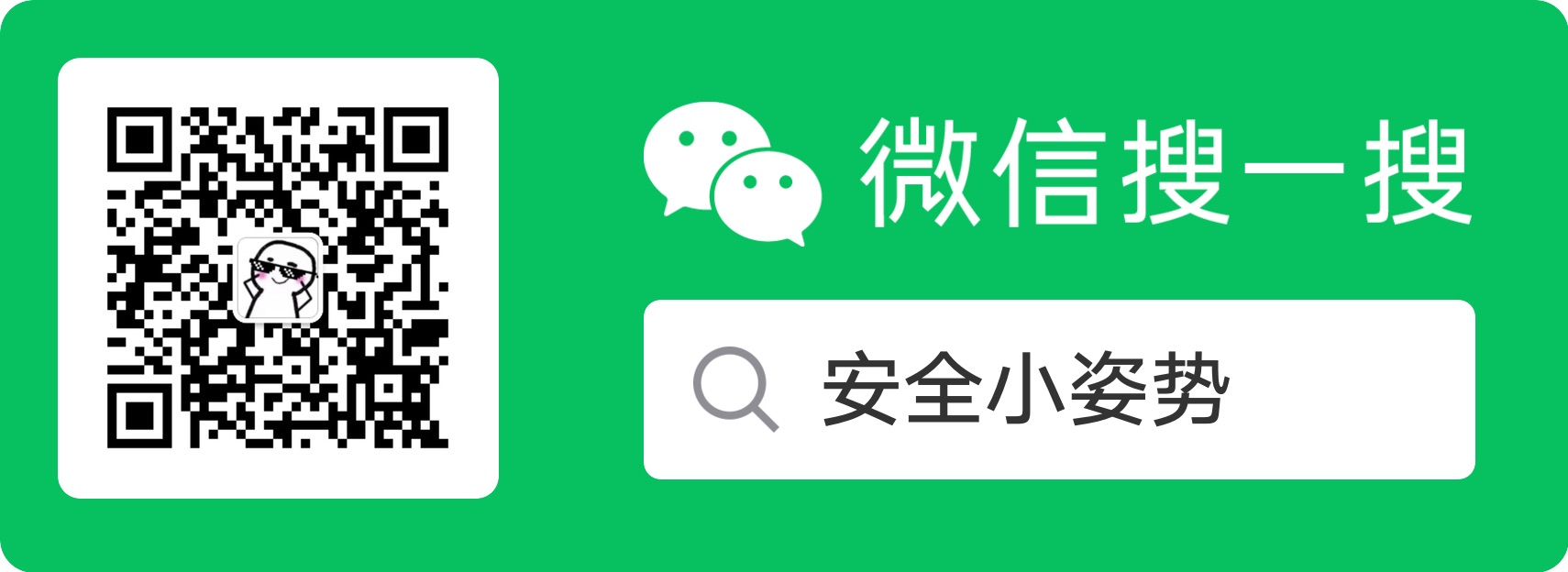
ดูเหมือนว่าไม่มีใครรู้จัก zerotermux จริงๆ
ลิงก์ดาวน์โหลดบทช่วยสอนหมดอายุแล้ว
termux:boot สามารถดาวน์โหลดได้ฟรีบน f-droid ใช่ไหม ฟังก์ชันต่างๆ ในนั้นมีการชาร์จไฟหรือไม่ ฉันลองใช้บนอุปกรณ์ MIUI Android 13 แต่ใช้งานไม่ได้ :(
 มหัศจรรย์!
มหัศจรรย์! 
ฉันอ่านบทความนี้มากกว่าสิบครั้งและพบว่ามีการพิมพ์ผิด ฉันลืมพิมพ์ n ใน ssh-keyge ควรเป็น ssh-keygen
การค้นหาข้อความแบบเต็มสามารถค้นหาได้ 2 แห่ง คือ แห่งที่ถูกต้องและแห่งที่ผิด
จะสร้างคำสั่งนามแฝงได้อย่างไร?
ในตอนต้นของบทช่วยสอน Termux ในรูปแบบ PDF ดูเหมือนว่าจะแสดงเฉพาะหน้าปกได้ตามปกติและไม่สามารถอ่านได้ ฉันไม่ทราบว่าเป็นกรณีนี้กับทุกกรณีหรือไม่
ในส่วนของการแยกวิเคราะห์ php ของ nginx ดูเหมือนว่ารูปภาพจะหายไป ฉันขอร้องให้บล็อกเกอร์ช่วยแก้ไขให้
ชื่นชม
เวอร์ชัน 1.5.1